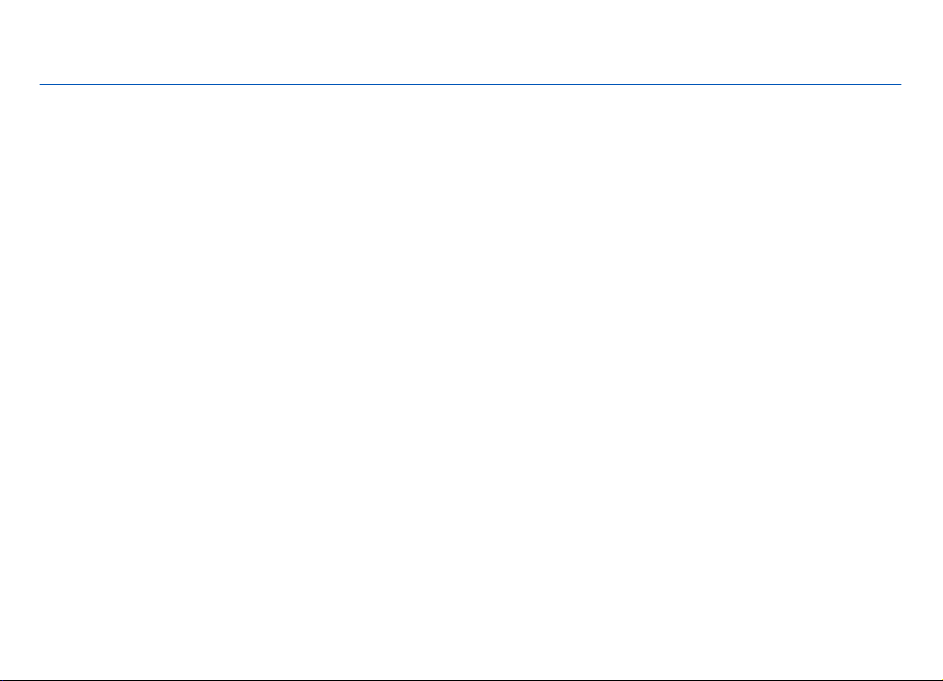
Nokia N86 8MP Kullanım Kılavuzu
Baskı 3
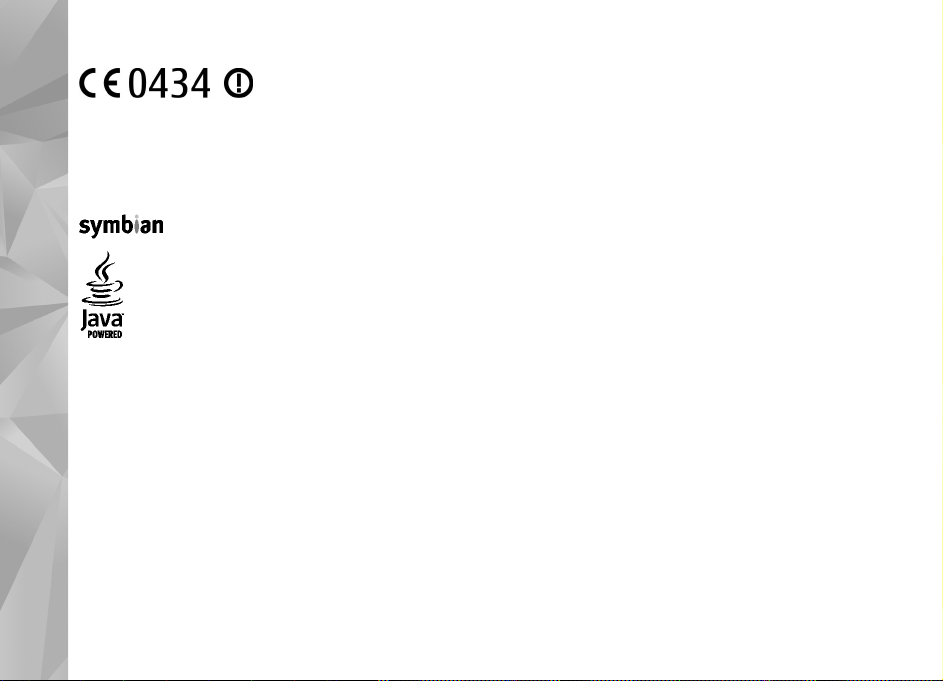
© 2010 Nokia telif hakkıdır. Tüm hakları mahfuzdur.
UYGUNLUK BİLDİRİMİ
Nokia, Nokia Connecting People, Nseries, N86, Nokia Original Accessories logosu ve Ovi; Nokia Corporation'ın ticari veya tescilli ticari markalarıdır. Nokia tune,
Nokia Corporation'ın ses markasıdır. Burada adı geçen diğer ürün ve şirket isimleri, kendi sahiplerinin ticari markaları ve ticari adları olabilir.
Bu belge içindekilerin tamamı veya bir bölümü, Nokia'nın önceden yazılı izni alınmaksızın herhangi bir biçimde yeniden oluşturulamaz, başka bir yere
aktarılamaz, dağıtılamaz ve saklanamaz. Nokia, sürekli bir gelişim politikas ı izlemektedir. Nokia, bu belgede tanımlanan herhangi bir üründe önceden bildirimde
bulunmaksızın değişiklik ve yenilik yapma hakk
This product includes software licensed from Symbian Software Ltd ©1998-2010. Symbian and Symbian OS are trademarks of Symbian Ltd.
Java and all Java-based marks are trademarks or registered trademarks of Sun Microsystems, Inc.
Portions of the Nokia Maps software are ©1996-2010 The FreeType Project. All rights reserved.
Bu ürünün lisansı, MPEG-4 Görsel Patent Portföy Lisansı uyarınca, (i) kişisel ve ticari olmayan bir faaliyet sürdüren bir tüketici tarafından MPEG-4 Görsel
Standardına uygun olarak kodlanmış bilgilerle ilişkili kişisel ve ticari olmayan kullanım ve (ii) lisanslı bir video sağlayıcısı tarafından sağlanan MPEG-4 videosu
ile bağlantılı olarak kullanım için verilmiştir. Başka herhangi bir kullanım için açık veya zımni hiçbir lisans verilmemektedir. Tanıtım amaçlı, dahili ve ticari
kullanımlarla ilgili bilgiler de dahil olmak üzere daha fazla bilgi MPEG LA, LLC'den edinilebilir. Bkz. http://www.mpegla.com.
UYGULANAN YASALARIN İZİN VERDİĞİ AZAMİ ÖLÇÜDE, NOKIA YA DA HERHANGİ BİR LİSANSÖRÜ, HİÇBİR DURUMDA, MEYDANA GELME NEDENİ NE OLURSA OLSUN
OLUŞABİLECEK HERHANGİ BİR GELİR, KAR VEYA VER
KAYIPLARDAN SORUMLU TUTULAMAZ.
Cihazınızla birlikte gelen diğer şahıslara ait uygulamalar, Nokia'ya bağlı veya Nokia ile ilgili olmayan kişiler veya şirketlere ait ve onlar tarafından oluşturulmuş
olabilir. Bağımsız geliştirici uygulamalarının telif hakları veya fikri mülkiyet hakları Nokia'ya ait değildir. Bu nedenle Nokia, bu uygulamalara ilişkin son kullanıcı
desteğiyle veya uygulamaların çalışmasıyla ilgili ve uygulamalarda veya malzemelerde yer alan herhangi bir bilgi hakkında hiçbir sorumluluk kabul etmez.
Nokia diğer şahıslara ait uygulamalar için hiçbir garanti vermez.
UYGULAMALARI KULLANMANIZ DURUMUNDA, UYGULAMALARIN AÇIK VEYA ZIMNİ HİÇBİR TÜRDE GARANTİ OLMAKSIZIN VE UYGULANAN YASALARIN İZİN VERDİĞİ AZAMİ
ÖLÇÜDE "OLDUKLARI GİBİ" SAĞLANMIŞ OLDUKLARINI KABUL ETMEKTES
UYGUNLUK YA DA YAZILIMLARIN DİĞER ÜRETİCİLERE AİT PATENTLERİ, TELİF HAKLARINI, TİCARİ MARKALARI VEYA DİĞER HAKLARI İHLAL ETMEYECEĞİ KONULARINDAKİ
GARANTİLER DE DAHİL ANCAK BUNLARLA SINIRLI OLMAMAK KOŞULUYLA, AÇIK VEYA ZIMNİ HİÇBİR BEYANDA BULUNMAMAKTA VEYA GARANTİ VERMEMEKTE OLDUĞUNU
KABUL ETMEKTESİNİZ.
NOKIA CORPORATION, bu RM-484 ürününün 1999/5/EC sayılı Direktifin esas şartları ve diğer ilgili hükümlerine uygun olduğunu
beyan eder. Uygunluk Bildirimi'nin bir kopyasını http://www.nokia.com/phones/declaration_of_conformity/ adresinde
bulabilirsiniz.
ını saklı tutar.
İ KAYBINDAN VEYA ÖZEL, BEKLENMEYEN, BİR ŞEYİN SONUCUNDA MEYDANA GELEN YA DA DOLAYLI HASAR VEYA
İNİZ. AYRICA, NOKIA VEYA BAĞLI ORTAKLARI; UNVAN, SATILABİLİRLİK VEYA BELLİ BİR AMACA
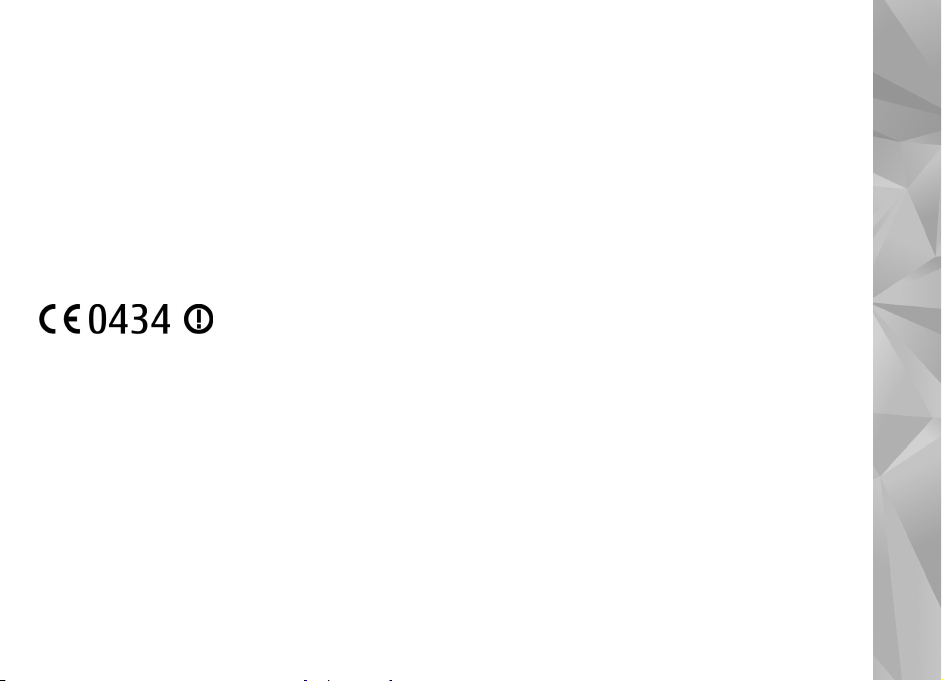
İŞBU BELGENİN İÇERİĞİ "OLDUĞU GİBİ" SUNULMAKTADIR. YÜ RÜRLÜKTEKİ KANUNLARIN GEREKTİRDİĞİ HALLER DIŞINDA, TİCARİ OLARAK SATILABİLİRLİK VE BELİRLİ BİR
AMACA UYGUNLUK İLE İLGİLİ ZIMNİ GARANTİLER DE DAHİL OLMAK ÜZERE ANCAK BUNLARLA KISITLI OLMAMAK ŞARTIYLA, İŞBU BELGENİN DOĞRULUĞU, GÜVENİLİRLİĞİ
VEYA İÇERİĞİ İLE İLGİLİ OLARAK, AÇIK VEYA ZIMNİ HERHANGİ BİR GARANTİ VERİLMEMİŞTİR. NOKIA, HERHANGİ BIR ZAMANDA, ÖNCEDEN BİLDİR
İMDE BULUNMAKSIZIN,
İŞBU BELGEYİ DEĞİŞTİRME VEYA GERİ ÇEKME HAKKINI SAKLI TUTAR.
Cihazdaki yazılım üzerinde ters mühendislik işlemi yapmak yasalarca izin verilen durumlar haricinde yasaklanmıştır. Şu ana kadar bu kullanım kılavuzunda
Nokia'ya ait beyanları, garantileri, zararları ve sorumlulukları hakkında sınırlamalar varsa, bu sınırlamalar Nokia'nın lisansörlerinin beyanları, garantileri,
zararları ve sorumluluklarını da aynı şekilde sınırlar.
Bazı ürünlerin ve uygulamaları ile ve servislerinin temini, bölgelere göre farklılık gösterebilir. Ayrıntılar ve dil seçenekleri için lütfen Nokia bayiinize danışın. Bu
cihaz, Amerika Birleşik Devletleri’nin ve diğer ülkelerin ihracat yasalarına ve düzenlemelerine tabi olan parça, teknoloji veya yazılım içerebilir. Kanunlara aykırı
şiklik yapılamaz.
deği
FCC/ENDÜSTRİ KANADA BİLDİRİMİ
Cihazınız TV veya radyo ile girişime neden olabilir (örneğin, telefon alıcı donanıma yakın olarak kullanılırken). FCC veya Endüstri Kanada, bu girişimler
engellenemediği takdirde telefonu kullanmayı durdurmanızı isteyebilir. Yardım gerekirse, yerel servis ile temasa geçin. Bu cihaz FCC kuralları kısım 15’e
uygundur. Aşağıdaki iki şarta bağlı olarak kullanılabilir: (1) Bu cihaz zararlı girişimlere neden olmaz ve (2) bu cihaz istenmeyen şekilde çalışmasına neden
olabilecek girişimler de dahil olmak üzere tüm girişimleri kabul etmelidir. Nokia tarafından özellikle onaylanmayan her türlü değişiklik veya modifikasyon,
kullanıcının bu donanımı kullan
ım yetkisini geçersiz kılabilir.
Uygunluk Değerlendirme Kuruluşu
Det Norske Veritas Region Norge Veritasveien 1, N-1322 Høvik Tel: +47 67 579900, Faks: +47 67 57 99 11 Norveç
Üretici Firma
Nokia Corporation, Keilalahdentie 4, 02150 Espoo, Finlandiya Tel: +358 7180 08000 Faks: +358 7180 38226
/Baskı 3 TR
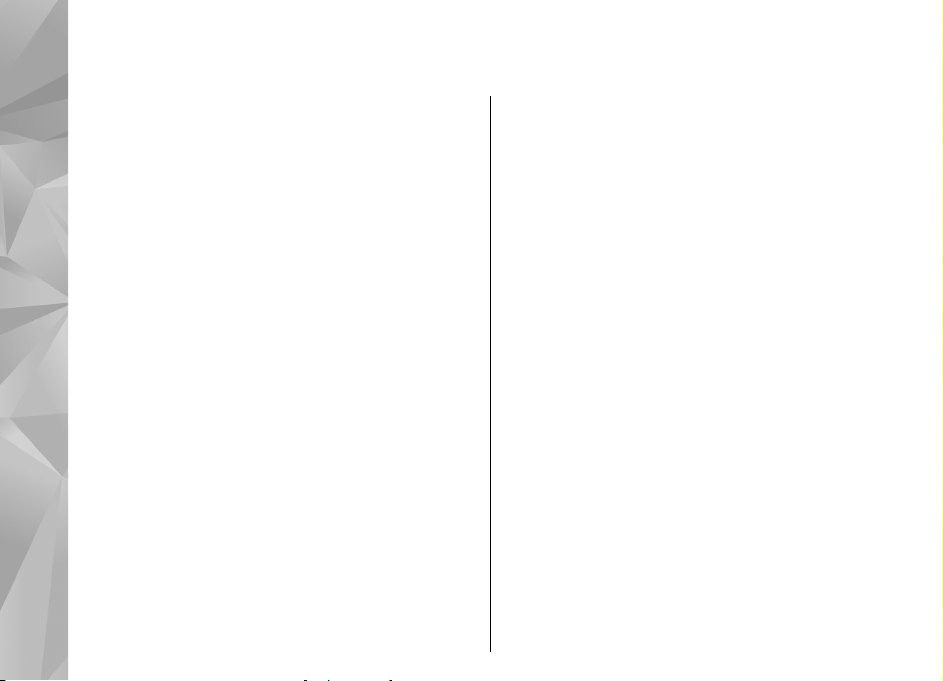
İçindekiler
Güvenlik............................................................8
Cihazınız hakkında................................................................8
Şebeke servisleri...................................................................9
İçindekiler
Paylaşılan hafıza.................................................................10
ActiveSync............................................................................10
Mıknatıslar ve manyetik alanlar........................................10
Başlarken........................................................11
Tuşlar ve parçalar (ön ve üst)............................................11
Tuşlar ve parçalar (arka ve yan taraflar)..........................12
Kısa kaydırma tuşları..........................................................12
Ayak......................................................................................12
SIM kartı ve bataryayı takma ............................................13
Hafıza kartı..........................................................................13
Cihazı açma ve kapatma....................................................14
Bataryayı şarj etme.............................................................15
Kulaklıklı Mikrofon Seti......................................................15
Bilekliği takma....................................................................16
Anten konumları.................................................................16
Yardım bulma.................................................18
Cihazdaki yardım................................................................18
Destek..................................................................................18
Cihazınızla daha fazla şey yapın........................................19
Cihaz yazılımını güncelleme..............................................19
Ayarlar..................................................................................20
Giriş kodları.........................................................................20
Batarya ömrünü uzatma....................................................21
Hafızada yer açma..............................................................22
Cihazınız.........................................................24
Telefon ayarları...................................................................24
Nokia Aktarma....................................................................24
Ekran göstergeleri..............................................................26
Kısayollar.............................................................................27
Mobil Arama........................................................................27
Ses seviyesi ve hoparlör kontrolü.....................................28
Hatsız tercih........................................................................28
Hızlı indirme........................................................................29
Ovi...................................................................30
Ovi Store Hakkında.............................................................30
Ovi Rehber...........................................................................30
Ovi Dosyaları........................................................................31
Kamera...........................................................33
Kamera hakkında................................................................33
Kamerayı etkinleştirme......................................................33
Fotoğraf çekme...................................................................33
Video kaydı..........................................................................39
Kamera ayarları...................................................................41
Fotoğraflar.....................................................44
Fotoğraflar hakkında..........................................................44
Fotoğrafları ve videoları görüntüleme.............................44
Dosya bilgilerini görme ve düzenleme.............................45
Görüntüleri ve videoları düzenleme.................................45
Etkin araç çubuğu...............................................................46
Albümler..............................................................................46
Etiketler...............................................................................46
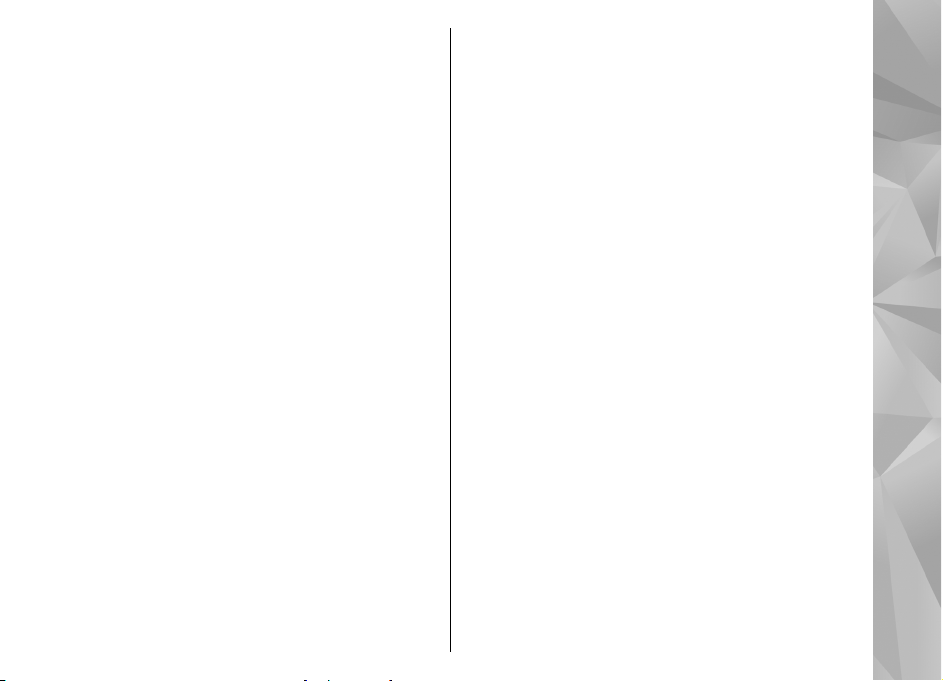
Slayt gösterisi......................................................................47
TV çıkışı modu.....................................................................47
Görüntüleri düzenleme......................................................48
Videoları düzenleme..........................................................49
Galeri..............................................................51
Galeri hakkında...................................................................51
Ana görünüm......................................................................51
Ses klipleri...........................................................................51
Gerçek zamanlı aktarım bağlantıları................................52
Sunumlar.............................................................................52
Bağlantı..........................................................53
Kablosuz LAN ......................................................................53
Bağlantı yöneticisi..............................................................54
Bluetooth.............................................................................55
Veri kablosu.........................................................................59
PC bağlantıları.....................................................................59
Senk......................................................................................59
Tarayıcı...........................................................61
Tarayıcı Hakkında...............................................................61
Web'i tarama.......................................................................61
Tarayıcı araç çubuğu..........................................................62
Sayfalarda gezinme............................................................62
Web beslemeleri ve günlükleri..........................................63
Bilgi Uygulamaları..............................................................63
İçerik arama........................................................................63
Yer imleri.............................................................................64
Önbelleği boşaltma............................................................64
Bağlantıyı sonlandırma......................................................64
Bağlantı güvenliği..............................................................64
Web ayarları........................................................................65
Müzik..............................................................67
FM radyo..............................................................................67
Ovi Müzik.............................................................................68
Nokia Internet Radyosu.....................................................68
Nokia Podcasting................................................................71
Müzik çalar...........................................................................74
FM vericisi............................................................................77
Konumlandırma (GPS)....................................79
GPS hakkında.......................................................................79
Yardımlı GPS (A-GPS)...........................................................79
Cihazınızı doğru tutma.......................................................80
GPS bağlantısı oluşturmayla ilgili ipuçları.......................80
Konum istekleri...................................................................81
Yer işaretleri........................................................................81
GPS verisi.............................................................................81
Nokia Haritalar...............................................84
Haritalar genel görünümü.................................................84
Yerinizi ve haritayı görüntüleme......................................84
Yer bulma............................................................................85
Hedefinize arabayla ulaşma..............................................85
Hedefinize yürüyerek ulaşma............................................86
Rota planlama.....................................................................86
Haritalar kısayolu................................................................87
Harita görünümü................................................................88
Navigasyon görünümü.......................................................89
Pusulayı kullanma..............................................................89
Trafik ve güvenlik bilgileri alma........................................89
Yeri paylaşma......................................................................90
Sesli rehberlik alma............................................................90
Harita indirme ve güncelleme...........................................91
Yerleri ve rotaları kaydetme..............................................91
Yerleri veya rotaları görme ve düzenleme.......................92
İçindekiler
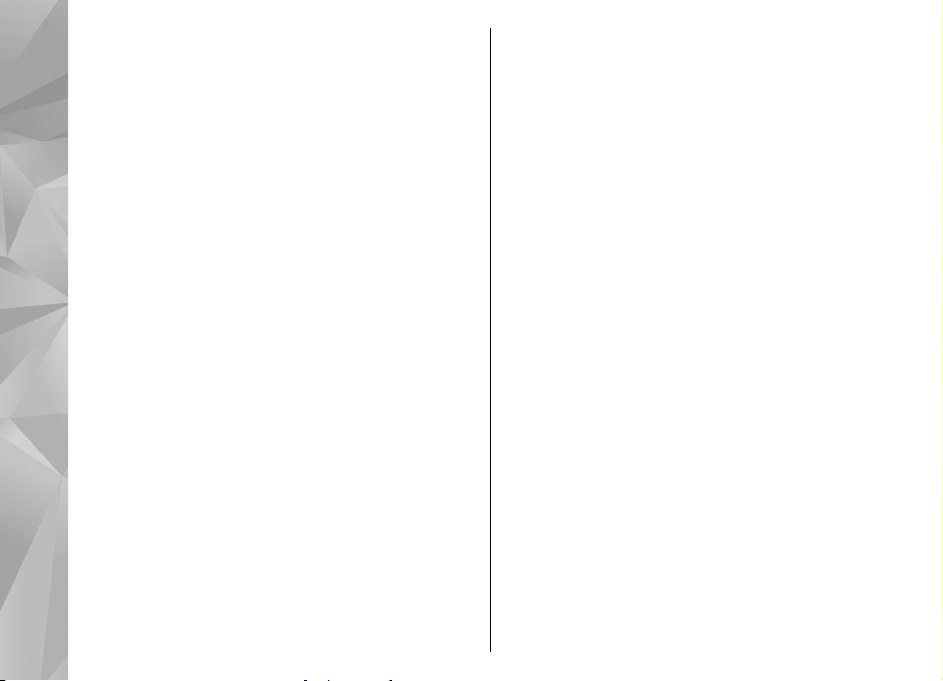
Yerleri arkadaşlarınıza gönderme.....................................92
Favorilerinizi senkronize etme..........................................92
Yer ayrıntılarını görüntüleme............................................93
Haritanın görünümünü değiştirme..................................93
Ev ağı..............................................................94
İçindekiler
Ev ağı hakkında...................................................................94
Ev ağı ayarları......................................................................95
Paylaşım etkinleştirme ve içerik belirleme......................95
Medya dosyalarını görüntüleme ve paylaşma.................96
Medya dosyalarını kopyalama...........................................97
Önemli güvenlik bilgileri....................................................97
Nokia Video merkezi......................................99
Video klipleri görüntüleme ve indirme............................99
Video yayınları..................................................................100
Videolarım.........................................................................101
Bilgisayarınızdan video aktarma....................................101
Video merkezi ayarları.....................................................102
Mesajlar........................................................103
Mesajlar ana görünümü...................................................103
Metin yazma......................................................................103
Mesaj yazma ve gönderme..............................................105
Mesajlar gelen kutusu......................................................106
Mesaj okuyucu..................................................................107
E-posta...............................................................................108
SIM karttaki mesajları görüntüleme...............................111
Mesaj ayarları....................................................................111
Arama yapma...............................................116
Sesli aramalar ..................................................................116
Arama sırasında kullanılabilecek seçenekler.................116
Telesekreter .....................................................................117
Gelen aramayı cevaplama veya reddetme.....................117
Konferans araması yapma...............................................118
Telefon numarasını hızlı arama .....................................118
Arama bekletme...............................................................119
Sesle arama.......................................................................119
Video araması yapma.......................................................119
Video araması sırasında...................................................120
Video aramasını cevaplama veya reddetme..................121
Video paylaşımı................................................................121
İşlem kaydı........................................................................124
İnternet aramaları.......................................126
İnternet aramaları hakkında...........................................126
İnternet aramalarını etkinleştirme.................................126
İnternet araması yapma..................................................126
Engelli kartvizitler............................................................127
İnternet araması servislerini yönetme...........................127
İnternet araması ayarları.................................................127
Rehber (telefon defteri)...............................128
İsim ve numaraları kaydetme ve düzenleme................128
İsimleri ve numaraları yönetme.....................................128
Standart numaralar ve adresler......................................128
Kartvizitler için zil sesleri, görüntüler ve arama
metinleri............................................................................129
Kartvizit kopyalama.........................................................129
SIM servisleri.....................................................................129
Kartvizit gruplarını yönetme...........................................130
Cihazınızı kişiselleştirme..............................132
Cihazınızın görünümünü değiştirme..............................132
Ses temaları.......................................................................132
Sesleri ayarlama...............................................................133
3-D sesler...........................................................................133
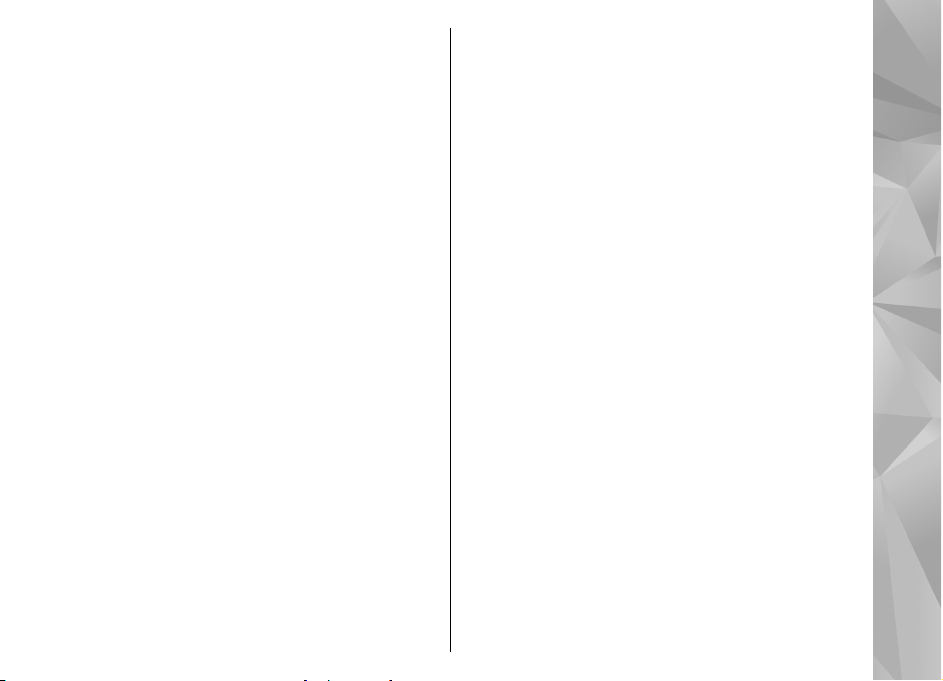
Bekleme modunu değiştirme..........................................134
Ana menüyü değiştirme..................................................135
Zaman yönetimi...........................................136
Saat....................................................................................136
Ajanda................................................................................137
Ofis................................................................139
Dosya yöneticisi................................................................139
Quickoffice hakkında........................................................140
Para birimi dönüştürücü..................................................140
Hesaplama.........................................................................141
Zip yöneticisi ....................................................................141
Notlar ................................................................................142
Adobe Reader....................................................................142
Uygulamalar.................................................143
RealPlayer..........................................................................143
Uygulama yöneticisi.........................................................144
Kaydedici...........................................................................147
Konuşma............................................................................147
Lisanslar.............................................................................148
Ayarlar..........................................................149
Genel ayarlar.....................................................................149
Telefon ayarları.................................................................154
Bağlantı ayarları...............................................................157
Uygulama ayarları............................................................162
Uzak yapılandırma............................................................162
Sorun giderme..............................................164
Yeşil ipuçları.................................................168
Enerji tasarrufu yapın.......................................................168
Geri dönüştürün................................................................168
Kağıt tasarrufu yapın.......................................................168
Daha fazla bilgi.................................................................168
Ürün ve güvenlik bilgileri.............................169
Dizin..............................................................176
İçindekiler
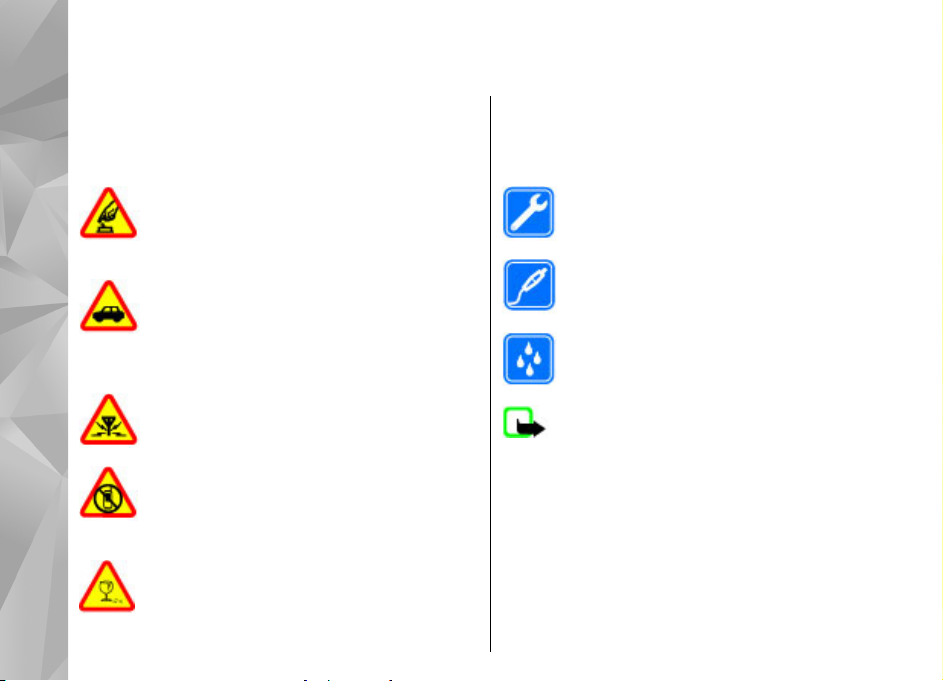
Güvenlik
Bu basit talimatları okuyun. Bu talimatlara
Güvenlik
uyulmaması tehlikeli ya da yasalara aykırı olabilir.
Daha fazla bilgi için kullanım kılavuzunun tamamını
okuyun.
GÜVENLİ BİR BİÇİMDE AÇMA
Kablosuz telefon kullanımının yasak olduğu
veya girişim ya da tehlikeye neden olabileceği
durumlarda cihazı açmayın.
YOL GÜVENLİĞİ ÖNCE GELİR
Tüm yerel yasalara uyun. Sürüş sırasında aracı
kullanmak üzere ellerinizi her zaman serbest
tutun. Sürüş sırasında önceliğiniz yol güvenliği
olmalıdır.
GİRİŞİM
Tüm kablosuz cihazlar, performansı
etkileyebilecek girişime maruz kalabilir.
YASAKLANAN ALANLARDA KAPATIN
Her türlü kısıtlamaya uyun. Uçaktayken, tıbbi
cihaz, yakıt, kimyasal veya patlama alanlarının
yakınındayken cihazı kapatın.
CAM PARÇALARI
Cihazın ön kapağı camdan yapılmıştır. Cihaz sert
8
bir yüzeye düşürülürse veya büyük bir hasara
maruz kalırsa bu cam kırılabilir. Cam kırılırsa,
cihazın cam parçalarına dokunmayın veya
kırılan camı cihazdan çıkarmaya çalışmayın
Cihazı, cam yetkili servis personeli tarafından
değiştirilene kadar kullanmayın.
KALİFİYE SERVİS
Bu ürünü yalnızca kalifiye personel monte
edebilir veya onarabilir.
DONANIMLAR VE BATARYALAR
Yalnızca onaylı donanımları ve bataryaları
kullanın. Uyumsuz ürünleri bağlamayın.
SUYA DAYANIKLILIK
Cihazınız suya dayanıklı değildir. Cihazınızı kuru
tutun.
Not: Bu cihazın yüzeyi kaplamada nikel içermez.
Bu cihazın yüzeyi paslanmaz çeliktendir.
Cihazınız hakkında
Bu kılavuzda açıklanan kablosuz cihaz (E)GSM 850, 900,
1800, 1900 ve UMTS 900, 1900, 2100 şebekeleri için
onaylanmıştır. Şebekeler hakkında daha fazla bilgi almak
için servis sağlayıcınıza başvurun.
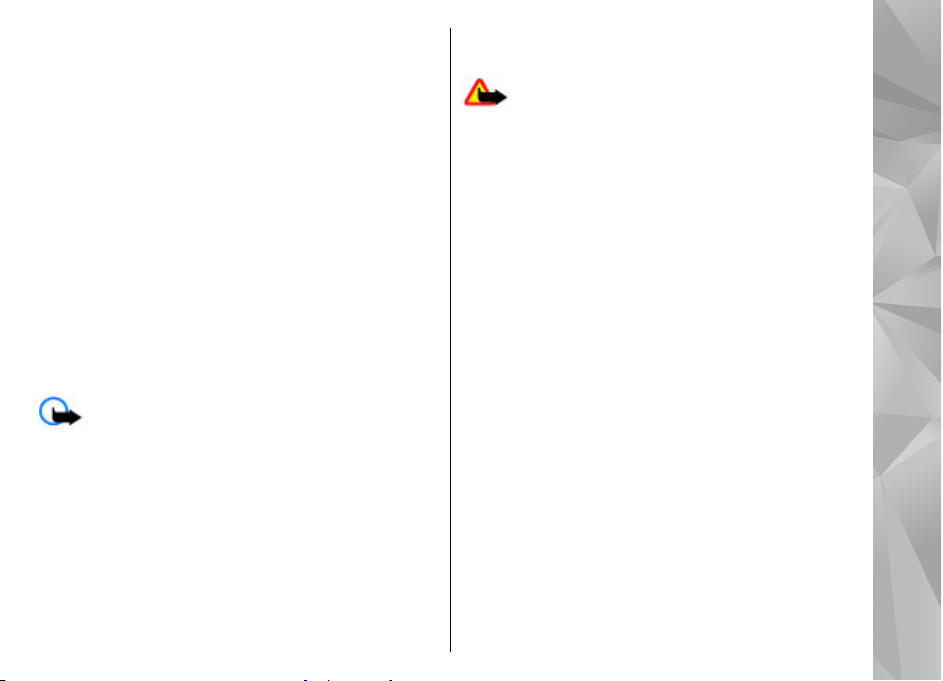
Bu cihazın özelliklerinden yararlanırken telif hakları da
dahil olmak üzere tüm yasalara uyun, yerel kurallara ve
başkalarının gizlilik hakkı ile yasal haklarına riayet edin.
Telif hakkı koruması, bazı görüntülerin, müzik ve diğer
içerik öğelerinin kopyalanmasına, modifiye edilmesine
veya aktarılmasına engel oluşturabilir.
Cihazınız birkaç bağlantı yöntemini destekler.
Bilgisayarlar gibi cihazınız da virüslere ve diğer zararlı
içeriğe açıktır. Mesajlar, bağlantı istekleri ve indirmelerle
çalışırken ve gezinme sırasında dikkatli olun. Yalnızca,
Symbian Signed olan veya Java Verified™ testini geçen
uygulamalar gibi güvenilir kaynaklardan gelen ve zararlı
yazılımlara karşı yeterli güvenliği ve korumayı sunan
uygulamaları ve diğ
Cihazınıza ve bağlı diğer bilgisayarlara virüsten koruma ve
diğer güvenlik yazılımlarını yüklemeyi göz önünde
bulundurun.
Önemli: Cihazınız yalnızca tek bir virüsten koruma
uygulamasını destekleyebilir. Cihazınızda virüsten
koruma işlevi olan birden fazla uygulamanın bulunması,
performansı ve çalışmayı etkileyebilir veya cihazın
çalışmasını durdurabilir.
Cihazınızda, üçüncü taraf internet siteleri için yer imleri ya
da bağlantılar önceden yüklenmiş olabilir. Cihazınız
üzerinden diğer üçüncü taraf sitelerine de erişebilirsiniz.
Üçüncü taraf sitelerin Nokia ile bağlantısı yoktur ve Nokia
bu siteler için herhangi bir onay vermemekte veya
sorumluluk almamaktadır. Bu tür sitelere erişmeyi
er yazılımları yükleyip kullanın.
seçerseniz güvenlik veya içerik açısından önlemler
almalısınız.
Uyarı: Bu cihazın, çalar saat dışındaki özelliklerini
kullanmak için cihaz açık olmalıdır. Kablosuz cihaz
kullanımının etkileşim veya tehlikeye neden olabileceği
durumlarda cihazı açmayın.
Ofis uygulamaları, Microsoft Word, PowerPoint ve Excel
(Microsoft Office 2000, XP ve 2003) programlarının ortak
özelliklerini destekler. Her dosya biçimi görüntülenemez
veya üzerinde değişiklik yapılamaz.
Cihazınızda kayıtlı tüm önemli bilgilerin yedek kopyalarını
almayı veya yazılı kayıtlarını bulundurmayı unutmayın.
Başka bir cihaza bağlarken, ayrıntılı güvenlik talimatları
için cihazın kullanım kılavuzunu okuyun. Uyumsuz
ürünleri bağlamayın.
Bu kılavuzdaki görüntüler cihazınızın ekranındakinden
farklı olabilir.
Şebeke servisleri
Cihazı kullanabilmeniz için bir kablosuz servis
sağlayıcısından servis almanız gerekir. Bazı özellikler her
şebekede bulunmaz; diğer özellikleri kullanmak için servis
sağlayıcınızla özel düzenlemeler yapmanız gerekebilir.
Şebeke servislerinin kullanılması veri iletimi içerir. Ana
şebekenizdeki ücretler ve diğer şebekelerde dolaşım
ücretlerini servis sağlayıcınızdan kontrol edin. Servis
Güvenlik
9
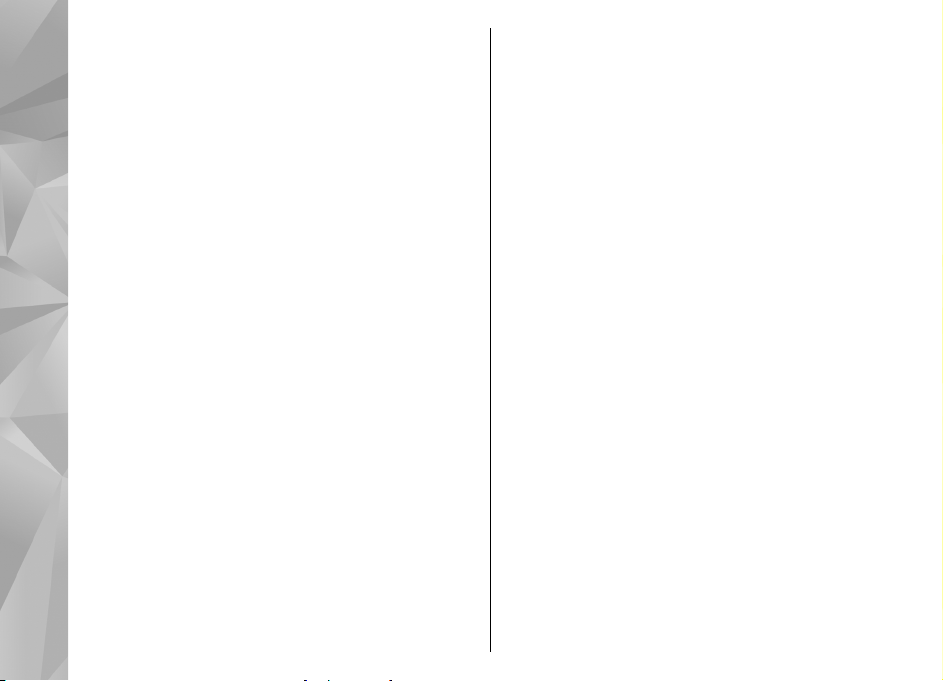
sağlayıcınız hangi ücretlerin uygulanacağını açıklayabilir.
Bazı şebekelerde bu cihazın şebeke desteği (örneğin, TCP/
IP protokollerinde ve dilden bağımsız karakterlerle çalışan
WAP 2.0 protokolleri (HTTP ve SSL) gibi belirli teknolojiler
için destek) isteyen bazı özelliklerini kullanmanızı
Güvenlik
etkileyen kısıtlamalar olabilir.
Servis sağlayıcınız cihazınızdaki belirli özelliklerin devre
dışı bırakılmasını veya etkinleştirilmemesini istemiş
olabilir. Bu durumda, bu özellikler cihazınızın menüsünde
görünmeyecektir. Cihazınızda menü adları, menü sırası ve
simgeler gibi özelleştirilmiş ö
ğeler olabilir.
Paylaşılan hafıza
Bu cihazın aşağıdaki özellikleri hafızayı paylaşabilir:
multimedya mesajları (MMS), e-posta uygulaması,
sohbet. Bu özelliklerden birinin veya daha fazlasının
kullanılması, diğer özelliklerin kullanabileceği hafıza
alanını azaltabilir. Cihazınız hafızanın dolu olduğunu
bildiren bir mesaj görüntülerse, paylaşılan hafızadaki bazı
bilgileri silin.
etkin bir video araması veya hızlı veri bağlantısı gibi uzun
süreli kullanım sırasında cihaz ısınabilir. Çoğu durumda bu
normaldir. Cihazın gerektiği gibi çalışmadığından
şüpheleniyorsanız cihaz
ı en yakın yetkili servise götürün.
ActiveSync
Mail for Exchange Nokia cihazı ile yetkili Microsoft
Exchange sunucusu arasındaki PIM bilgilerinin kablosuz
senkronizasyonu sınırlıdır.
Mıknatıslar ve manyetik alanlar
Cihazınızı mıknatıslardan veya manyetik alanlardan uzak
tutun.
10
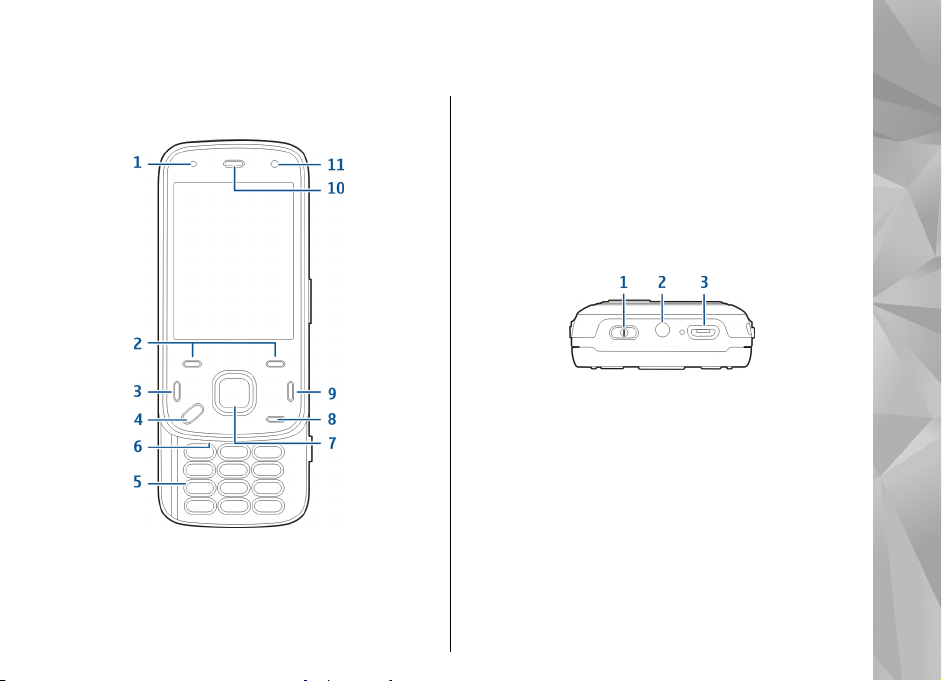
Başlarken
Tuşlar ve parçalar (ön ve üst)
1 — Işık sensörü
2 — Seçim tuşları
3 — Arama tuşu
4 — Menü tuşu
5 — Sayısal tuş takımı
6 — Mikrofon
7 — Kaydırma ve seçim tuşu
8 — Silme tuşu C
9 — Bitirme tuşu
10 — Kulaklık
11 — İkincil kamera
1 — Açma/kapatma düğmesi
2 — Nokia AV Konektörü (3,5 mm)
3 — Mikro USB konektörü
Başlarken
11
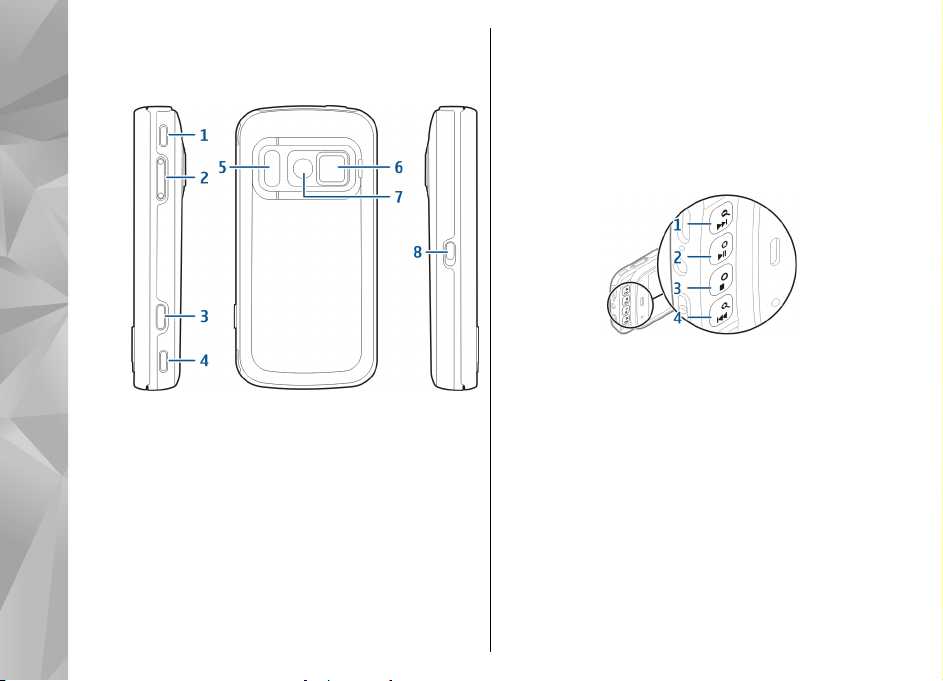
Tuşlar ve parçalar (arka ve yan taraflar)
Başlarken
1 — Stereo hoparlör
2 — Ses seviyesi/Yakınlaştırma tuşu
3 — Çekim tuşu
4 — Stereo hoparlör
5 — Flaş ve video ışığı
6 — Mercek kapağı
7 — Ana kamera
8 — Tuş kilidi anahtarı
12
Kısa kaydırma tuşları
Kısa kaydırma tuşları, uygulamaya bağlı olarak medya,
yakınlaştırma veya oyun tuşları olarak işlev görür. Kısa
kaydırma tuşları birden fazla görev gerçekleştirmeyi de
sağlar, örneğin arka planda Müzik çalar uygulaması
çalışıyorken internette tarama yapıyorsanız, müzik
çaları Çal/Duraklat tuşuyla kontrol edebilirsiniz.
1 — İleri sar/Yakınlaştır tuşu
2 — Çal/Duraklat tuşu ve oyun tuşu
3 — Durdur tuşu ve oyun tuşu
4 — Geri sar/Uzaklaştır tuşu
Ayak
Ayağı, örneğin, fotoğrafları veya video klipleri
görüntülerken kullanabilirsiniz.
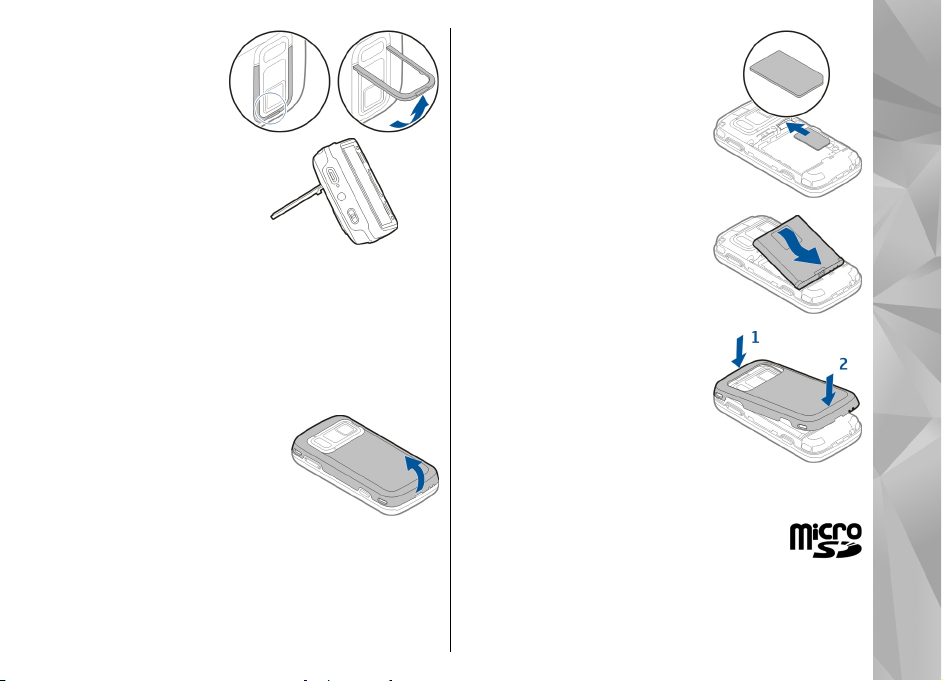
Cihazın arkasında
bulunan ayağı açın ve
cihazı düz bir yüzey
üzerine yerleştirin. Ayağı
açtığınızda, Fotoğraflar
uygulaması otomatik
olarak açılır.
Ayak ayarlarında
değişiklik yapmak için
Menü > Araçlar >
Ayarlar ve Genel >
Kişiselleştirme >
Destek ayağı seçeneğini belirleyin.
SIM kartı ve bataryayı takma
Güvenli çıkarma. Bataryayı çıkarmadan önce daima
cihazı kapatın ve şarj cihazının bağlantısını kesin.
1. Cihazı arkası size dönük
olacak şekilde tutun, arka
kapağı cihazın alt ucundan
kaldırarak çıkarın.
2. SIM kartı kart yuvasına
yerleştirin. Kartın kesik
köşesinin sağa baktığından ve
kartın temas alanın aşağı
baktığından emin olun.
3. Bataryayı takın.
4. Kapağı geri takmak için,
kapak yerine oturana kadar
aşağıya doğru bastırın.
Hafıza kartı
Bu cihazla birlikte yalnızca Nokia tarafından
onaylanmış microSD hafıza kartları
kullanın. Nokia, hafıza kartları için
onaylanmış endüstri standartlarını kullanır, ancak bazı
markalar bu cihazla tam olarak uyumlu olmayabilir.
Başlarken
13
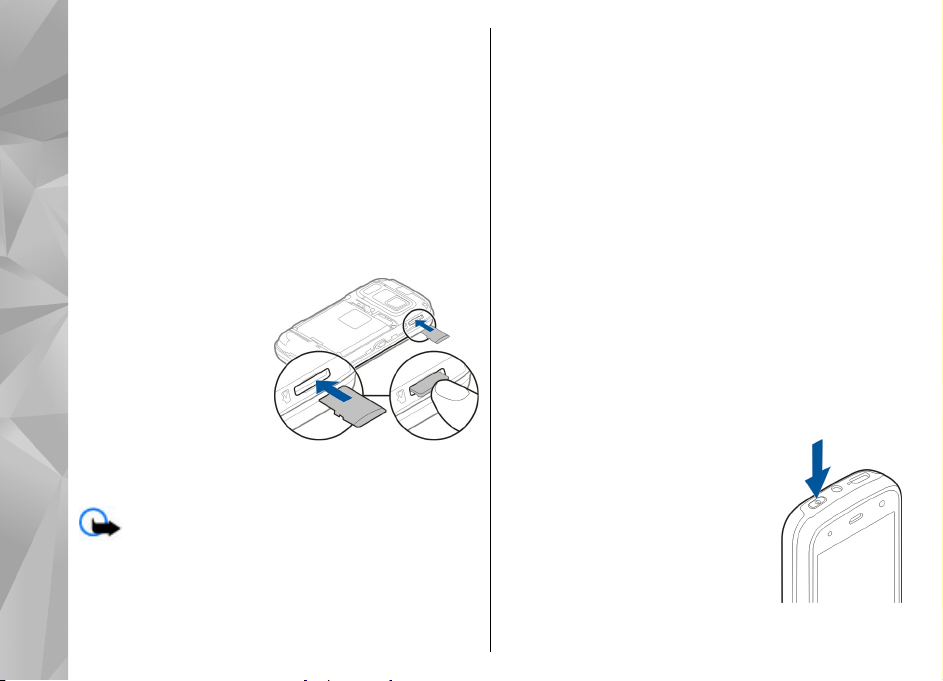
Uyumsuz kartlar karta ve cihaza zarar verebilir ve kart
üzerinde depolanmış verileri bozabilir.
Hafıza kartını takma
Cihaza hafıza kartı takılmış olabilir. Yoksa,
Başlarken
aşağıdakileri yapın:
1. Cihazı arkası size dönük olacak şekilde tutup,
kapağı yukarı kaldırın.
2. Uyumlu bir hafıza kartını yuvaya yerleştirin. Kartın
temas yüzeyinin aşağı doğru ve yuvaya dönük
olduğundan emin olun.
3. Kartı içeri itin. Kart
yerine oturduğunda
tık sesi duyulur.
4. Arka kapağı kapatın.
Kapağın düzgün bir
şekilde
kapandığından emin
olun.
Hafıza kartını çıkarma
Önemli: Bir işlemin ortasında karta erişim
sağlanırken hafıza kartını çıkarmayın. Böyle yapılırsa
hafıza kartı ve cihaz zarar görebilir, kart üzerinde
depolanmış veriler bozulabilir.
14
1. Kartı çıkarmadan önce açma/kapatma tuşuna basın
ve Hafıza kartını çıkart öğesini seçin. Tüm
uygulamalar kapatılır.
2. Hafıza kartının çıkartılması tüm açık
uygulamaları kapatacak. Yine de çıkartılsın
mı? görüntülendiğinde, Evet öğesini seçin.
3. Hafıza kartını çıkartın ve 'Tamam'a basın
görüntülendiğinde, cihazın arka kapağını çıkarın.
4. Yuvadan çıkarmak için hafıza kartına basın.
5. Hafıza kartını dışarı çekin. Cihaz açıksa Tamam
öğesini seçin.
6. Arka kapağı kapatın. Kapağın iyi kapandığından
emin olun.
Cihazı açma ve kapatma
Cihazı açmak için:
1. Açma/kapatma tuşunu basılı tutun.
2. Cihaz PIN kodunu veya kilit
kodunu sorarsa, kodu girip
Tamam seçeneğini belirleyin.
Önceden ayarlanmış kilit kodu
12345 olarak belirlenmiştir. Kodu
unutursanız ve cihaz kilitliyse,
cihazınız servis gerektirir ve ek
ücret ödemeniz gerekebilir. Daha
fazla bilgi için, bir Nokia Care
noktasına veya cihazı satın aldığınız yere başvurun.
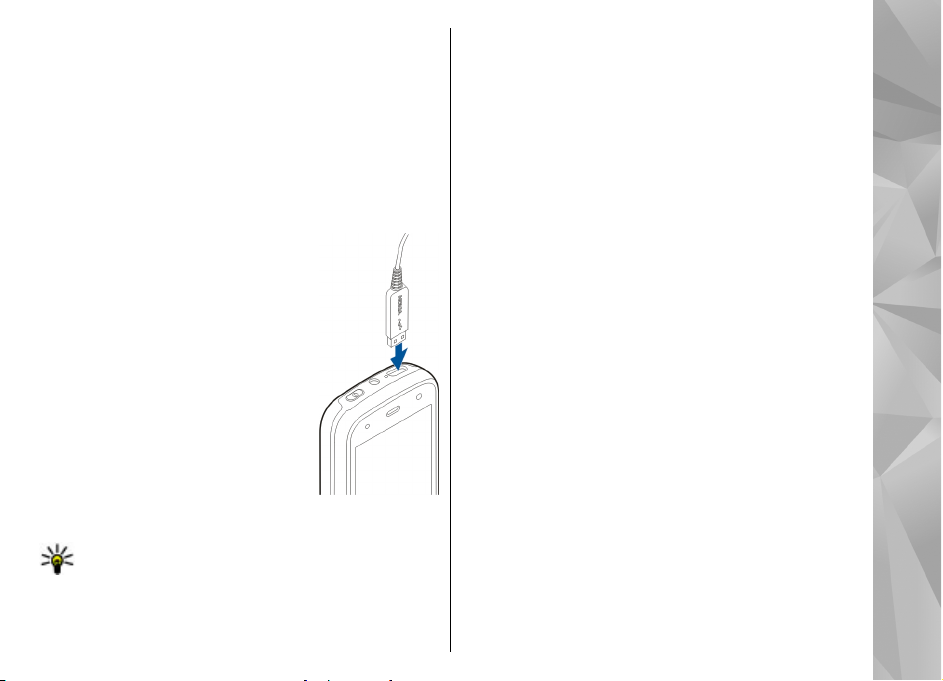
Cihazı kapatmak için, açma/kapatma tuşuna kısa bir
süre basın ve Kapat! seçeneğini belirleyin.
Bataryayı şarj etme
Bataryanız fabrikada kısmi olarak şarj edilmiştir.
Bataryayı önceden şarj etmeniz gerekmeyebilir. Cihaz
düşük şarj seviyesi gösterirse aşağıdakileri yapın:
Normal şarj
1. Şarj cihazını duvar prizine takın.
2. Şarj cihazını cihazınıza takın.
Batarya şarj edilirken USB
bağlantısının yanındaki şarj
göstergesi ışığı yanar.
3. Cihaz tam olarak şarj edildiğinde,
şarj cihazını önce cihazdan, sonra
da prizden ayırın.
Bataryayı belirli bir süreyle şarj
etmeniz gerekmez ve cihazı şarj
edilirken kullanabilirsiniz. Batarya
tam olarak boşalmışsa, şarj
göstergesinin ekranda görünmesi
veya arama yapılabilmesi için birkaç dakika sürebilir.
İpucu: Kullanılmadığı zaman şarj cihazını
elektrik prizinden çıkarın. Cihaza bağlı olmasa
bile, prize takılı olan şarj cihazı elektrik tüketir.
USB'den şarj
Bir priz olmadığında USB'den şarj edebilirsiniz.
USB'den şarj ederken, cihaz şarj olurken veri aktarımı
da yapabilirsiniz.
1. Uyumlu bir USB kablosu kullanarak uyumlu bir USB
cihazıyla cihazınız arasında bağlantı kurun.
USB'den şarj etmenin verimliliği önemli oranda
değişiklik gösterebilir. Bazı durumlarda şarj
işleminin başlaması ve cihazın çalışmaya başlaması
çok uzun zaman alabilir.
2. Cihazınız açıksa, cihazın ekranındaki kullanılabilir
USB modu seçeneklerinden birini belirleyebilirsiniz.
etkin bir video araması veya hızlı veri bağlantısı gibi
uzun süreli kullanım sırasında cihaz ısı
durumda bu normaldir. Cihazın gerektiği gibi
çalışmadığından şüpheleniyorsanız cihazı en yakın
yetkili servise götürün.
nabilir. Çoğu
Kulaklıklı Mikrofon Seti
Cihazınıza uyumlu bir kulaklıklı mikrofon seti veya
uyumlu bir kulaklık bağlayabilirsiniz. Kablo modunu
seçmeniz gerekebilir.
Bazı kulaklıklı mikrofon setleri iki parçadan oluşur:
uzaktan kumanda birimi ve kulaklıklar Uzaktan
kumanda biriminde mikrofon ve aramayı cevaplama
veya sonlandırma, ses seviyesini ayarlama ve müzik
veya video dosyalarını yürütmeyi sağlayan tuşlar
Başlarken
15
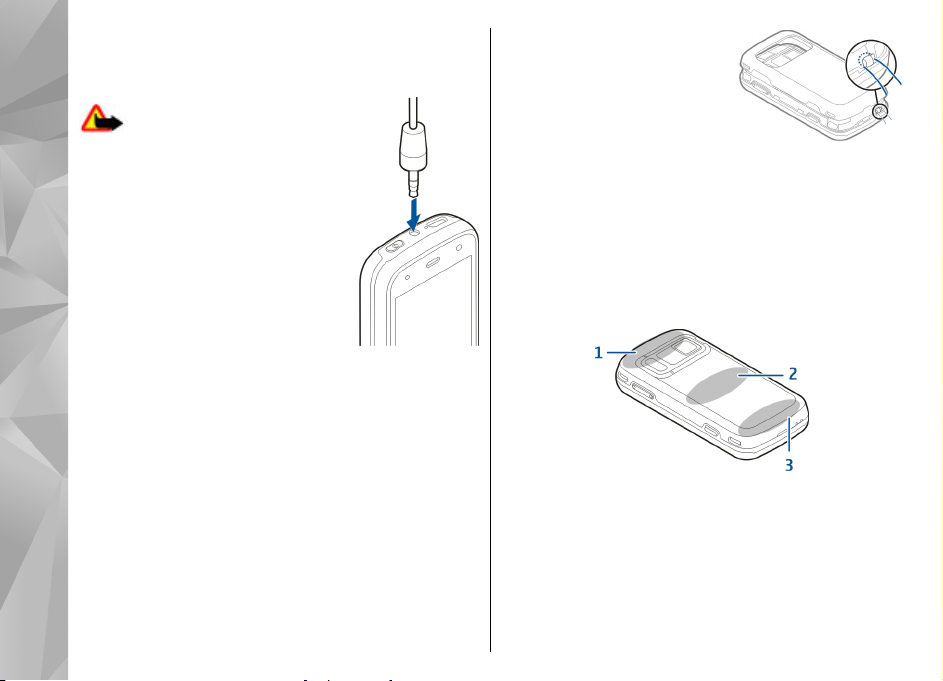
bulunur. Kulaklıkları uzaktan kumanda birimiyle
kullanmak için, birimi cihazdaki Nokia AV Konektörü'ne
bağlayın ve ardından kulaklıkları birime bağlayın.
2. Bilekliği geçirin ve sıkın.
3. Arka kapağı kapatın.
Başlarken
Uyarı: Kulaklıklı mikrofon
setini kullanırken dışarıdaki sesleri
duyamayabilirsiniz. Güvenliğinizi
tehlikeye sokacak durumlarda
kulaklıklı mikrofon setini
kullanmayın.
Cihazınıza zarar verebileceğinden
çıkış sinyali üreten ürünleri
cihazınıza bağlamayın. Nokia AV
Konektörüne herhangi bir gerilim
kaynağı bağlamayın.
Bu cihazla kullanım için Nokia'nın
onayladıkları dışında herhangi bir harici cihaz veya
kulaklıklı mikrofon setini Nokia AV Konektörüne
bağlarken, özellikle ses düzeylerine özen gösterin.
Bilekliği takma
1. Arka kapağı açın.
16
Anten konumları
Cihazınızda dahili ve harici bir anten olabilir. Anten
sinyal aldığı veya yaydığı zaman gereksiz yere antene
dokunmaktan kaçının. Antene dokunulması iletişim
kalitesini etkiler, daha yüksek bir güç düzeyinde
çalışmasına neden olabilir ve batarya ömrünü
kısaltabilir.
1 — Bluetooth ve kablosuz LAN (WLAN) ile GPS
antenleri
2 — FM vericisi anteni
3 — Hücresel anten
FM vericisi anteni cihazınızın arka kapağında bulunur.
Arka kapağı değiştirecek olursanız, yeni kapakta bu
antenin olup olmadığını kontrol edin; anten yoksa bu
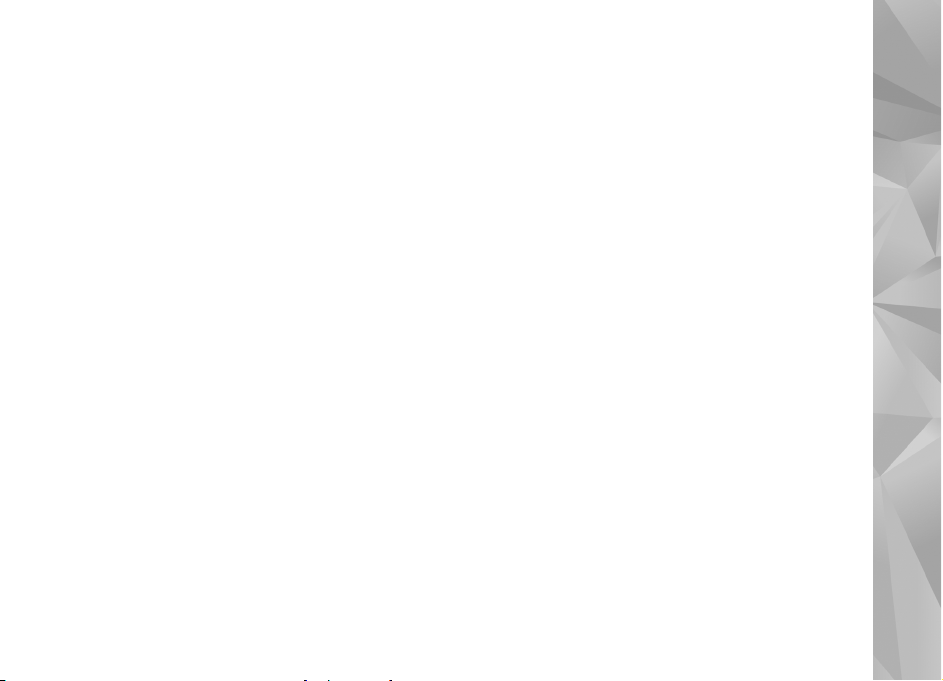
bağlantı çalışmaz. Bluetooth, WLAN ve GPS antenleri
cihazınızın arkasında bulunur.
Başlarken
17
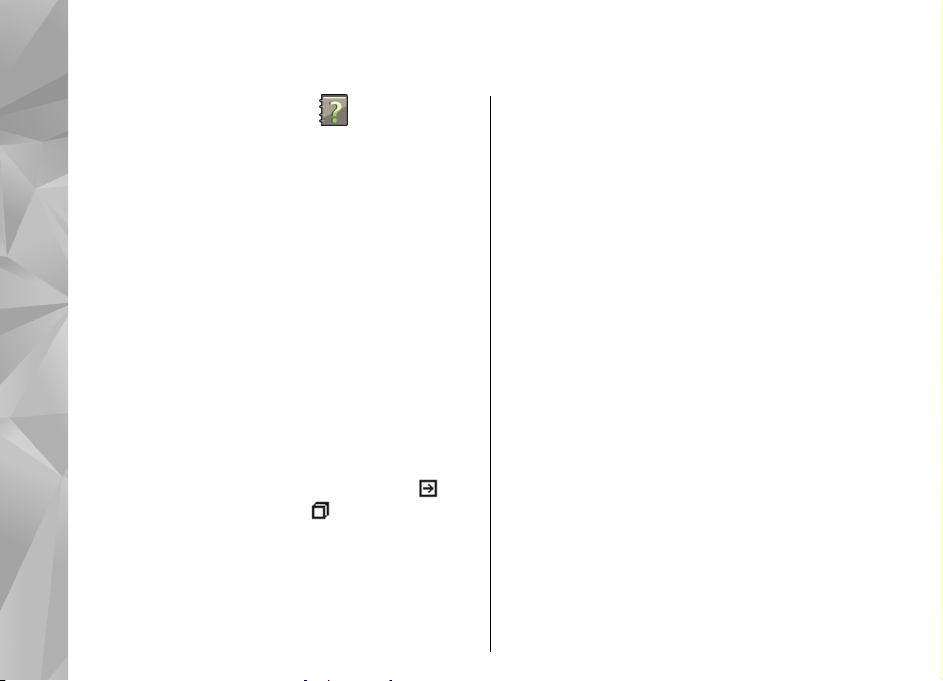
Yardım bulma
Cihazdaki yardım
Cihazınızda, cihazınızdaki uygulamaları kullanmanıza
yardımcı olacak talimatlar bulunmaktadır.
Yardım bulma
Ana menüden yardım metinlerini açmak için, Menü >
Uygulamalar > Yardım öğesini seçin ve talimatlarını
okumak istediğiniz uygulamayı seçin.
Bir uygulama açıkken, geçerli görünüme ilişkin yardım
metnine erişmek için Seçenek > Yardım seçeneğini
belirleyin.
Talimatları okurken yardım metninin yazı tipi
boyutunu değiştirmek için Seçenek > Yazı tipi
boyutunu küçült veya Yazı tipi boyutunu büyüt
seçeneğini belirleyin.
Yardım metninin sonunda ilgili konuların
bağlantılarını bulabilirsiniz. Altı çizili bir sözcü
seçerseniz, kısa bir açıklama görünür. Yardım
metinlerinde aşağıdaki göstergeler kullanılır:
bir yardım konusuna bağlanın.
uygulamaya bağlanın.
Talimatları okurken, yardım metinleri ile arka planda
açık uygulama arasında geçiş yapmak için Seçenek >
Açık uygulamlr. göster seçeneğini belirleyin ve
18
istediğiniz uygulamayı seçin.
Tartışılan
ğü
İlgili
Destek
Cihazınızın kullanımıyla ilgili daha fazla bilgi edinmek
istiyorsanız veya cihazınızın nasıl çalışması
gerektiğinden emin olamıyorsanız, www.nokia.com/
support veya yerel Nokia web siteniz,
www.nokia.mobi/support (mobil cihazla) adresindeki
destek sayfaları, cihazdaki Yardım uygulaması veya
kullanım kılavuzuna bakın.
Bu sorununuzu gidermezse aşağıdakilerden birini
yapın:
● Cihazı yeniden başlatın: cihazı kapatın ve bataryayı
çıkarın. Yaklaşık bir dakika sonra bataryayı yerine
takın ve cihazı yeniden açın.
● Kullanım kılavuzunda açıklandığı ş
fabrika ayarlarını geri yükleyin. Sıfırlama sırasında
belgeleriniz ve dosyalarınız silinir, bu yüzden önce
verilerinizi yedekleyin.
● En uygun performans ve olası yeni özellikler için
cihaz yazılımınızı düzenli olarak kullanıcı
kılavuzunda açıklandığı şekilde güncelleştirin.
Sorununuz çözümlenmediyse, onarım seçenekleri için
Nokia ile görüşün. Bkz. www.nokia.com/repair.
Cihazınızı onarıma göndermeden önce cihazınızdaki
verileri her zaman yedekleyin.
ekilde orijinal
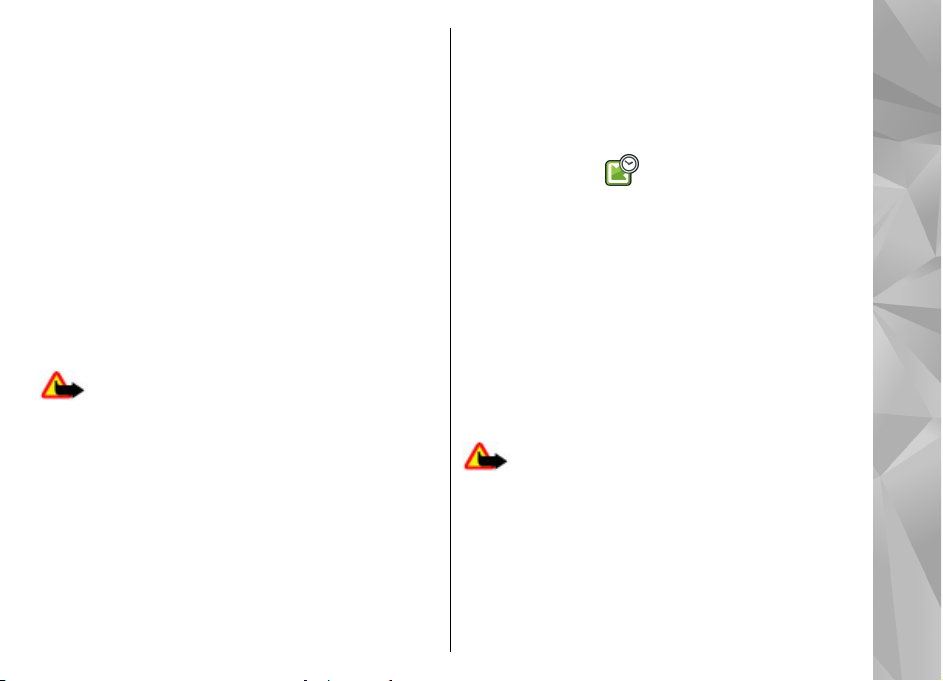
Cihazınızla daha fazla şey yapın
Cihazınızla daha fazla şey yapmanıza yardımcı olan,
Nokia ve üçüncü taraf yazılım geliştiricileri tarafından
sağlanan çeşitli uygulamalar vardır. Uygulamaları
bulmak ve indirmek için, store.ovi.com adresindeki Ovi
Mağazası'nı ziyaret edin. Bu uygulamalarla ilgili
açıklamaları www.nokia.com/support adresindeki
ürün destek sayfalarında veya yerel Nokia web
sitenizdeki kılavuzlarda bulabilirsiniz.
Cihaz yazılımını güncelleme
Yazılım güncellemeleri hakkında
Uyarı: Bir yazılım güncellemesi yüklediğiniz
takdirde, yükleme tamamlanana ve cihaz yeniden
başlatılana dek cihazı acil durum aramaları yapmak
için bile kullanamazsınız. Bir güncelleme yüklemesini
kabul etmeden önce verileri yedeklediğinizden emin
olun.
Yazılım güncellemelerini indirmek büyük miktarda ve ri
iletimini içerebilir (şebeke servisi).
Güncellemeyi başlatmadan önce cihaz bataryasında
yeterli güç olduğundan emin olun veya şarj cihazını
takın.
Cihazınızın yazılımını veya uygulamaları
güncelledikten sonra, güncellenen uygulamalarla ilgili
olarak kullanım kılavuzunda yer alan talimatlar veya
yardımlar artık güncel olmayabilir.
Şebeke üzerinden yazılım güncelleme
Menü > Uygulamalar > SW update seçeneğini
belirleyin.
Yazılım güncelleme (şebeke servisi) ile, cihaz
yazılımınız veya uygulamalarınız için kullanılabilir
güncelleme olup olmadığını kontrol edebilir ve bunları
cihazınıza indirebilirsiniz.
Yazılım güncellemelerini indirmek büyük miktarda veri
iletimini içerebilir (şebeke servisi).
Güncellemeyi başlatmadan önce cihaz bataryasında
yeterli güç olduğundan emin olun veya şarj cihazını
takın.
Uyarı: Bir yazılım güncellemesi yüklediğiniz
takdirde, yükleme tamamlanana ve cihaz yeniden
başlatılana dek cihazı acil durum aramaları yapmak
için bile kullanamazsınız. Bir güncelleme yüklemesini
kabul etmeden önce verileri yedeklediğinizden emin
olun.
Cihaz yazılımınızı veya uygulamalarınızı Yazılım
güncelleme ile güncelledikten sonra, kullanım
kılavuzundaki güncellenen uygulamalarla ilgili
Yardım bulma
19
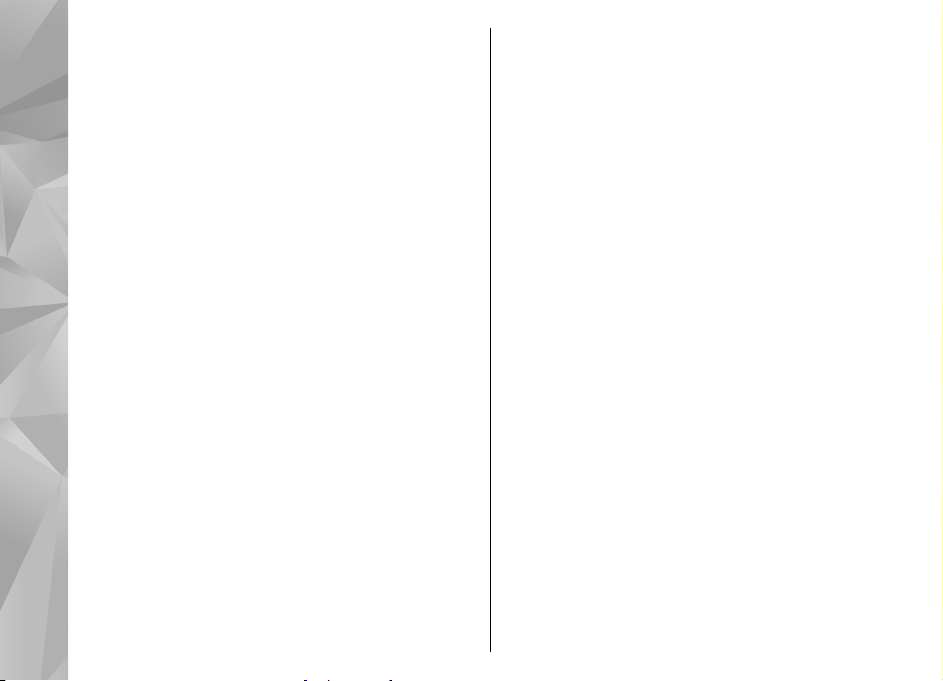
talimatlar veya yardım konuları artık güncel
olmayabilir.
Seçenek öğesini seçin ve aşağıdakiler arasından seçim
yapın:
● Güncelleme başlat — Var olan güncelleştirmeleri
indirmek için kullanılır. İndirmek istemediğiniz
belirli güncellemelerin işaretini kaldırmak için,
Yardım bulma
güncellemeleri listeden seçin.
● Update via PC — Cihazınızı bilgisayar kullanarak
güncelleyin. Bu seçenek, yalnızca Nokia Software
Updater bilgisayar uygulaması ile kullanılabilen
güncellemeler olduğunda Güncelleme başlat
seçeneğinin yerine geçer.
● Bilgileri göster — Bir güncelleştirme hakkında
bilgi görüntülemek için kullanılır.
● Güncell. geçmişini göster — Önceki
güncellemelerin durumunu görüntüler.
● Ayarlar — Güncellemeleri indirmek için kullanılan
varsayılan erişim noktası gibi ayarları de
için kullanılır.
● Sorumluluk reddi — Nokia lisans sözleşmesini
görüntülemek için kullanılır.
PC'nizi kullanarak yazılımları güncelleme
Nokia Software Updater cihazınızın yazılımını
güncellemenize olanak veren bir PC uygulamasıdır.
20
Cihazınızın yazılımını güncellemek için uyumlu bir
ğiştirmek
PC'ye, geniş bant internet erişimine ve cihazınızı PC'ye
bağlamak için kullanılacak uyumlu bir USB veri
kablosuna gerek vardır.
Daha fazla bilgi almak ve Nokia Software Updater
uygulamasını indirmek için www.nokia.com/
softwareupdate adreslerine bakın.
Ayarlar
Normalde cihazınızda, şebeke servis sağlayıcı
bilgilerinize bağlı olarak, MMS, GPRS, gerçek zamanlı
aktarım ve mobil internet ayarları otomatik olarak
yapılandırılmıştır. Servis sağlayıcınızın ayarları
cihazınıza yüklenmiş olabilir veya ayarları şebeke
servis sağlayıcılarından özel bir mesaj olarak alabilir ya
da isteyebilirsiniz.
Cihazınızdaki dil, bekleme modu, ekran ve tuş takımı
kilidi ayarları gibi genel ayarları değiştirebilirsiniz.
Giriş kodları
Giriş kodlarından herhangi birini unutursanız, servis
sağlayıcınıza başvurun.
● Kişisel kimlik numarası (PIN) kodu — Bu kod, SIM
kartınızın izinsiz olarak kullanılmasını önler. PIN
kodu (4 - 8 basamaklı) genellikle SIM kartınızla
birlikte verilir. PIN kodu art arda üç kez hatalı şekilde
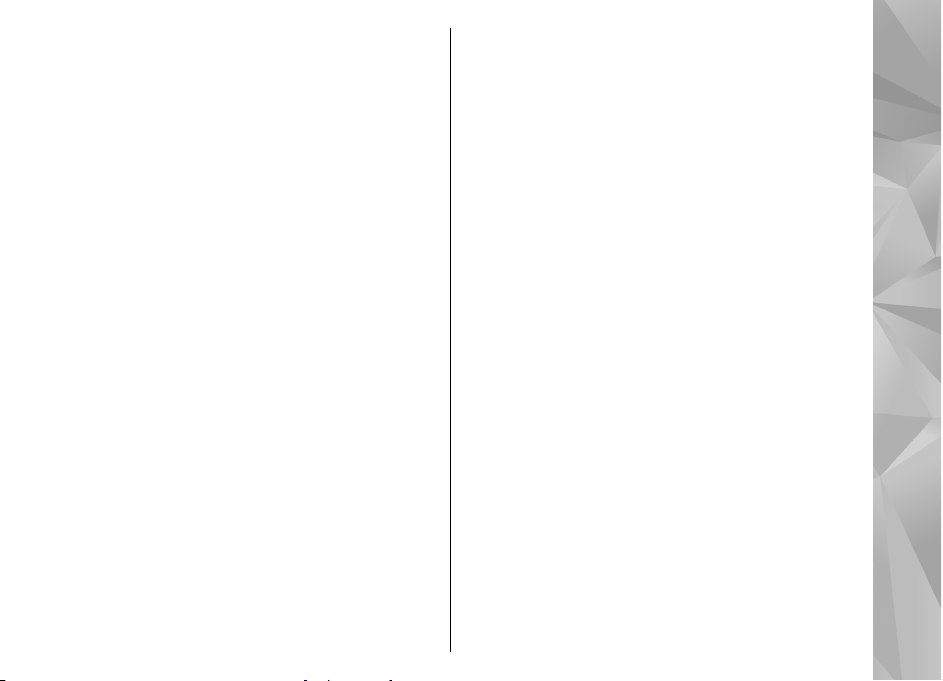
girilirse, kod bloke edilir; blokajı açmak için PUK
koduna gereksiniminiz vardır.
● UPIN kodu — Bu kod USIM kartla birlikte verilebilir.
USIM kart, SIM kartın gelişmiş bir sürümüdür ve 3G
özellikli cep telefonları tarafından desteklenir.
● PIN2 kodu — Bu kod (4 - 8 basamaklı) bazı SIM
kartlarla birlikte verilir ve cihazınızın bazı i şlevlerine
erişmek için gereklidir.
● Kilit kodu (güvenlik kodu olarak da bilinir) — Kilit
kodu, cihazınızı yetkisiz kullanıma karşı korumanıza
olanak sağlar. Önceden ayarlanmış kod 12345'tir. Bu
kodu değiştirebilir ve cihazı kodu isteyecek şekilde
ayarlayabilirsiniz. Yeni kodunuzu kimseye
söylemeyin ve unutulma olasılığına karşı gizli bir
yerde yazılı bir kopyasını saklayın. Kodu unutursanız
ve cihaz kilitliyse, cihazınız servis gerektirir. Ek ücret
ödemeniz gerekebilir ve cihazınızdaki kişisel
verilerin tümü silinebilir. Daha fazla bilgi için, bir
Nokia Care noktasına veya cihazı satın aldığınız yere
başvurun.
● Kişisel Blokaj Açma Anahtarı (PUK) kodu ve PUK2
kodu — Bu kodlar (8 basamaklı), bloke edilmiş bir
PIN kodunun veya PIN2 kodunun değiştirilebilmesi
için gereklidir. Kodlar SIM kartla birlikte
verilmemişse, cihazınızda takılı olan SIM kartın
şebeke servis sağlayıcısına başvurun.
● UPUK kodu — Bu kod (8 basamaklı), bloke edilmiş
bir UPIN kodunun değiştirilebilmesi için gereklidir.
Kod USIM kartla birlikte verilmemişse, cihazınızda
takılı olan USIM kartın şebeke servis sağlayıcısına
başvurun.
● IMEI (International Mobile Equipment Identity -
Uluslararası Mobil Cihaz Kodu) numarası — Bu
numara (15 veya 17 basamaklı), GSM şebekesinde
geçerli olan cihazları tanımlamak için kullanılır.
Şebekede geçerli olmayan cihazların (örneğin,
çalıntı cihazların) şebekeye erişimi engellenebilir.
Cihazınızın IMEI numarası bataryanın altında yer
alır.
Batarya ömrünü uzatma
Cihazınızdaki özelliklerin çoğu batarya tüketimini
artırır ve batarya ömrünü azaltır. Batarya gücünden
tasarruf etmek için aşağıdakilere dikkat edin:
● Bluetooth teknolojisini kullanan özellikler veya
başka özellikler kullanılırken Bluetooth teknolojisini
kullanan özelliklerin artalanda çalışmasına izin
veren özellikler batarya tüketimini artırır. İhtiyaç
duymadığınızda Bluetooth teknolojisini devre dışı
bırakın.
● Kablosuz LAN (WLAN) kullanan özellikler veya başka
özellikler kullanılırken bu gibi özelliklerin artalanda
çalışmasına izin veren özellikler batarya tüketimini
artırır. Nokia cihazınızdaki WLAN; bağlanmaya
çalışmadığınızda, bir erişim noktasına bağl
olmadığınızda veya kullanılabilir şebekeleri
taramadığınızda devre dışı kalır. Batarya tüketimini
ı
Yardım bulma
21
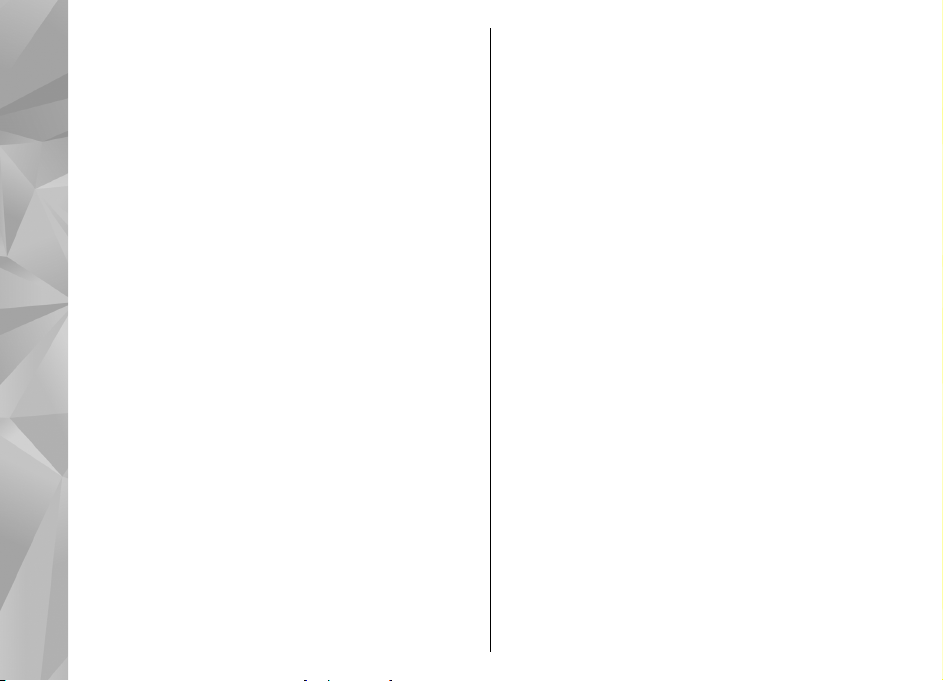
daha da azaltmak için, cihazınızı kullanılabilir ağları
artalanda taramayacak veya daha az sıklıkta
tarayacak şekilde ayarlayabilirsiniz.
● Bağlantı ayarlarında Paket veri bağlantısı ayarını
Var olduğunda olarak belirlediyseniz ve paket veri
kapsama alanı (GPRS) dışındaysanız, cihazınız belirli
aralıklarla paket veri bağlantısı kurmaya çalışır.
Yardım bulma
Cihazınızın kullanım süresinin uzaması için Menü >
Araçlar > Ayarlar ve Bağlantı > Paket veri >
Paket veri bağlantısı > Gerekti
seçeneklerini belirleyin.
● Haritada yeni alanlara ilerlediğinizde, Haritalar
uygulaması yeni harita bilgilerini indirir ve bu da
batarya tüketimini artırır. Yeni haritaların otomatik
olarak indirilmesini engelleyebilirsiniz.
● Bulunduğunuz bölgede hücresel şebekenin sinyal
gücü çok farklılık gösteriyorsa, cihazınızın tekrar
tekrar kullanılabilir şebekeleri taraması gerekir. Bu
da batarya tüketimini artırır.
Şebeke modu şebeke ayarlarında ikili moda
ayarlanmışsa, cihaz 3G şebekesini arar. Cihazı
yalnızca GSM şebekesini kullanacak şekilde
ayarlayabilirsiniz. Yalnızca GSM şebekesini
kullanmak için, Menü > Araçlar > Ayarlar ö ğesini
seçin ve Telefon > Şebeke > Şebeke modu >
GSM seçeneğini belirleyin.
● Ekranın aydınlatması
22
artırır. Ekran ayarlarında, ekran aydınlatmasının
kapatılması için geçmesi gereken süreyi
batarya gücü gereksinimini
ğinde
değiştirebilirsiniz. Menü > Araçlar > Ayarlar ve
Genel > Kişiselleştirme > Ekran > Işık zaman
aşımı seçeneklerini belirleyin.
● Artalanda çalışır durumda uygulama bırakılması
batarya tüketimini artırır. Kullanmadığınız
uygulamaları kapatmak için menü tuşunu basılı
tutun, uygulamaya gidin ve C tuşuna basın.
● Güç tasarrufu yapmak, güç tasarrufu modunu
etkinleştirmek için: Açma/kapatma düğmesine
basın ve Güç tasarrufunu etknlştr. öğesini seçin.
Açma/kapatma düğmesine basın ve Güç
tasarrufunu kapat öğesini seçin. Güç tasarrufu
modu etkinken bazı uygulamaların ayarların
değiştiremeyebilirsiniz.
ı
Hafızada yer açma
Farklı veri türlerinin ne kadar hafıza alanı kullandığını
görmek için, Menü > Uygulamalar > Ofis > Dosya
yön. seçeneğini belirleyin.
Cihazın birçok özelliği veri depolamak için hafıza
kullanır. Kullanılabilir hafıza azaldığında cihaz sizi
uyarır.
Hafızada yer açmak için, verileri alternatif bir hafızaya
(varsa) veya uyumlu bir bilgisayara aktarın.
Artık gerekli olmayan verileri kaldırmak için, Dosya
yöneticisini veya ilgili uygulamayı kullanın. Şunları
kaldırabilirsiniz:
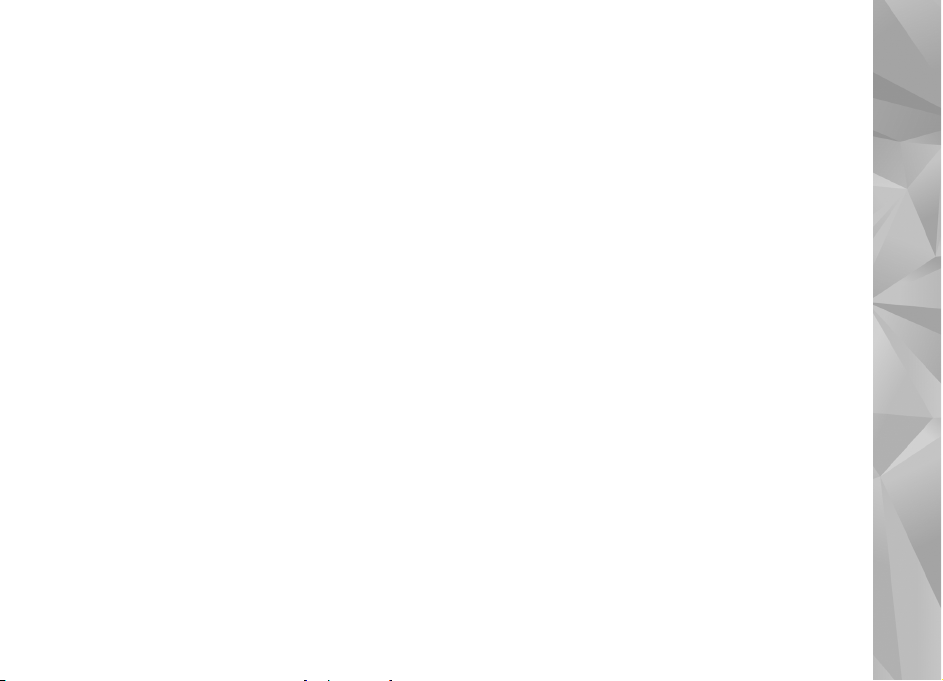
● Mesajlar'daki klasörlerde yer alan mesajlar ve posta
kutusundan alınan e-posta mesajları
● Kaydedilmiş web sayfaları
● Kartvizit bilgileri
● Ajanda notları
● Uygulama yöneticisinde gösterilen ve artık gerekli
olmayan uygulamalar
● Yüklediğiniz uygulamaların yükleme dosyaları (.sis
veya .sisx dosya uzantılı). Yükleme dosyalarını
uyumlu bir bilgisayara yedekleyin.
● Fotoğraflar'daki fotoğraflar ve video klipler.
Yardım bulma
23
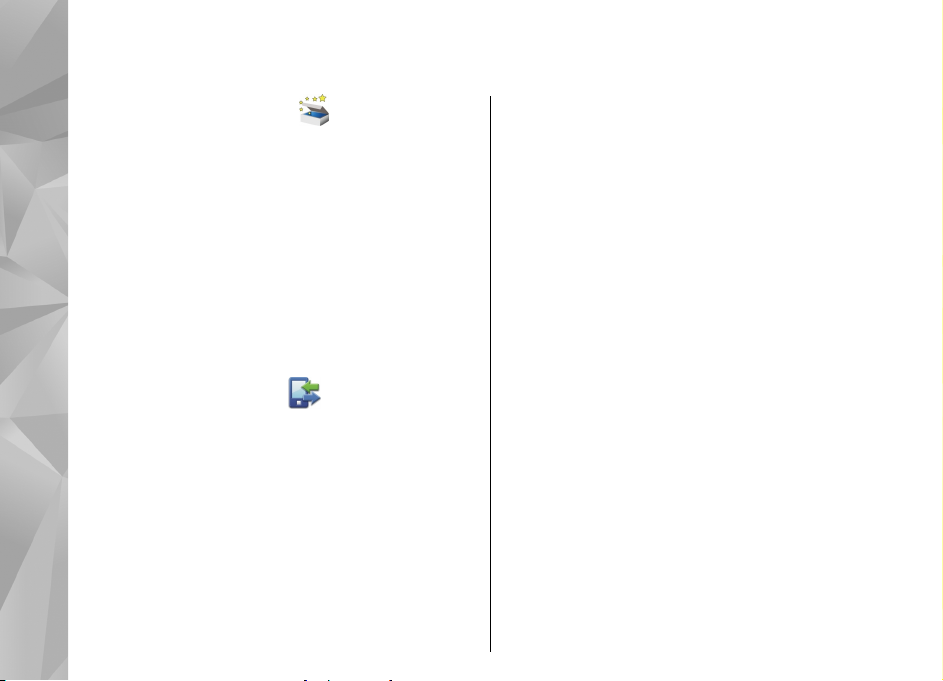
Cihazınız
Telefon ayarları
Cihazınız
Cihazınızı ilk defa açtığınızda, Telefon ayar uygulaması
açılır.
Telefon ayar uygulamasına daha sonra erişmek için
şunu seçin: Menü > Araçlar > Telefon ayarları.
Cihaz bağlantılarını ayarlamak için Sett. wizard
seçeneğini belirleyin.
Cihazınıza uyumlu bir Nokia cihazından veri aktarmak
için Aktarma seçeneğini belirleyin.
Kullanılabilen seçenekler farklılık gösterir.
Nokia Aktarma
İçerik aktarma
Telefon numarası, adres, ajanda öğesi ve görüntü gibi
içeriği eski Nokia cihazınızdan yeni cihazınıza
kopyalamak için Aktarma uygulamasını
kullanabilirsiniz.
Aktarılabilecek içeriğin türü, içerik aktarmak için
kullanmak istediğiniz cihazın modeline bağlıdır. O
cihaz senkronizasyonu destekliyorsa, cihazlar arasında
veri senkronizasyonu da yapabilirsiniz. Diğer cihaz
24
uyumlu değilse cihazınız sizi uyarır.
Diğer cihaz SIM kart olmadan açılamıyorsa, kendi SIM
kartınızı bu cihaza takabilirsiniz. Cihazınız SIM kart
olmadan açıldığında, otomatik olarak Hatsız tercih
etkinleştirilir ve aktarım yapılabilir.
İlk kez içerik aktarma
1. Diğer cihazdan ilk kez veri alacaksanız,
cihazınızdaki Hoş geldiniz uygulamasında
Aktarma seçeneğini belirleyin veya Menü >
Araçlar > Aktarma öğesini seçin.
2. Veri aktarımı için kullanmak istediğiniz bağlantı
türünü seçin. Her iki cihazın da seçilen bağlantı
türünü desteklemesi gerekir.
3. Bağlantı türü olarak Bluetooth bağlantısını
seçerseniz, iki cihazı bağlayın. Cihazınızın
Bluetooth bağlantısı kullanan cihazları bulması için
Devam seçeneğini belirleyin. İçerik aktarmak
istediğiniz kaynak cihazı seçin. Cihazınıza bir kod
girmeniz istenir. Kodu girin (1-16 basamaklı) ve
Tamam
kodu girin ve Tamam seçeneğini belirleyin. Şimdi,
cihazlar eşleştirilir.
Bazı eski Nokia cihazlarında Aktarma uygulaması
olmayabilir. Bu durumda, Aktarma uygulaması
diğer cihaza bir mesaj olarak gönderilir. Aktarma
seçeneğini belirleyin. Diğer cihazda da aynı
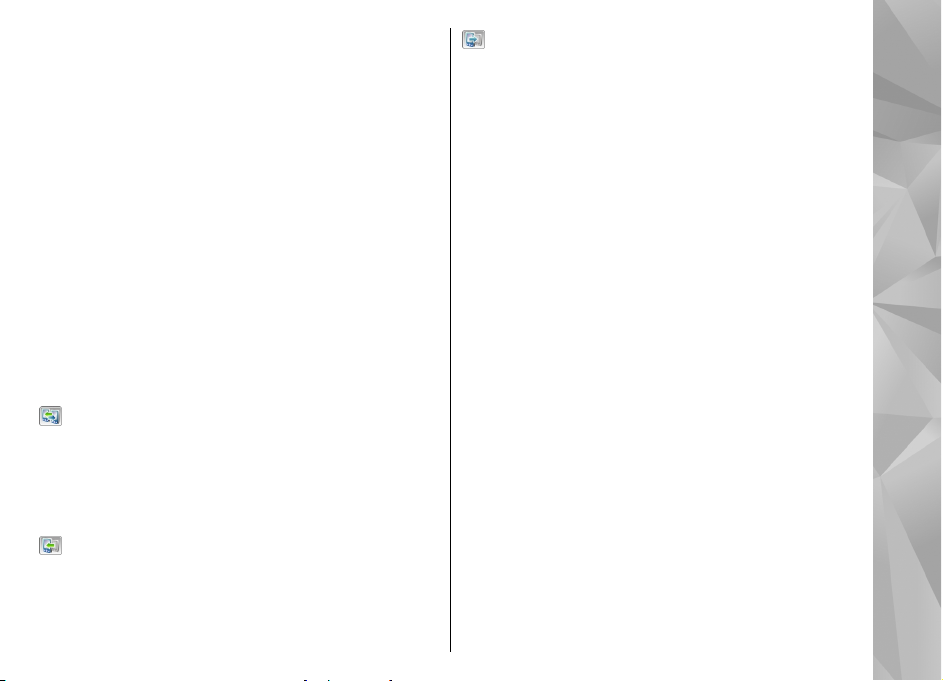
uygulamasını diğer cihaza yüklemek için, mesajı
açın ve ekrandaki talimatları uygulayın.
4. Cihazınızda, diğer cihazdan aktarmak istediğiniz
içeriği seçin.
Aktarım başladıktan sonra aktarımı iptal edip daha
sonra devam edebilirsiniz.
İçerik diğer cihazın hafızasından cihazınızdaki ilgili
konuma aktarılır. Aktarım süresi aktarılan veri
miktarına bağlıdır.
İçerik senkronize etme, alma veya gönderme
Menü > Araçlar > Aktarma seçeneğini belirleyin.
İlk aktarımdan sonra, yeni bir aktarım başlatmak için,
modele bağlı olarak, aşağıdakiler arasından seçim
yapın:
cihazınızla diğer cihaz arasında içerik
senkronizasyonu yapmak için kullanılır (diğer cihaz
senkronizasyonu destekliyorsa). Senkronizasyon iki
yönlüdür. Bir cihazda herhangi bir öğe silindiğinde, bu
öğe her iki cihazda da silinir. Senkronizasyonla silinen
öğeleri geri yükleyemezsiniz.
diğer cihazdan kendi cihazınıza içerik almak için
kullanılır. Alma işlemiyle, içerik diğer cihazdan kendi
cihazınıza aktarılır. Cihaz modeline bağlı olarak, diğer
cihazdaki orijinal içeriği saklamak veya silmek isteyip
istemediğiniz sorulabilir.
cihazınızdan diğer cihaza içerik göndermek için
kullanılır.
Bir öğeyi gönderemezseniz, diğer cihazın türüne bağlı
olarak, cihazınızdaki Nokia klasörüne, C:\Nokia veya
E:\Nokia konumuna ekleyebilirsiniz. Aktarılacak
klasörü seçtiğinizde, öğeler diğer cihazdaki ilgili
klasörde (ve ters yönde) senkronize edilir.
Aktarımı tekrarlamak için kısayolları kullanma
Veri aktarımından sonra, aynı aktarımı daha sonra
tekrarlamak için, ana görünüme aktarım ayarlarını
içeren bir kısayol kaydedebilirsiniz.
Kısayolu düzenlemek için Seçenek > Kısayol
ayarları seçeneğini belirleyin. Örneğin, kısayola isim
verebilir veya kısayolun ismini değiştirebilirsiniz.
Her aktarımdan sonra aktarım işlem kaydı gösterilir.
Yapılan son aktarımın işlem kaydını görmek için, ana
görünümde bir kısayola ilerleyip Seçenek > İşlem
kaydını göster seçeneğini belirleyin.
Aktarım çakışmalarını yönetme
Aktarılacak öğe her iki cihazda da düzenlen mişse, cihaz
otomatik olarak değişiklikleri birleştirmeye çalışır. Bu
mümkün olmadığında aktarım çakışması olur.
Çakışmayı çözmek için Tek tek kontrol et, Öncelik bu
telefonda veya Öncelik diğer telefonda seçeneğini
belirleyin.
Cihazınız
25
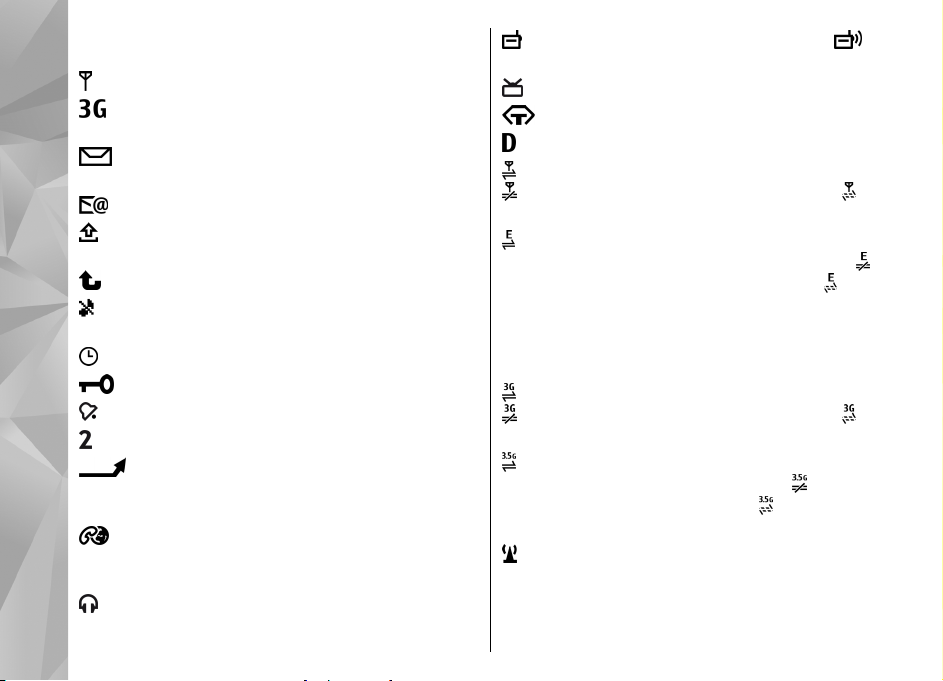
Ekran göstergeleri
Cihaz GSM şebekesinde kullanılıyor (şebeke servisi).
Cihaz UMTS şebekesinde kullanılıyor (şebeke
Cihazınız
servisi).
Mesajlar içindeki Gelen Kutusu klasöründe bir
veya daha çok okunmamış mesajınız var.
Uzak posta kutusunda yeni e-posta aldınız.
Giden Kutusu klasöründe gönderilmeyi bekleyen
mesajlar var.
Cevapsız aramalarınız var.
Zil sesi türü Sessiz olarak belirlenmiş ve mesaj ve e-
posta uyarısı sesi kapatılmış.
Zamanlanmış bir tercih etkindir.
Cihazın tuş takımı kilitli.
Çalar saat etkin.
İkinci telefon hattı kullanılıyor (şebeke servisi).
Cihaza gelen aramaların tümü başka bir
numaraya aktarılıyor (şebeke servisi). İki telefon
hattına sahipseniz, etkin hat bir numara ile gösterilir.
Ci haz ınız kablosuz LAN veya UMTS (şebeke servisi)
aracılığıyla ağa bağlanmıştır ve internet aramasına
hazırdır.
26
Cihaza uyumlu bir kulaklıklı mikrofon seti bağlı.
FM vericisi etkin; ancak iletim yapmıyor. FM
vericisi etkin ve iletim yapıyor.
Cihaza uyumlu bir TV çıkış kablosu bağlı.
Cihaza uyumlu bir metin telefonu bağlı.
Etkin bir veri araması var (şebeke servisi).
GPRS paket veri bağlantısı etkin (şebeke servisi).
simgesi, bağlantının beklemede olduğunu;
simgesi ise bağlantının kullanılabildiğini gösterir.
Paket veri bağlantısı, şebekenin EGPRS özelliğini
destekleyen bir kısmında etkin (şebeke servisi).
simgesi, bağlantının beklemede olduğunu; simgesi
ise bağlantının kullanılabildiğini gösterir. Simgeler,
EGPRS özelliğinin şebekede mevcut olduğunu gösterir,
ancak cihazınız veri aktarımı için EGPRS bağlantısı
kullanmıyor olabilir.
UMTS paket veri bağlantısı etkin (şebeke servisi).
simgesi, bağlantının beklemede olduğunu;
simgesi ise bağlantının kullanılabildiğini gösterir.
Yüksek hızlı aşağı bağlantı paket erişimi (HSDPA)
destekleniyor ve etkin (şebeke servisi).
bağlantının beklemede olduğunu;
bağlantının kullanılabildiğini gösterir.
Cihazınızı kablosuz LAN'ları taramak üzere
ayarladınız ve kablosuz LAN kullanılabilir (şebeke
servisi).
simgesi,
simgesi ise
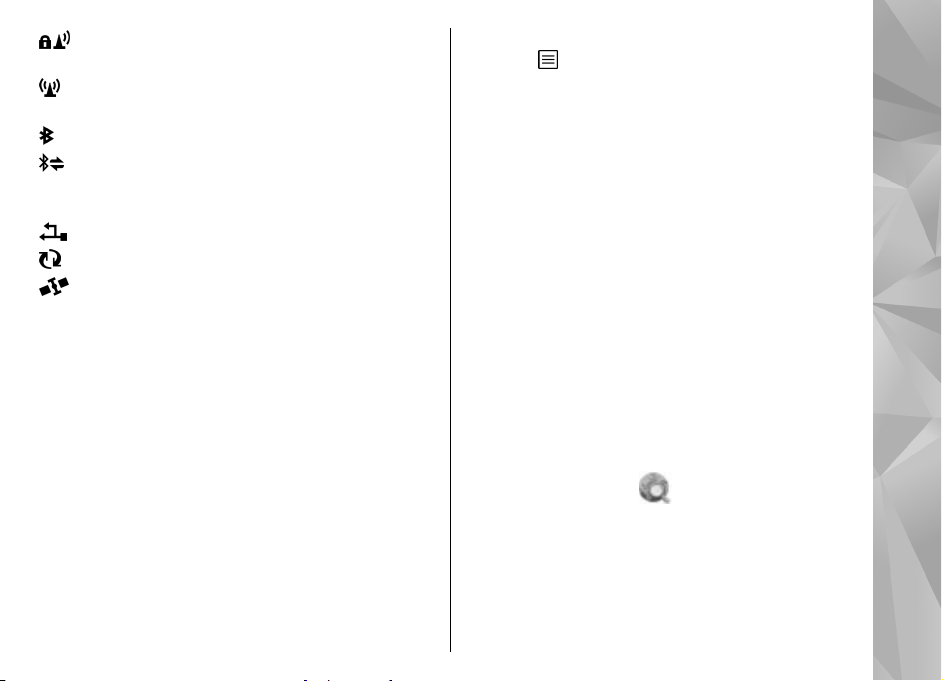
Kablosuz LAN bağlantısı şifreleme kullanan bir
ağda etkin.
Kablosuz LAN bağlantısı şifreleme kullanmayan bir
ağda etkin.
Bluetooth bağlantısı açık.
Bluetooth bağlantısı kullanılarak veri iletiliyor.
Gösterge yanıp sönerken, cihazınız başka bir cihaza
bağlanmaya çalışmaktadır.
USB bağlantısı etkin.
Senkronizasyon devam ediyor.
GPS etkin.
Kısayollar
Menülerdeyken uygulamalara çabucak erişmek için,
kaydırma tuşunu kullanmak yerine, sayı tuşlarını ve #
ile * tuşunu kullanabilirsiniz. Örneğin, ana
menüdeyken, Mesajlar'ı açmak için 5 tuşuna basın,
veya menüde uygulama veya karşılık gelen konumdaki
klasörü açmak için # tuşuna basın.
Açık uygulamalar arasında geçiş yapmak için menü
tuşunu basılı tutun. Arka planda çalışır durumda
uygulama bırakılması batarya tüketimini artırır ve
batarya ömrünü azaltır.
Web bağlantısı (şebeke servisi) başlatmak için,
bekleme modundayken 0 tuşunu basılı tutun.
Uygulamaların çoğunda, en çok kullanılan seçenek
öğelerini (
basın.
Tercihi değiştirmek için açma/kapatma tuşuna basın
ve istediğiniz tercihi seçin.
Genel ve Sessiz tercihleri arasında geçiş yapmak için,
bekleme modundayken # tuşunu basılı tutun. İki
telefon hattınız varsa (şebeke servisi), bu eylem iki hat
arasında geçiş yapmayı sağlar.
Telesekreterinizi (şebeke servisi) aramak için, bekleme
modundayken 1 tuşunu basılı tutun.
En son aranan numaralar listesini açmak için bekleme
modundayken, arama tuşuna basın.
Ses komutlarını kullanmak için, bekleme
modundayken sağ seçim tuşunu basılı tutun.
Menüden bir uygulamayı kaldırmak için önce seçin,
ardından C tuşuna basın. Bazı uygulamalar
kald
ırılamayabilir.
) görüntülemek için kaydırma tuşuna
Mobil Arama
Menü > Arama seçeneğini belirleyin.
İnternet arama motorlarına erişmek ve yerel servisleri,
web sitelerini, görüntüleri ve mobil içeriği bulup
bunlara bağlanmak için Mobil Arama'yı kullanın.
Ayrıca, cihazınızda içerik (ajanda kaydı, e-posta ve
mesaj gibi) araması da yapabilirsiniz.
Cihazınız
27
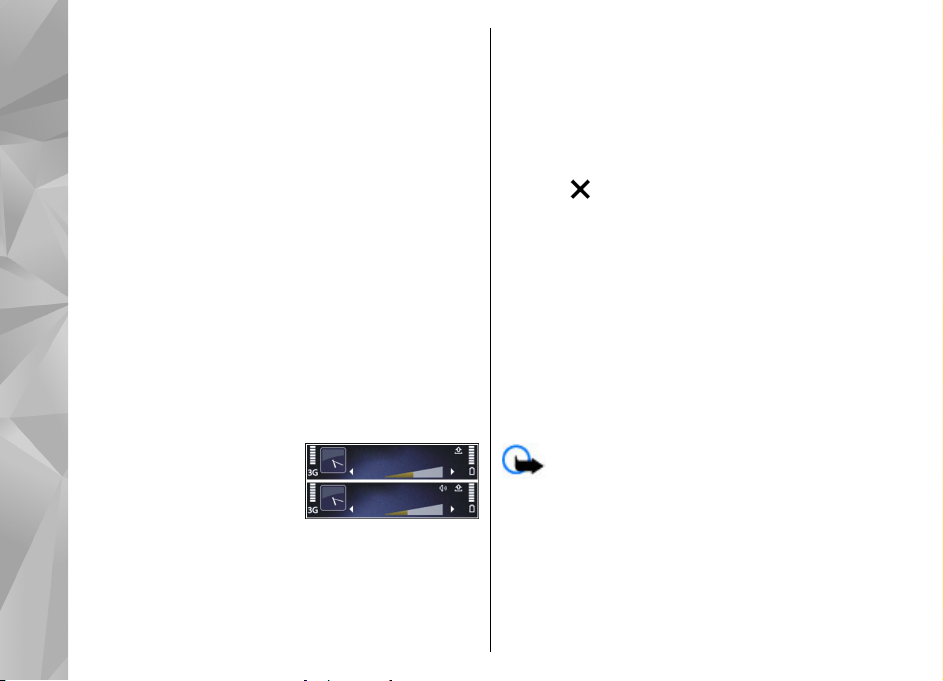
Web araması (şebeke servisi)
1. Arama ana görünümünde, İnternet'te ara
seçeneğini belirleyin.
2. Arama motorunu seçin.
Cihazınız
3. Arama sözcüklerinizi girin.
4. Aramayı başlatmak için kaydırma tuşuna basın.
Cihazınızda içerik arama
Cihazınızda içerik aramak için, ana görünümde, arama
alanına arama sözcüklerinizi girin. Arama sonuçları siz
yazdıkça görüntülenir.
Ses seviyesi ve hoparlör kontrolü
Telefon görüşmesi sırasında veya müzik dinlerken ses
seviyesini artırmak veya azaltmak için, ses seviyesi
tuşunu kullanın.
Dahili hoparlör, cihazınızı
kulağınıza götürmenize
gerek kalmadan, kısa
mesafeden dinlemenize ve
konuşmanıza olanak sağlar.
Arama sırasında hoparlörü kullanmak için Hoparlör
tuşuna basın.
Hoparlörü kapatmak için Ahize tuşuna basın.
28
Hatsız tercih
Hatsız tercihi etkinleştirmek için açma/kapatma
tuşuna basın ve Hatsız seçeneğini belirleyin.
Hatsız tercihi, cihazı kablosuz hücresel şebekeye
bağlanmadan kullanmanıza olanak sağlar. Hatsız
tercihini etkinleştirdiğinizde, sinyal gücü göstergesi
alanında
bağlantısı kapatılır. Cihazdan hücresel şebekeye veya
hücresel şebekeden cihaza gönderilen tüm radyo
frekansı (RF) sinyalleri engellenir. Hücresel şebekeyi
kullanarak mesaj göndermeye çalışırsanız,
göndermeye çalıştığınız mesajlar daha sonra
gönderilmek üzere Giden Kutusu klasörüne
yerleştirilir.
Hatsız tercihi etkin olduğunda, cihazınızı SIM kart
olmadan kullanabilirsiniz.
SIM kart düzgün takılmazsa, cihaz hatsız tercihinde
başlatılır.
yapamaz ve yanıtlayamaz ve hücresel şebekesi
kapsama alanında bulunmayı gerektiren diğer
özellikleri kullanamazsınız. Cihazınızda
programlanmış resmi acil durum numaralarını aramak
yine de mümkün olabilir. Arama yapmak için öncelikle,
tercihleri değiştirerek telefon işlevini etkinleştirmeniz
gerekir. Cihaz kilitliyse kilit kodunu girin.
ile belirtildiği gibi, hücresel şebeke
Önemli: Çevrimdışı tercihini kullanırken arama
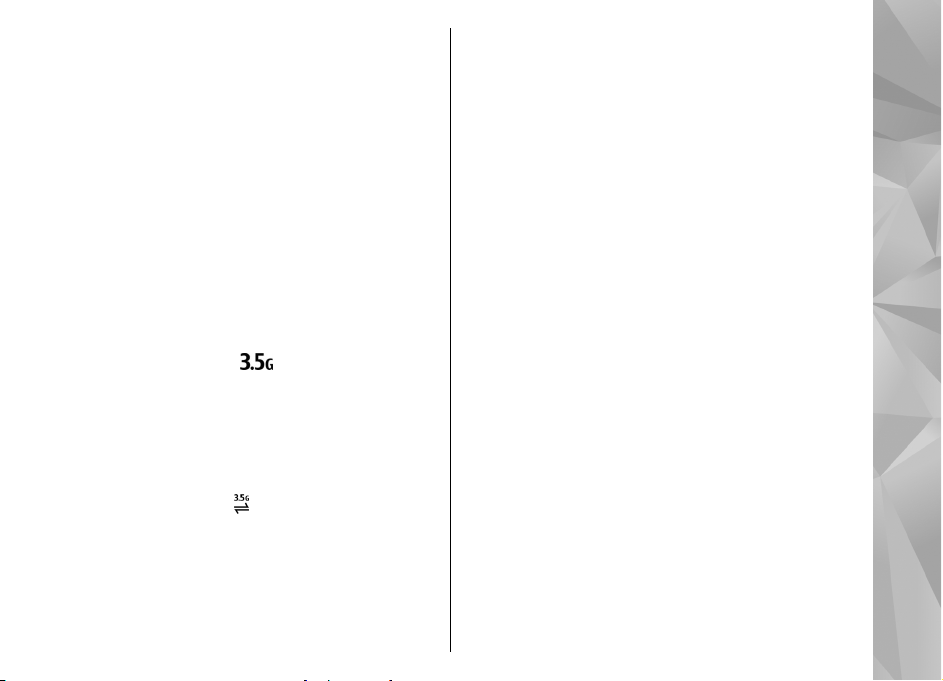
Hatsız tercihini etkinleştirdiğinizde bile, kablosuz LAN'ı
örneğin e-postalarınızı okumak veya internette
tarama yapmak için kullanabilirsiniz. Ayrıca, hatsız
tercihindeyken Bluetooth bağlantısını da
kullanabilirsiniz. Kablosuz LAN veya Bluetooth
bağlantısı kurarken ve kullanırken, ilgili güvenlik
koşullarına uymaya dikkat edin.
Başka bir tercihe geçmek için, açma/kapatma tuşuna
basın ve başka bir tercihi seçin. Cihaz, telsiz sinyali
iletimini olanaklı hale getirir (sinyal gücünün yeterli
olması koşuluyla).
Hızlı indirme
Yüksek hızlı indirme bağlantısı paket erişimi (HSDPA,
3.5G olarak da adlandırılır,
şebekelerinde bulunan bir şebeke servisidir ve yüksek
hızlı veri indirme olanağı sağlar. HSDPA desteği
cihazınızda etkinleştirildiğinde ve cihaz HSDPA
özelliğini destekleyen bir UMTS şebekesine bağlı
olduğunda, mesaj, e-posta ve tarayıcı sayfaları gibi
veriler hücresel şebeke yoluyla daha hızlı indirilebilir.
Etkin bir HSDPA bağlantısı
Paket veri ayarlarında HSDPA desteğini etkinleştirebilir
veya devre dışı bırakabilirsiniz.
Veri bağlantısı servislerinin kullanılabilirliği ve
abonelik için servis sağlayıcınıza başvurun.
ile gösterilir) UMTS
ile gösterilir.
HSDPA, yalnızca indirme hızını etkiler; şebekeye mesaj
ve e-posta gibi veri gönderme işlemleri etkilenmez.
Cihazınız
29
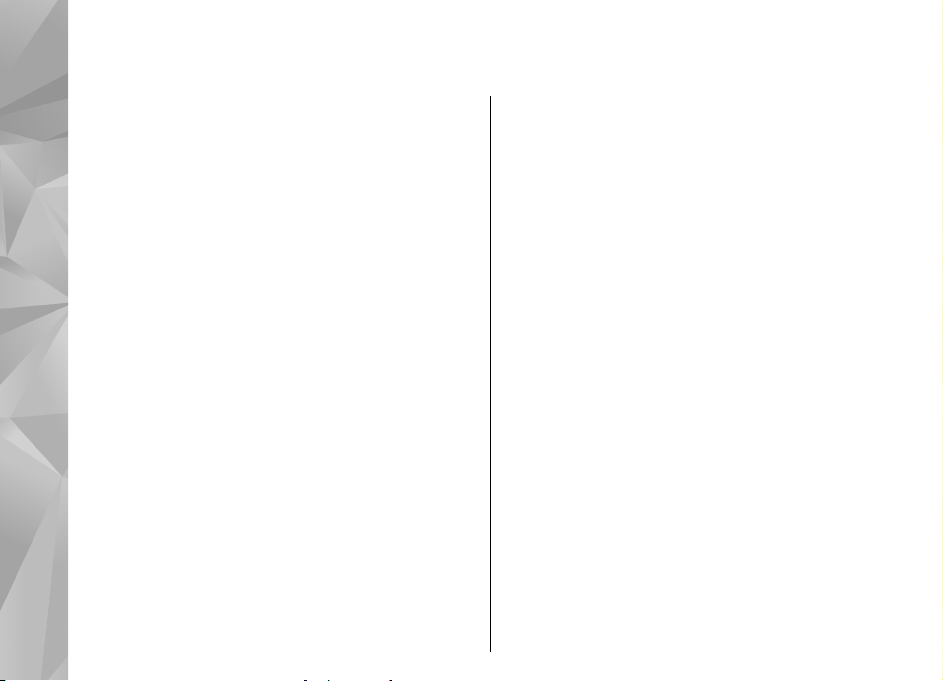
Ovi
Ovi
Ovi servisleriyle ilgili daha fazla bilgi almak için bkz.
www.ovi.com.
Ovi Store Hakkında
Ovi Mağazası'nda; mobil oyunları, uygulamaları,
videoları, görüntüleri ve zil seslerini cihazınıza
indirebilirsiniz. Bu öğelerden bazıları ücretsizdir;
diğerlerini, kredi kartınızla veya telefon faturanız
aracılığıyla satın almanız gerekir. Ovi Mağazası size,
mobil cihazınızla uyumlu ve zevklerinize ve
bulunduğunuz yere uygun olan içerikler sunar.
Ovi Store içeriği aşağıdaki kategorilerde sıralanır:
● Önerilen
● Oyunlar
● Kişiselleştirme
● Uygulamalar
● Ses ve video
Ovi Rehber
Ovi Rehberi Hakkında
Ovi Rehberi ile sizin için en önemli kişilerle bağlantıda
30
kalabilirsiniz. Ovi topluluğunda kişi arayın ve
arkadaşlarınızı bulun. Arkadaşlarınızla iletişimde kalın,
sohbet edin, konumunuzu ve durumunuzu bildirin,
arkadaşlarınızı ve bulundukları yeri kolayca takip edin.
Google Talk™ kullanan arkadaşlarınızla da sohbet
edebilirsiniz.
Nokia cihazınızla Ovi.com arasında kartvizitlerinizi,
ajandanızı ve diğer içerikleri eşitleyebilirsiniz. Önemli
bilgileriniz cihazınızda ve web'de saklanır, ayrıca
güncel tutulur. Ovi Rehberi ile kartvizit listenizi
dinamik hale getirebilir ve kartvizitlerinizin Ovi.com'da
saklanmasını sağlayabilirsiniz.
Bu servisi kullanmak için bir Nokia Account'unuz
olmalıdır. Mobil cihazınızda bir hesap oluşturun veya
PC'nizde www.ovi.com adresini ziyaret edin.
Ovi Rehberi'ni kullanmak, servis sağlayıcınızın
şebekesinden büyük miktarda veri iletimini
gerektirebilir. Veri iletim maliyetleri hakkında bilgi için
ş
ebeke servis sağlayıcınızla temasa geçin.
Arkadaşlarınızla sohbet etme
Bir arkadaşınızla sohbet başlatın — Seçenek >
Sohbet seçeneğini belirleyin.
Sohbet mesajı gönderme — Mesaj alanına metni
girin ve Gönder seçeneğini belirleyin.

Sohbet görünümünde Seçenek öğesini seçin ve
aşağıdakiler arasından seçim yapın:
● Gönder — Mesajı göndermek için kullanılır.
● İfade ekle — İfade eklemek için kullanılır.
● Yer bilgimi gönder — Sohbet ettiğiniz kişiye yer
bilgilerinizi göndermenizi sağlar (her iki cihaz da
destekliyorsa).
● Profil — Arkadaşınızın bilgilerini görmenizi sağlar.
● Profilim — Durumunuzu veya profil görüntünüzü
seçin, mesajınızı kişiselleştirin ya da bilgilerinizi
değiştirin.
● Metni düzenle — Metni kopyalayın veya yapıştırın.
● Sohbeti bitir — Etkin sohbeti bitirmek için
kullanılır.
ş — Etkin sohbetlerin tümünü bitirmek ve
● Çıkı
uygulamadan çıkmak için kullanılır.
Kullanılabilen seçenekler farklılık gösterir.
Arkadaşınızdan yer bilgisi alabilmek için, cihazınızda
Haritalar uygulamasının yüklü olması gerekir. Yer
bilgisi göndermek ve almak için, hem Haritalar hem de
Konumlama uygulamaları gerekir.
Arkadaşınızın konumunu görüntüleyin. —
Haritada göster seçeneğini belirleyin.
Sohbeti sonlandırmadan Ovi Rehberi ana
görünümüne dönme — Geri seçeneğini belirleyin.
Sohbet sırasında telefon numarası ekleme, arama
veya kopyalama — Sohbet sırasında bir telefon
numarasına gidin ve Seçenek öğesini seçin ve uygun
seçeneği belirleyin.
Ovi Dosyaları
Ovi Dosyaları ile, bilgisayarınız açıksa ve İnternet'e
bağlıysa bilgidsayarınızın içeriğine erişmek içn Nokia
N86 8MP seçeneğini kullanabilirsiniz. Ovi Dosyaları'na
erişmek için her bilgisayarda Ovi Dosyaları
uygulamasını yüklemeniz gerekecektir.
Sınırlı deneme dönemi için Ovi Dosyaları'nı
deneyebilirsiniz.
Ovi Dosyaları ile, yapabilecekleriniz:
● Görüntülerinizi tarayabilir, arayabilir ve
görüntüleyebilirsiniz. Görüntüleri web sitesine
yüklemenize gerek yoktur, fakat mobil cihazınızla
bilgisayarınızın içeriğine erişebilirsiniz.
● Dosyalarınıza ve belgelerinize gözatabilir,
araştırabilir ve görüntüleyebilirsiniz.
● Şarkıları bilgisayarınızdan cihazınıza
aktarabilirsiniz.
● Bilgisayar
cihazınıza ya da cihazınızdan taşımadan
gönderebilirsiniz.
● Bilgisayarınız kapalıyken bile dosyalara
erişebilirsiniz. Varolmasını istediğiniz klasörleri ve
dosyaları seçin ve Ovi Dosyaları bilgisayarınız
kapalıyken bile otomatik olarak erişim için
ınızdaki dosyaları ve klasörleri önce
Ovi
31

korumalı, çevrimiçi depolamada güncel kopyaları
Ovi
tutar.
Destek için, bkz. files.ovi.com/support.
32

Kamera
Kamera hakkında
Nokia N86 8MP cihazınızda iki kamera bulunur. Yüksek
çözünürlüklü ana kamera cihazın arkasında bulunur.
Daha düşük çözünürlüklü ikincil kamera ise ön
taraftadır. Her iki kamerayı da fotoğraf çekmek ve
video kaydetmek için kullanabilirsiniz.
Cihazınız, 3264x2448 piksel (8 megapiksel)
çözünürlükte fotoğraf çekimini destekler. Bu
kılavuzdaki resim çözünürlüğü farklı görünebilir.
Görüntüler ve video klipler Fotoğraflar'a kaydedilir.
Görüntüler JPEG biçiminde üretilir. Video klipler .mp4
dosya uzantısı ile MPEG-4 dosya biçiminde veya .3gp
dosya uzantısı ile 3GPP dosya biçiminde (paylaşım
kalitesi) kaydedilir.
Yeni görüntüler ve video klipler için hafızada yer açmak
amacıyla, örneğin uyumlu bir USB veri kablosu
kullanarak dosyaları uyumlu bir PC'ye aktarın ve bu
dosyaları cihazınızdan kaldırın. Cihaz hafıza
dolduğunda haber verir. Ardından geçerli saklama
yerindeki hafızayı boşaltabilir veya kullanılan hafızayı
değiştirebilirsiniz.
Görüntüleri ve video klipleri multimedya mesajlarıyla,
e-posta eki olarak ya da, Bluetooth bağlantısı veya
kablosuz LAN bağlantısı gibi diğer bağlantı
Bkz. "Video ayarları", s. 43.
yöntemlerini kullanarak gönderebilirsiniz. Bunları,
uyumlu çevrimiçi bir albüme de yükleyebilirsiniz.
Kamerayı etkinleştirme
Ana kamerayı et kinleştirmek için mercek kapağını açın.
Mercek kapağı açıkken ve kamera artalanda etkinken
ana kamerayı etkinleştirmek için, çekim tuşunu basılı
tutun.
Ana kamerayı kapatmak için mercek kapağını kapatın.
Fotoğraf çekme
Fotoğraf makinesi göstergeleri
Fotoğraf makinesi vizörü aşağıdakileri gösterir:
1 — Çekim modu göstergeleri
Kamera
33

2 — Etkin araç çubuğu (çekim sırasında
görüntülenmez).
3 — Batarya şarj seviyesi göstergesi
Kamera
4 — Görüntü çözünürlüğü göstergesi
5 — Görüntü sayacı (mevcut görüntü kalitesi ayarını ve
kullanımdaki hafızayı kullanarak çekebileceğiniz
tahmini fotoğraf sayısını gösterir)
6 — Cihaz hafızası (
) göstergeleri (görüntülerin kaydedileceği yeri
(
gösterir)
7 — GPS sinyali göstergesi
), depo hafızası ve hafıza kartı
Etkin araç çubuğu
Etkin araç çubuğu, fotoğraf çekiminin veya video klip
kaydının öncesinde ve sonrasında çeşitli öğe ve
ayarların kısayollarını sunar. Araç çubuğu öğesi seçmek
için öğeye ilerleyin ve kaydırma tuşuna basın. Ayrıca
etkin araç çubuğunun görüneceğini de
tanımlayabilirsiniz.
Kamerayı kapattığınızda, etkin araç çubuğundaki
ayarlar varsayılan ayarlara geri döner.
Fotoğraf çekiminin veya video klip kaydının öncesinde
ve sonrasında etkin araç çubuğunu görüntülemek için
Seçenek > Araç çubuğunu göster seçeneğini
belirleyin. Etkin araç çubuğunu yalnızca ihtiyacınız
olduğunda görmek istiyorsanız, Seçenek > Araç
34
çubuğ
unu gizle seçeneğini belirleyin. Araç çubuğu
gizliyken görüntülemek için kaydırma tuşuna basın.
Araç çubuğu 5 saniyeliğine görüntülenir.
Varsayılan olarak, tüm kısayollar kullanılabilir değildir.
Araç çubuğuna kısayol eklemek veya kaldırmak için
Seçenek > Araç çubğn. kişiselleştir seçeneğini
belirleyin
Etkin araç çubuğundan, aşağıdakiler arasından seçim
yapın:
Video moduna geçiş yapın.
Resim moduna geçiş yapın.
Sahneyi seçmeyi sağlar.
Video ışığını kapatın (yalnızca video modunda).
Video ışığını açın (yalnızca video modunda).
Flaş modunu seçin (yalnızca fotoğraf)
Otomatik zamanlayıcının etkinleştirilmesini sağlar
(yalnızca fotoğraflarda)
Sıralı çekim modunu etkinleştirir (yalnızca
fotoğraf).
Bir renk efekti seçin.
Beyaz dengesini ayarlamayı sağlar.
Pozlama telafisini ayarlar (yalnızca fotoğraf).
Netliği ayarlamayı sağlar (yalnızca fotoğraflarda).
Kontrastı ayarlamayı sağlar (yalnızca
fotoğraflarda).

Işık duyarlılığını ayarlamayı sağlar (yalnızca
fotoğraflarda).
Panorama modunu etkinleştirir.
Simgeler o anki ayarı yansıtacak şekilde değişir.
Yakınlaştırma, ışık veya renk ayarlarında değişiklik
yaparsanız çekilen görüntünün kaydedilmesi daha
uzun sürebilir.
Fotoğraf çekme
Fotoğraf çekerken aşağıdakilere dikkat edin:
● Kamerayı sabit tutmak için her iki elinizi de kullanın.
● Dijital olarak yakınlaştırılan bir görüntünün kalitesi,
yakınlaştırılmamış görüntünün kalitesinden daha
düşüktür.
● Bir dakika içinde herhangi bir tuşa basılmazsa
kamera batarya tasarruf moduna girer. Fotoğraf
çekmeye devam etmek için çekme tuşuna basın.
Fotoğraf çekmek için aşağıdakileri yapın:
1. Kamera video modundaysa, etkin araç çubuğundan
fotoğraf modunu seçin.
2. Odaklamayı nesne üzerine kilitlemek için çekme
tuşuna yarım basın (yalnızca ana kamerada;
manzara ve spor sahnelerinde kullanılamaz).
Ekranda yeşil renkte kilitlenmiş bir odak göstergesi
belirir. Odak kilitlenmemişse kırmızı renkte bir odak
göstergesi belirir. Çekme tu
şunu bırakın ve tekrar
yarım basın. Odağı kilitlemeden de fotoğraf
çekebilirsiniz.
3. Fotoğraf çekmek için çekme
tuşuna basın. Fotoğraf
kaydedilmeden cihazı hareket
ettirmeyin. Nihai görüntü
ekranda görünür.
Fotoğraf çekerken yakınlaştırmak
veya uzaklaştırmak için
cihazınızdaki yakınlaştırma
tuşunu kullanın.
Ön kamerayı etkinleştirmek için Seçenek > İkinci
kamerayı kullan seçeneğini belirleyin. Fotoğraf
çekmek için kaydırma tuşuna basın. Yakınlaştırmak
veya uzaklaştırmak için yukarı veya aşağı kaydırı
Kamerayı artalanda açık bırakıp diğer uygulamaları
kullanmak için menü tuşuna basın. Kameraya dönmek
için çekme tuşunu basılı tutun.
n.
Konum bilgileri
Menü > Uygulamalar > Kamera öğesini seçin.
Çekilen görüntülerin tümüne konum bilgisi eklemek
için, Seçenek > Ayarlar > Kayıt yeri > Açık
seçeneğini belirleyin. Konum bilgisi yalnızca ana
kamerayla çekilen görüntüler için geçerlidir.
GPS sinyallerinin alınabilmesi ve kalitesi
bulunduğunuz yerin, yapıların ve doğal engellerin
Kamera
35

varlığından ve hava koşullarından etkilenebilir. Konum
bilgisi içeren bir dosyayı paylaşıyorsanız, konum bilgisi
de paylaşılır ve dosyayı görüntüleyen üçüncü taraflar
konumunuzu görebilir. Cihazın konum bilgilerini
Kamera
alması için şebeke servisleri gerekir.
Konum bilgisi göstergeleri:
●
— Konum bilgisi yok. GPS artalanda birkaç
dakika açık kalır. Uydu bağlantısı bulunursa ve bu
sırada gösterge
çekilen fotoğraf ve kaydedilen videoların tümü,
alınan GPS konumlama bilgilerine göre etiketlenir.
Yer bilgisi içeren dosyalar, Fotoğraflar uygulamasında
ile gösterilir.
olarak değişirse, o süre içinde
Panorama modu
Menü > Uygulamalar > Kamera seçeneğini
belirleyin.
Araç çubuğundan panorama modunu
1. Panorama modunda ilk fotoğrafı çekmek için, çek
tuşuna basın.
2. Cihazı, oklarla gösterildiği gibi yavaşça sola veya
sağa çevirin.
Panorama önizlemesi açılır ve siz çevirdikçe kamera
görüntüyü çeker. Yeşil ok yavaşça çevirmeye devam
edebileceğinizi belirtir. Kırmızı duraklama işareti,
36
yeşil ok tekrar görünene kadar hareketsiz durmanız
gerektiğini belirtir. Kırmızı dikdörtgen önizleme
seçin.
alanının ortasına gelince bir sonraki karenin ne
zaman çekileceğini tahmin edebilirsiniz.
3. Çekimi tamamlamak için Durdur seçeneğini
belirleyin. Maksimum görüntü genişliğine
ulaşıldığında panoramik çekim otomatik olarak
durur. Cihazın çekilen görüntüyü işlemesi biraz
zaman alabilir.
Fotoğraf çekiminden sonra
Fotoğraf çekiminden sonra etkin araç çubuğunda
aşağıdakiler arasından seçim yapın (yalnızca, fotoğraf
makinesi ayarlarında Çekilen fotoğrafı göster
seçeneği etkinse kullanılabilir):
● Görüntüyü saklamak istemiyorsanız Sil (
seçeneğini belirleyin.
● Görüntüyü multimedya mesajı, e-posta veya diğer
bağlantı yöntemleriyle (örneğin Bluetooth
bağlantısı) göndermek için, arama tuşuna basın
veya Gönder (
Bir arama yapıyorsanız, Arayana gönder
seçeneğini belirleyin (
● Görüntüyü albüme eklemek için Albüme ekle
seçeneğini belirleyin.
● Görüntüyle ilgili bilgileri görmek için Ayrıntılar
seçeneğini belirleyin.
) seçeneğini belirleyin.
).
)

● Görüntüyü uyumlu bir çevrimiçi albüme göndermek
için
seçeneğini belirleyin (yalnızca albüm için bir
hesap oluşturduysanız kullanılabilir).
● Fotoğrafı çektikten sonra görüntüyü yakınlaştırmak
için,
seçeneğini belirleyerek görüntüyü açın ve
cihazınızın yakınlaştırma tuşunu kullanın.
Görüntüyü etkin bekleme modunda duvar kağıdı
olarak kullanmak için Seçenek > Duvar kağıdı yap
seçeneğini belirleyin.
Görüntüyü bir kartvizite arama görüntüsü olarak
ayarlamak için Seçenek > Kartvizite ata seçeneğini
belirleyin.
Yeni bir fotoğraf çekmek üzere vizöre dönmek için
çekme tuşuna basın.
Flaş
Flaş yalnızca ana kamerada bulunur.
Flaş kullanırken güvenli bir mesafede durun. Flaşı
insanlara veya hayvanlara yakın mesafeden
kullanmayın. Fotoğraf çekerken flaşın üzerini
kapatmayın.
Cihazınızın kamerasında zayıf ışık koşulları için ikili bir
LED flaş bulunur.
Etkin araç çubuğundan istediğiniz flaş modunu seçin:
Otomatik (
).
(
), K. Göz gdrm ( ), Açık ( ) ve Kapalı
Video ışığı
Işığın yetersiz olduğu ortamlarda video kaydı yaparken
ışık düzeylerini artırmak için
seçeneğini belirleyin.
Sahneler
Sahneler yalnızca ana kamerada kullanılabilir.
Sahne, o andaki ortama uygun olan doğru renk ve ışık
ayarlarını bulmanıza yardım eder. Sahne aya rları belirli
bir tarza veya ortama göre belirlenmiştir.
Fotoğraf modunda varsayılan sahne Otomatik'tir.
Video modunda da varsayılan sahne Otomatik'tir (her
ikisi de
Sahneyi değiştirmek için, etkin araç çubuğunda Sahne
modları seçeneğini belirleyin ve sahne seçin.
Sahnenizin belirli bir ortama uygun olması için Kllnc
tanımlı seçeneğine ilerleyin ve Seçenek > Değiştir
seçeneğini belirleyin. Kullanıcı tanımlı sahnede farklı
ışık ve renk ayarları yapabilirsiniz. Başka bir sahnenin
ayarlarını kopyalamak için Temel alınan sahne md
seçeneğini belirleyin ve istenilen sahneyi seçin.
Değişiklikleri kaydetmek ve sahneler listesine dönmek
için, Geri tuşuna basın. Kendi sahnenizi etkinleştirmek
için, Kllnc tanımlı seçeneğine ilerleyin, kaydırma
tuşuna basın ve Seç öğesini seçin.
simgesiyle gösterilir).
Kamera
37

Sıralı çekim modunda fotoğraf çekme
Sıralı çekim modu yalnızca ana kamerada bulunur.
Kamera
Kamerayı art arda fotoğraf çekecek şekilde ayarlamak
için (yeterli hafıza varsa), etkin araç çubuğunda Sıralı
çekim modu seçeneğini belirleyin.
Hızlı bir şekilde art arda fotoğraf çekmek için, Seri
seçeneğini belirleyin ve çekme tuşunu basılı tutun.
Cihaz, tuşu bırakana kadar veya hafızada yer
kalmayana kadar fotoğraf çeker. Çekme tuşuna çok
kısa bir süre basarsanız, cihaz art arda altı fotoğraf
çeker.
Tanımlanmış zaman aralıklarıyla iki veya daha fazla
fotoğraf çekmek için, istediğiniz zaman aralığını seçin.
Fotoğrafları çekmek için çekme tuşuna basın. Fotoğraf
çekimini durdurmak için
Çekilen fotoğraf sayısı kullanılabilen hafıza miktarına
bağlıdır.
Çekilen fotoğraflar ekrandaki bir tabloda görünür.
Fotoğrafı görüntülemek için kaydırma tuşuna basın.
Zaman aralığı kullandıysanız, yalnızca son çekilen
fotoğraf ekranda görüntülenir. Diğer fotoğrafları
Fotoğraflar uygulamasında görebilirsiniz.
Sıralı çekim modunu otomatik zamanlayıcı ile birlikte
de kullanabilirsiniz.
Sıralı çekim modu vizörüne dönmek için çekme tuşuna
38
basın.
İptal seçeneğini belirleyin.
Sıralı çekim modunu kapatmak için, etkin araç
çubuğunda Sıralı çekim modu > Tek çekim
seçeneğini belirleyin.
Kendiniz de fotoğrafta yer alabilirsiniz—otomatik zamanlayıcı
Otomatik zamanlayıcı yalnızca ana kamerada bulunur.
Çekilen fotoğrafta kendiniz de bulunmak istiyorsanız,
fotoğrafın belirli bir süre geçtikten sonra çekilmesini
sağlamak için otomatik zamanlayıcıyı kullanın.
Otomatik zamanlayıcı gecikmesini ayarlamak için
etkin araç çubuğunda Otomatik zamanlayıcı > 2
saniye, 10 saniye veya 20 saniye seçeneğini
belirleyin.
Otomatik zamanlayıcıyı etkinleştirmek için
Etkinleştir seçeneğini belirleyin. Zamanlayıcı
çalışırken cihaz bip sesi çıkarır ve fotoğraf çekilmeden
hemen önce dörtgen yanıp söner. Seçilen gecikme
süresi dolduğunda kamera fotoğrafı çeker.
Otomatik zamanlayıcıyı kapatmak için, etkin araç
çubuğunda
seçeneğini belirleyin.
Otomatik zamanlayıcı > Kapalı
İpucu: Fotoğraf çekerken elinizin hareketsiz
kalması için etkin araç çubuğunda Otomatik
zamanlayıcı > 2 saniye seçeneğini belirleyin.

İyi fotoğraf çekme ipuçları
Resim kalitesi
Doğru resim kalitesini kullanın. Kamerada birçok resim
kalitesi modu bulunur. Mümkün olan en iyi kalitede
fotoğraf çekmek için en yüksek ayarı kullanın. Öte
yandan, yüksek kaliteli fotoğrafların daha fazla
depolama alanı kullandığını unutmayın. Multimedya
mesajları ve e-posta ekleri söz konusu olduğunda, MMS
gönderimi için en uygun hale getirilmiş en düşük resim
kalitesi modunu kullanmak gerekebilir. Kaliteyi
kamera ayarlarında belirtebilirsiniz.
makinesi ayarları", s. 41.
Arka plan
Basit bir arka plan kullanın. Portrelerde ve insan
fotoğraflarında, fotoğrafı çekilecek kişinin/kişilerin
karmaşık bir arka planın önünde olmamasına dikkat
edin. Bu tip arka planlar dikkati kendi üzerlerine
çekebilir. Bu koşulları bulamadığınızda, kameranın
veya fotoğrafı çekilecek kişinin yerini değiştirin. Daha
net portreler çekmek için kamerayı kişiye yaklaştırın.
Derinlik
Manzara fotoğrafı çekerken, ön plana nesne
yerleştirerek fotoğraflarınıza derinlik kazandırın. Ön
plandaki nesne kameraya çok yakın olduğunda bulanık
çıkabilir.
Işık koşulları
Bkz. "Fotoğraf
Işık kaynağını, miktarını ve yönünü değiştirmek
fotoğraflarda çok büyük değişiklikler yaratabilir.
Aşağıda, bazı genel ışık koşulları açıklanmıştır:
● Işık kaynağı fotoğrafı çekilecek kişinin/nesnenin
arkasında. Fotoğrafı çekilecek kişinin/nesnenin
güçlü bir ışık kaynağının önünde bulunmamasına
dikkat edin. Işık kaynağı kişinin/nesnenin arkasında
olduğunda veya ekranda göründüğünde, çekilen
fotoğraf
koyu olabilir ve fotoğrafta istenmeyen ışık efektleri
bulunabilir.
● Yan ışık. Güçlü yan ışık etkileyici bir efekt sağlar;
ancak çok fazlaysa kontrastın çok fazla olmasına
neden olabilir.
● Işık kaynağı fotoğrafı çekilecek kişinin/nesnenin
önünde. Güneş ışığı çok fazla olduğunda insanlar
gözlerini kısmak zorunda kalabilir. Kontrast da çok
yüksek olabilir.
● En iyi ışık, yayılmış ve yumuşak ışığın bulunduğu
ortamlarda bulunabilir (örneğin, parlak, parçalı
bulutlu bir günde veya güneşli bir günde ağaçların
gölgesinde).
ın kontrastı düşük olabilir, fotoğraf çok
Video kaydı
Video çekme göstergeleri
Video vizöründe aşağıdakiler gösterilir:
Kamera
39

Kamera
1 — Çekim modu göstergeleri
2 — Göstergede video sabitleme
3 — Ses kapalı göstergesi
4 — Etkin araç çubuğu (kayıt sırasında
görüntülenmez).
5 — Batarya şarj seviyesi göstergesi
6 — Video kalitesi göstergesi. Bu ayarı değiştirmek için
Seçenek > Ayarlar > Video kalitesi seçeneğini
belirleyin.
7 — Video klip dosya türü
8 — Kullanılabilir kayıt süresi. Kayıt yaparken, o andaki
video uzunluğu göstergesi, geçen süreyi ve kalan
süreyi de gösterir.
9 — Video klibin kaydedildiği konum.
10 — GPS sinyali göstergesi
40
Video kaydetme
1. Kamera fotoğraf modundaysa, etkin araç
çubuğundan video modunu seçin.
2. Kayda başlamak için çekme tuşuna basın. Kırmızı
simge (
3. Kaydı istediğiniz zaman duraklatmak için
Duraklat tuşuna basın. Kaldığı yerden devam
ettirmek için Devam seçeneğini belirleyin. Kaydı
duraklattıktan sonra bir dakika içinde herhangi bir
tuşa basmazsanız, kayıt durur.
Yakınlaştırmak veya uzaklaştırmak için
cihazınızdaki yakınlaştırma tuşunu kullanın.
4. Kaydı durdurmak için çekme tuşuna basın. Video
klip otomatik olarak Fotoğraflar'a kaydedilir.
Paylaşım kalitesi ayarı kullanıldığında video klibin
maksimum süresi yaklaşık 30 saniyedir, diğer kalite
ayarları kullanıldığında 90 dakika olur.
Ön kamerayı
kamerayı kullan seçeneğini belirleyin. Video kaydına
başlamak için kaydırma tuşuna basın. Yakınlaştırmak
veya uzaklaştırmak için yukarı veya aşağı kaydırın.
) görünür ve bir uyarı sesi duyulur.
etkinleştirmek için Seçenek > İkinci
Video kaydından sonra
Video klip kaydından sonra etkin araç çubuğunda
aşağıdaki seçenekler arasından seçim yapın (yalnızca,
video ayarlarında Çekilen videoyu göster seçeneği
Açık olarak ayarlıysa kullanılabilir):

● Yeni kaydettiğiniz video klibi hemen oynatmak için
Oynat (
● Videoyu saklamak istemiyorsanız Sil (
belirleyin.
● Video klibi multimedya mesajı, e-posta veya diğer
bağlantı yöntemleriyle (örneğin Bluetooth
bağlantısı) göndermek için, arama tuşuna basın
veya Gönder (
arama sırasında kullanılamaz. MPEG-4 biçiminde
kaydedilen video klipleri multimedya mesajı içinde
gönderemeyebilirsiniz.
Ayrıca video klibi telefon görüşmesi yaptığınız kişiye
de gönderebilirsiniz. Arayana gönder (
seçeneğini belirleyin (yalnızca görüşme sırasında
kullanılabilir).
● Video klibi albüme eklemek için Albüme ekle
seçeneğini belirleyin.
● Video klibi uyumlu bir çevrimiçi albüme yüklemek
için
çevrimiçi albüm için hesap oluşturduysanız
kullanılabilir).
● Yeni bir video klip kaydetmek üzere vizöre dönmek
için çekme tuşuna basın.
) seçeneğini belirleyin.
) seçeneğini
) seçeneğini belirleyin. Bu seçenek
)
seçeneğini belirleyin (yalnızca, uyumlu bir
Kamera ayarları
Kamera için iki ayar türü vardır: ayarlar ve ana ayarlar.
Ayarlar kamera kapatıldıktan sonra varsayılan ayarlara
geri döner ancak ana ayarlar siz değiştirmedikçe aynı
kalır. Ayarları düzenlemek için etkin araç çubuğundaki
seçenekleri kullanın.
ayarları", s. 42. Ana ayarları değiştirmek için, fotoğraf
veya video modunda Seçenek > Ayarlar seçeneğini
belirleyin.
Bkz. "Renk ve aydınlatma
Fotoğraf makinesi ayarları
Ana ayarları değiştirmek için, fotoğraf modunda
Seçenek > Ayarlar seçeneğini belirleyin ve
aşağıdakiler arasından seçim yapın:
● Fotoğraf kalitesi — Çözünürlüğü ayarlamayı
sağlar (yalnızca ana kamerada) . Görüntü kalitesi ne
kadar yüksek olursa, görüntü o kadar çok hafıza
kullanır.
● Albüme ekle — Fotoğrafı, Fotoğraflar içindeki bir
albüme kaydetmeyi sağlar.
● Kayıt yeri — Her bir fotoğraf dosyasına GPS
konumu koordinatlarını eklemek için Açık
seçeneğini tercih edin. Bir GPS sinyalinin alınması
biraz zaman alabilir veya sinyal mevcut olmayabilir.
● Çekilen fotoğrafı göster — Çekilen fotoğrafı
görmek mi yoksa fotoğraf çekmeye devam etmek mi
istediğinizi seçin.
● Varsayılan fotoğ
varsayılan ismini tanımlayın.
● Gelişmiş dijital yknlştrm — Bu ayar yalnızca ana
kamerada kullanılabilir.Açık (kesintisiz), dijital ve
gelişmiş dijital yakınlaştırma arasında sorunsuz ve
raf ismi — Çekilen fotoğrafların
Kamera
41

sürekli yakınlaştırma artışları sağlar; Açık
(duraklamalı) dijital yakınlaştırma artışlarının
dijital ve gelişmiş dijital adım noktasında
duraklamasını sağlar ve Kapalı, sınırlı miktarda
Kamera
yakınlaştırma kullanırken görüntü çözünürlüğünün
korunmasını sağlar. Gelişmiş yakınlaştırmayı
yalnızca, konuya yaklaşmanın nihai görüntü
kalitesinden önemli olduğu durumlarda kullanın.
Dijital olarak yak
kalitesi, daima, yakınlaştırılmamış görüntünün
kalitesinden daha düşüktür.
● Çekim sesi — Fotoğraf çektiğinizde çıkacak sesi
seçin.
● Kullanılan hafıza — Fotoğrafların saklanacağı yeri
seçin.
● Kam. ayar. geri yükle — Kamera ayarlarını
varsayılan değerlerine geri döndürmek için
kullanılır.
ınlaştırılmış bir görüntünün genel
Renk ve aydınlatma ayarları
Etkin araç çubuğunda, aşağıdakiler arasından seçim
yapın:
● Flaş modu (
flaş modunu seçin.
● Renk tonu (
● Video ışığını aç veya Video ışığını kapat
— Video ışığını açın veya kapatın (yalnızca video
42
modunda).
) (yalnızca fotoğrafta) — İstediğiniz
) — Bir renk efekti seçin.
● Beyaz dengesi ( ) — Mevcut ışık durumunu seçin.
Bu, kameranın renkleri daha doğru bir şekilde
oluşturmasını sağlar.
● Pozlama telafisi (
aydınlık bir arka plana karşı koyu bir nesnenin
fotoğrafını çekiyorsanız, arka planın aydınlığını
telafi etmek için pozlamayı +1 ve +2 olarak
ayarlayın. Koyu arka plana karşı aydınlık nesneler
için -1 veya -2 ayarını kullanın.
● Netlik (
netliğini ayarlamak için kullanılır.
● Kontrast (
açık ve en koyu kısımları arasındaki farkı ayarlamak
için kullanılır.
● Işık duyarlılığı (
— Karanlık görüntüleri önlemek için zayıf ışık
koşullarında ışık duyarlılığını arttırın.
Ekran görüntüsü, yaptığınız ayarlarla uygun biçimde
değişir.
Kullanılabilir ayarlar seçilen kameraya bağlı olarak
değişir.
Ayarlar çekim moduna özeldir. Modlar arasında geçiş
yapmak tanımlanan ayarları sıfırlamaz.
Kamerayı kapattığınızda ayarlar varsayılan ayarlara
geri döner.
Yeni bir sahne seçerseniz, renk ve aydınlatma ayarları
seçili olan sahneninki ile değiştirilir. Gerekirse sahne
seçiminden sonra ayarları değiştirebilirsiniz.
) (yalnızca fotoğrafta) — Fotoğrafın
) (yalnızca fotoğrafta) — Fotoğrafın en
) (yalnızca fotoğrafta) — Çok
) (yalnızca fotoğrafta)

Video ayarları
Ana ayarları değiştirmek için, video modunda,
Seçenek > Ayarlar seçeneğini belirleyin ve
aşağıdakiler arasından seçim yapın:
● Video kalitesi — Video klibin kalitesini ayarlayın.
Video klibi multimedya mesajıyla göndermek
istiyorsanız, Paylaşım seçeneğini belirleyin. Klip,
QCIF çözünürlüğünde 3GPP biçiminde kaydedilir ve
boyut limiti 300 kB'dir (yaklaşık 30 saniye). MPEG-4
biçiminde kaydedilmiş video klipleri multimedya
mesajında gönderemeyebilirsiniz.
● Kayıt yeri — Her bir dosyaya GPS konumu
koordinatlarını eklemek için Açık seçeneğini tercih
edin. GPS sinyalinin alınması biraz zaman alabilir
veya sinyal mevcut olmayabilir.
● Video sabitleme — Video kaydı yaparken kamera
sallantısı etkilerini azaltmak için kullanılır.
● Ses kaydı — Ses kaydı yapılıp yapı
seçmeyi sağlar.
● Albüme ekle — Kaydedilen video klibi
Fotoğraflar'da bulunan bir albüme eklemek için
kullanılır.
● Çekilen videoyu göster — Kayıt durduktan sonra
kaydedilen video klibin ilk karesinin gösterilmesi
için kullanılır. Video klibin tamamını görüntülemek
için, etkin araç çubuğundan Oynat seçeneğini (ana
kamera) veya Seçenek > Oynat seçeneğini (ikinci
kamera) belirleyin.
lmayacağını
● Varsayılan video ismi — Kaydedilen video
kliplerin varsayılan ismini girin.
● Kullanılan hafıza — Video kliplerinizin
kaydedileceği yeri seçin.
● Kam. ayar. geri yükle — Kamera ayarlarını
varsayılan değerlerine geri döndürmek için
kullanılır.
Kamera
43

Fotoğraflar
Fotoğraflar hakkında
Menü > Fotoğraflar öğesini seçin ve aşağıdakiler
Fotoğraflar
arasından seçim yapın:
● Çekilenler — Çekip kaydettiğiniz tüm görüntüleri
ve videoları gösterir.
● Aylar — Görüntüleri ve videoları, çekildikleri veya
kaydedildikleri aya göre gösterir.
● Albümler — Varsayılan albümleri ve sizin
oluşturduklarınızı görüntülemek için kullanılır.
● Etiketler — Her öğe için oluşturduğunuz etiketleri
görüntülemek için kullanılır.
● Tümü — Öğelerin tümünü görüntülemek için
kullanılır.
● Çvrmç pylşm — Web'de fotoğraf veya video
yayımlayın.
Fotoğrafları ve videoları görüntüleme
Menü > Fotoğraflar seçeneğini belirleyin.
Tüm görüntüleri ve videoları görmek için Tümü
öğesini seçin.
44
Cihazınızdaki kamerayla çekilen görüntüleri ve
kaydedilen videoları görüntülemek için Çekilenler
öğesini seçin.
Görüntüler ve videolar
size uyumlu bir
cihazdan da
gönderilebilir. Alınan
bir görüntüyü veya
videoyu
Fotoğraflar'da
görüntüleyebilmek
için öncelikle, alınan
dosyayı kaydetmeniz
gerekir.
Görüntü ve videolar tarih ve saate göre art arda
sıralanmıştır. Dosya sayısı görüntülenir. Dosyalara tek
tek göz atmak için sola veya sağa ilerleyin. Dosyalara
gruplar halinde göz atmak için yukarı veya aşağı
ilerleyin.
Bir dosya açmak için dosyayı seçin. Görüntü
açıldığında, görüntüyü yakınlaştırmak için
yakınlaştırma tuşlarını kullanın. Yakınlaştırma oranı
kalıcı olarak kaydedilmez.
Görüntüyü veya videoyu düzenlemek için Seçenek >
Düzenle seçene
ğini belirleyin.

işaretli bir fotoğrafın nerede çekildiğini görmek için
Seçenek > Haritada göster seçeneğini belirleyin.
Fotoğraflarınızı uyumlu bir yazıcıda basmak için
Seçenek > Baskı seçeneğini belirleyin.
Daha sonra basılmak üzere görüntüleri bir albüme
taşımak için Seçenek > Albüme ekle > Sonra bas
seçeneğini belirleyin.
Dosya bilgilerini görme ve düzenleme
Bu öğeyi seçin; Menü > Fotoğraflar. Bir öğeye gidin.
Görüntü veya video özelliklerini görmek ve
düzenlemek için Seçenek > Bilgiler > Görüntüle ve
düzelt seçeneğini belirleyin ve aşağıdakiler arasından
seçim yapın:
● Etiketler — Kullanılan etiketleri görüntüleyin.
Geçerli dosyaya daha fazla etiket eklemek için Ekle
seçeneğini belirleyin.
● Açıklama — Dosyanın serbest formlu açıklamasını
görüntüleyin. Açıklama eklemek için alanı seçin.
● Yer — Varsa GPS konum bilgilerini görüntüleyin.
● Başlık — Dosyanın küçük resmini ve geçerli dosya
adını görüntüleyin. Dosya adını düzenlemek için
dosya adı alanını seçin.
● Albümler — Geçerli dosyanın bulunduğu albümleri
görüntüleyin.
● Çözünürlük — Piksel olarak resmin boyutunu
görüntüleyin.
● Süre — Videonun süresini görüntüleyin.
● Kul. hakları — Geçerli dosyanın DRM haklarını
görüntülemek için Gstr seçeneğini belirleyin.
Fotoğraflar
Görüntüleri ve videoları düzenleme
Menü > Fotoğraflar seçeneğini belirleyin. Dosyaları
şu şekilde düzenleyebilirsiniz:
Öğeleri Etiketler görünümünde görüntülemek için,
öğelere etiket ekleyin.
Öğeleri aylara göre görüntülemek için Aylar
seçeneğini belirleyin.
Öğeleri saklamak amacıyla albüm oluşturmak için,
Albümler > Seçenek > Yeni albüm seçeneğini
belirleyin.
Bir görüntüyü veya video klibi albüme eklemek için,
eklenecek öğeyi seçin ve etkin araç çubuğundan
Albüme ekle seçeneğini belirleyin.
Bir görüntüyü veya video klibi silmek için, silinecek
öğeyi seçin ve etkin araç çubuğundan Sil seçeneğini
belirleyin.
45

Etkin araç çubuğu
Etkin araç çubuğu yalnızca, bir görünümde görüntü
veya video klip seçtiğinizde kullanılabilir.
Etkin araç çubuğunda, farklı öğelere gidin ve
istediğiniz seçeneği belirleyin. Kullanılabilir
Fotoğraflar
seçenekler, bulunduğunuz görünüme ve görüntü veya
video klip seçiminize bağlı olarak değişiklik gösterir.
Etkin araç çubuğunu gizlemek için Seçenek >
Simgeleri gizle seçeneğini belirleyin. Etkin araç
çubuğu gizliyken çubuğu etkinleştirmek için kaydırma
tuşuna basın.
Bir görüntü veya video klip seçin ve aşağıdakiler
arasından seçim yapın:
Video klibi oynatmak için kullanılır.
Görüntüyü veya video klibi göndermek için
kullanılır.
Görüntüyü veya video klibi uyumlu bir çevrimiçi
albüme yüklemek için kullanılır (yalnızca, uyumlu bir
çevrimiçi albüm için hesap oluşturduysanız
kullanılabilir).
Öğeyi bir albüme eklemek için kullanılır.
Öğenin etiketlerini ve diğer özelliklerini yönetmek
için kullanılır.
46
Albümler
Menü > Fotoğraflar ve Albümler seçeneğini
belirleyin.
Albümlerle, resimlerinizi ve video kliplerinizi rahat bir
şekilde yönetebilirsiniz.
Yeni bir albüm oluşturmak için Seçenek > Yeni
albüm seçeneğini belirleyin.
Bir albüme resim veya video klip eklemek için öğeyi
seçtikten sonra Seçenek > Albüme ekle seçeneğini
belirleyin. Albümlerin listesi açılır. Resmi veya video
klibi eklemek istediğiniz albümü seçin. Albüme
eklediğiniz öğe Fotoğraflar bölümünde görünmeye
devam eder.
Bir albümden resim veya video klip çıkarmak için öğeyi
seçtikten sonra Seçenek > Albümden kaldır
seçeneğini belirleyin.
Etiketler
Bu öğeyi seçin;Menü > Fotoğraflar.
Fotoğraflar bölümündeki medya öğelerini
sınıflandırmak için etiketleri kullanın. Etiket
yöneticisinde etiket oluşturup silebilirsiniz. Etiket
yöneticisi kullanılmakta olan etiketleri ve her etiketle
ilişkili öğelerin sayısını gösterir.

Etiket yöneticisini açmak için bir resim veya video klip
seçip, ardından Seçenek > Bilgiler > Etiket
yöneticisi seçeneğini belirleyin.
Etiket oluşturmak için Seçenek > Yeni etiket
seçeneğini belirleyin.
Bir resme etiket atamak için resmi seçin ve Seçenek >
Etiket ekle seçeneğini belirleyin.
Oluşturduğunuz etiketleri görmek için Etiketler
seçeneğini belirleyin. Etiket adının boyutu etiketin
atandığı öğe sayısına karşılık gelir. Bir etiketle ilişkili
tüm resimleri görüntülemek için listeden etiketi seçin.
Listeyi alfabetik sırayla görüntülemek için Seçenek >
Alfabetik seçeneğini belirleyin.
Listeyi en sık kullanılan sırayla görüntülemek için
Seçenek > En sık kullanılan seçeneğini belirleyin.
Bir resmi bir etiketten kaldırmak için etiketi ve resmi
seçin, ardından Seçenek > Etiketten kaldır
seçeneğ
ini belirleyin.
Slayt gösterisi
Bu öğeyi seçin; Menü > Fotoğraflar.
Resimlerinizi slayt gösterisi olarak görüntülemek için
bir resim seçin ve Seçenek > Slayt gösterisi >
Yeniye doğru oynat veya Eskiye doğru oynat
seçeneğini belirleyin. Slayt gösterisi seçilen dosyadan
başlar.
Yalnızca seçili resimleri slayt gösterisi olarak
görüntülemek için resimleri işaretlemek üzere
Seçenek > İşaretle/İş. kaldır > İşaretle seçeneği
kullanın. Slayt gösterisini başlatmak için Seçenek >
Slayt gösterisi > Yeniye doğru oynat veya Eskiye
doğru oynat seçeneğini belirleyin.
Duraklatılan bir slayt gösterisini devam ettirmek için
Devam seçeneğini belirleyin.
Slayt gösterisini sonlandırmak için Kapat seçeneğini
belirleyin.
Görüntülere göz atmak için, sola veya sağa ilerleyin.
Slayt gösterisini başlatmadan önce slayt gösterisi
ayarlarını yapmak için Seçenek > Slayt gösterisi >
Ayarlar seçeneğini belirleyin ve aşağıdakilerden seçim
yapın:
● Müzik — Slayt gösterisine ses ekleyin.
● Şarkı — Listeden bir müzik dosyası seçin.
● Slaytlar arsndk gckm — Slayt gösterisinin
temposunu ayarlayın.
Slayt gösterisi sıras
ses seviyesi tuşlarını kullanın.
ındaki ses seviyesini ayarlamak için
TV çıkışı modu
Çekilen fotoğrafları ve kaydedilen video klipleri uyumlu
bir televizyonda görüntülemek için Nokia Video
Bağlantısı Kablosu'nu kullanın.
Fotoğraflar
47

Fotoğrafları ve video klipleri TV'de görüntülemeden
önce, uygun TV sistemi ve TV en boy oranı için TV çıkışı
ayarlarını yapılandırmanız gerekebilir.
ayarları", s. 150.
TV'yi TV çıkışı modunda kamera vizörü olarak
kullanamazsınız.
Fotoğraflar
Görüntüleri ve video klipleri televizyonda izlemek için
aşağıdakileri yapın:
1. Nokia Video Bağlantısı Kablosu'nu uyumlu bir
televizyonun video girişine takın.
2. Nokia Video Bağlantısı Kablosu'nun diğer ucunu
cihazınızın Nokia AV Konektörü'ne takın.
3. Kablo modunu seçmeniz gerekebilir.
4.
tuşuna basın, Galeri seçeneğini belirleyin ve
görüntülemek istediğiniz dosyaya gözatın.
Fotoğraflar görüntü
göstericide
görüntülenir, video
klipler ise Video
merkezi'nde
oynatılır.
Etkin aramalar,
stereo video klip
sesleri, tuş sesleri ve zil sesleri dahil tüm sesler, Nokia
Video Bağlantısı Kablosu takılıyken televizyona
yönlendirilir. Cihazın mikrofonunu normal şekilde
48
kullanabilirsiniz.
Bkz. "Aksesuar
Fotoğraflar'daki klasörler dışındaki tüm uygulamalar
için, TV ekranında, cihazınızın ekranında görüntülenen
şey görüntülenir.
Açılan görüntü televizyonda tam ekranda gösterilir. Bir
görüntüyü TV’de görüntülenirken küçük resim
görünümünde açarsanız, yakınlaştırma kullanılamaz.
Vurgulanmış bir video klibi açtığınızda, Video merkezi,
video klibi cihaz ekranında ve TV ekranında oynatmaya
başlar.
Bkz. "RealPlayer", s. 143.
Fotoğrafları TV'de slayt gösterisi olarak
görüntüleyebilirsiniz. Seçilen müzik çalınırken, bir
albümdeki öğelerin tümü veya işaretlenmiş fotoğraflar
TV'de tam ekranda görüntülenir.
gösterisi", s. 47.
TV görüntüsünün kalitesi, cihazların çözünürlük farkı
yüzünden farklılık gösterebilir.
Kablosuz radyo sinyalleri (örneğin, gelen aramalar) TV
görüntüsünde parazite neden olabilir.
Bkz. "Slayt
Görüntüleri düzenleme
Görüntü düzenleyici
Bir görüntüyü düzenlemek için, Fotoğraflar'da, o
görüntüye ilerleyin ve Seçenek > Düzenle seçeneğini
belirleyin.
Görüntülerinize efekt eklemek için, Seçenek > Efekt
ekle seçeneğini belirleyin. Görüntüyü kırpabilir ve

döndürebilir; parlaklığı, rengi, kontrastı ve
çözünürlüğü ayarlayabilir ve görüntüye efekt, metin,
küçük resim veya çerçeve ekleyebilirsiniz.
Görüntüyü kırpma
Görüntüyü kırpmak için, Seçenek > Efekt ekle
seçeneğini belirleyin ve
Görüntüyü el ile kırpmak için, El ile öğesini seçin.
Görüntünün sol üst köşesinde bir artı işareti görünür.
Kırpma sınırlarını ayarlamak için kaydırın, Belirle
öğesini seçin ve sağ alt köşeden kırpma sınırlarını
ayarlayın. Kırpma sınırlarını sol üst köşeden yeniden
ayarlamak için, Geri seçeneğini belirleyin. Kırpma
alanının yerinden memnunsanız, Kırp öğesini seçin.
Önceden tanımlanmış bir en boy oranı seçerseniz,
kırpma sın
olur.
ırlarını ayarlarken, seçilen en boy oranı kilitli
(Kırp) öğesini seçin.
Kırmızı göz giderme
Görüntüdeki kırmızı göz sorununu gidermek için,
Seçenek > Efekt ekle seçeneğini belirleyin ve
(Kırmızı göz giderme) öğesini seçin.
Artı işaretini gözün üzerine getirin ve kaydırma tuşuna
basın. Halkayı gözün boyutuna uyacak şekilde yeniden
boyutlandırmak için kaydırın. Kırmızılığı gidermek için,
kaydırma tuşuna basın. Görüntüyü düzenlemeyi
bitirdiğinizde, Tamam seçeneğini belirleyin.
Ayarları kaydetmek ve önceki görünüme geri dönmek
için, Geri seçeneğini belirleyin.
Kullanışlı kısayollar
Görüntüleri düzenlerken aşağıdaki kısayolları
kullanabilirsiniz:
● Görüntüyü tam ekranda görmek için * tuşuna basın.
Normal görünüme dönmek için * tuşuna tekrar
basın.
● Görüntüyü saat yönünde veya saat yönüne ters
yönde döndürmek için 3 veya 1 tuşuna basın.
● Yakınlaştırmak veya uzaklaştırmak için 5 veya 0
tuşuna basın.
● Yakınlaştırılmış bir görüntü üzerinde hareket etmek
için; yukarı, aşağı, sağa veya sola kaydırın.
Videoları düzenleme
Video düzenleyici .3gp ve .mp4 video dosyası
biçimlerini ve .aac, .amr, .mp3 ve .wav ses dosyası
biçimlerini destekler. Bir dosya biçiminin tüm
özelliklerini veya bir dosya biçiminin tüm çeşitlerini
desteklemeyebilir.
Photos'da video kliplerini düzenlemek için, video klibe
ilerleyip Seçenek > Düzenle seçeneğini belirleyin ve
aşağıdaki düzenleme seçeneklerinden birini seçin:
Fotoğraflar
49

● Birleştir — Seçili video klibin başına veya sonuna
bir resim veya video klibi ekler
● Sesi değiştir — Yeni ses klibi ekler ve video klipteki
orijinal ses klibini değiştirir
● Metin ekle — Video klibin başına veya sonuna
metin ekler
Fotoğraflar
● Kes — Videonun istediğiniz bölümlerini keser ve
video klipte kalmasını istediğiniz bölümleri
işaretlemenizi sağlar
Bir video klibin ekran görüntüsünü almak için, video
kesme görünümünde Seçenek > Çerçeve yakala
seçeneğini belirleyin. Küçük resim önizleme
görünümünde, kaydırma tuşuna basın ve Çerçeve
yakala seçeneğini belirleyin.
50

Galeri
Galeri hakkında
Bu seçeneği belirleyin; Menü > Uygulamalar >
Galeri.
Galeri, resimleriniz, video ve ses klipleriniz, şarkılarınız
ve gerçek zamanlı akış bağlantılarınız için bir
depolama yeridir.
albümler oluşturabilir ve öğeleri kopyalayıp albümlere
Galeri
ekleyebilirsiniz.
Bir dosyayı açmak için listeden dosyayı seçin. Video
klipler ve gerçek zamanlı akış bağlantıları V. merkezi
içinde, müzik ve ses klipleri ise Müzik çalar içinde açılır
ve oynatılır.
Ana görünüm
Bu seçeneği belirleyin; Menü > Uygulamalar >
Galeri.
Aşağıdaki seçenekler arasından seçim yapın:
● Görüntüler
resimleri ve video klipleri görüntüleyin.
● Video klipler
klipleri görüntüleyin.
● Şarkılar
● Ses klipleri
● Akış bağlantıları
bağlantılarını görüntüleyin ve açın.
● Sunumlar
Klasörlere göz atıp bunları açabilir ve öğeleri
kopyalayabilir ve klasörlere taşıyabilirsiniz. Ayrıca
— Fotoğraflar bölümündeki
— V. merkezi bölümündeki video
— Müzik çalar uygulamasını açın.
— Ses kliplerini dinleyin.
— Gerçek zamanlı akış
— Sunumları görüntüleyin.
Ses klipleri
Menü > Uygulamalar > Galeri ve Ses klipleri
seçeneğini belirleyin.
Web'den indirdiğiniz ses kliplerinin tümü bu klasörde
bulunur. Kaydedici uygulamasıyla, MMS için optimize
edilmiş veya normal kalite ayarlarında oluşturulan ses
klipleri de bu klasöre kaydedilir, ancak yüksek kalite
ayarlarıyla oluşturulan ses klipleri Müzik çalar
uygulamasına kaydedilir.
Bir ses dosyasını dinlemek için, listeden dosyayı seçin.
Hızlı ileri veya geri sarmak için kaydırma tuşunda sağa
veya sola basın.
İpucu: Durdurmak, duraklatmak, sürdürmek,
geri sarmak ve hızlı ileri sarmak için medya
tuşlarını kullanabilirsiniz.
51

Gerçek zamanlı aktarım bağlantıları
Galeri
Menü > Uygulamalar > Galeri ve Akış
bağlantıları seçeneğini belirleyin.
Bir gerçek zamanlı akış bağlantısını açmak için listeden
bağlantıyı seçin.
Yeni bir gerçek zamanlı akış bağlantısı eklemek için,
Seçenek > Yeni bağlantı seçeneğini belirleyin.
Sunumlar
Bu seçeneği belirleyin; Menü > Uygulamalar >
Galeri.
Sunumlarda, ölçeklenebilir vektör grafikleri (SVG) ve
flash dosyalarını (SWF) (örneğin, çizgi film ve harita)
görüntüleyebilirsiniz. SVG görüntüler, basıldığında
veya farklı ekran boyut ve çözünürlüklerinde
görüntülendiğinde görünümünü korur.
Dosyaları görüntülemek için Sunumlar seçeneğini
belirleyin. Bir resme gidin ve Seçenek > Oynat
seçeneğini belirleyin. Oynatmayı duraklatmak için
Seçenek > Duraklat seçeneğini belirleyin.
Yakınlaştırmak için 5 tuşuna basın. Uzaklaştırmak için
0 tuşuna basın.
Görüntüyü 90 derece saat yönünde veya aksi yönde
52
döndürmek için sırasıyla 1 veya 3 tuşuna basın.
Görüntüyü 45 derece döndürmek için 7 veya 9 tuşuna
basın.
Tam ve normal ekran modu arasında geçiş yapmak için
* tuşuna basın.

Bağlantı
Cihazınız, internete veya başka bir uyumlu cihaza ya da
bilgisayara bağlanmak için çeşitli seçenekler sunar.
Kablosuz LAN
WLAN hakkında
Kablosuz LAN (WLAN) bağlantısını kullanabilmeniz için,
bulunduğunuz yerde bunun mevcut olması ve
cihazınızın WLAN'a bağlanmış olması gerekir. Bazı
WLAN'lar korumalıdır ve bunlara bağlanabilmek için
servis sağlayıcıdan temin edilebilecek bir erişim
anahtarı gerekir.
Not: Bazı ülkelerde WLAN kullanımıyla ilgili
kısıtlamalar olabilir. Daha fazla bilgi için, bölgenizdeki
yetkililerden bilgi alın.
WLAN kullanan özellikler veya diğer özellikler
kullanılırken artalanda çalışmasına izin verilen
özellikler, batarya gücü gereksinimini artırır ve batarya
ömrünü kısaltır.
Cihazınız aşağıdaki WLAN özelliklerini destekler:
● IEEE 802.11b/g standardı
● 2,4 GHz'de çalışma
● 128 bitlik anahtarlarla kabloluya eşdeğer gizlilik,
Wi-Fi korumalı erişim (WPA) ve 802.1x kimlik
koruması yöntemleri. Bu işlevlerin kullanılabilmesi
için şebeke tarafından desteklenmeleri gerekir.
Önemli: Kablosuz LAN bağlantınızın güvenliğini
artırmak için daima mevcut şifreleme yöntemlerinden
birini etkinleştirin. Şifreleme kullanımı, verilerinize
yetkisiz erişim riskini azaltır.
WLAN bağlantıları
Bir WLAN'ı kullanabilmek için WLAN'da internet erişim
noktası oluşturmalısınız. İnternete bağlanması
gereken uygulamaların erişim noktasını kullanın. Bir
WLAN erişim noktası kullanarak veri bağlantısı
yaptığınızda bir WLAN bağlantısı kurulur. Veri
bağlantısını bitirdiğinizde etkin WLAN bağlantısı
sonlandırılır. Bağlantıyı elle de bitirebilirsiniz.
Sesli arama sırasında veya paket veri bağlantısı
etkinken bir WLAN kullanabilirsiniz. Aynı anda yalnızca
tek bir WLAN eri
ancak çeşitli uygulamalar aynı internet erişim
noktasını kullanabilirler.
Cihaz Hatsız tercihte iken, varsa bir WLAN
kullanabilirsiniz. WLAN bağlantısı oluştururken veya
şim noktası cihazına bağlanabilirsiniz,
Bağlantı
53

bitirirken gerekli güvenlik koşullarına uyduğunuzdan
emin olun.
Cihazı WLAN içinde ve WLAN erişim noktasının etki
mesafesi dışında başka bir yere taşırsanız, dolaşım
Bağlantı
işlevi otomatik olarak cihazınızı aynı WLAN'a ait başka
bir erişim noktasına bağlar. Aynı şebekeye ait olan
erişim noktalarının etki mesafeleri içinde kaldığınız
sürece, cihazınız şebekeye bağlı kalabilir.
İpucu: Cihazınızı tanımlayan benzersiz medya
erişim kontrolü (MAC) adresini kontrol etmek
için, örneğin, cihazınızın MAC adresini bir WLAN
yönlendiricisine yapılandırmak üzere, ana
ekranda *#62209526# girin. MAC adresi
görüntülenir.
WLAN kullanılabilirliğine bakma
Cihazınızı kablosuz LAN (WLAN) kullanılabilirliğini
göstermek üzere ayarlamak için, Menü > Araçlar >
Ayarlar ve Bağlantı > Kablosuz LAN > WLAN
varlığını göster seçeneğini belirleyin.
WLAN kullanılabiliyorsa,
gösterilir.
açtığınızda, cihazınız kullanılabilir WLAN'leri taramaya
başlar ve bunları sıralar.
Seçenek öğesini seçin ve aşağıdakiler arasından seçim
yapın:
● Yenile — Kullanılabilir WLAN listesini güncelleyin.
● WLAN ağlarını filtrele — Bulunan ağlar
listesindeki WLAN'ları filtreleyin. Bir dahaki sefere
uygulama WLAN'ları aradığında, seçili ağlar
filtrelenir.
● Web tarama. başlat — WLAN'in erişim noktasını
kullanarak web'i taramaya başlayın.
● Web taramy. devam — Etkin durumdaki WLAN
bağlantısını kullanarak web taramayı sürdürün.
● WLAN bağlantısını
kesin.
● Bilgiler — WLAN ayrıntılarını görüntüleyin.
Önemli: Kablosuz LAN bağlantınızın güvenliğini
artırmak için daima mevcut şifreleme yöntemlerinden
birini etkinleştirin. Şifreleme kullanımı, verilerinize
yetkisiz erişim riskini azaltır.
kes — Etk in WL AN ba ğlantısını
WLAN sihirbazı
Menü > Araçlar > Bağlantı > WLAN sihrbz.
seçeneğini belirleyin.
WLAN sihirbazı, kablosuz bir LAN (WLAN) bulup
bağlanmanıza yardımcı olur. Bir uygulamayı
54
Bağlantı yöneticisi
Etkin veri bağlantıları
Menü > Araçlar > Bağlantı > Bağl. yön. seçeneğini
belirleyin.
Etkin veri bağlantıları seçeneğini belirleyin.

Etkin veri bağlantıları görünümünde, açık veri
bağlantılarını görebilirsiniz:
veri aramaları
paket veri bağlantıları
kablosuz LAN (WLAN) bağlantıları
Şebeke ile ilgili bilgileri görüntülemek için Seçenek >
Bilgiler seçeneğini belirleyin.
Şebeke içinde bir internet erişim noktası oluşturmak
için Seçenek > Erişim noktası tanımla seçeneğini
belirleyin.
Bağlantı
Not: Servis sağlayıcınızdan aramalar ve servisler
için gelen fatura, şebeke özellikleri, fatura tutarının
yuvarlanması, vergiler ve benzeri etkenlere bağlı
olarak değişebilir.
Bağlantıyı kesmek için Seçenek > Bağlantıyı kes
seçeneğini belirleyin. Açık olan tüm bağlantıları
kesmek için Seçenek > Tüm bağlantıları kes
seçeneğini belirleyin.
Bağlantıyla ilgili bilgileri görüntülemek için Seçenek >
Bilgiler seçeneğini belirleyin.
Kullanılabilir WLAN'lar
Menü > Araçlar > Bağlantı > Bağl. yön. öğesini
seçin ve Mevcut WLAN ağları seçeneğini belirleyin.
Kullanılabilir WLAN görünümü menzil içindeki
kablosuz LAN'ların (WLAN) bir listesini, şebeke
modlarını (altyapı veya özel) ve sinyal gücü
göstergesini gösterir.
cihazınızın şebekede aktif bir bağlantısı olup
olmadığını gösterir.
şifreli ağlar için görüntülenir;
Bluetooth
Menü > Araçlar > Bağlantı > Bluetooth
seçeneğini belirleyin.
Bluetooth Hakkında
Cihazınızdaki Bluetooth teknolojisi, birbirinden en
fazla 10 metre (33 fit) uzaklıkta olan elektronik cihazlar
arasında kablosuz bağlantı sağlar. Bluetooth
bağlantısı görüntüleri, videoları, metni, kartvizitleri,
ajanda notlarını göndermek için veya Bluetooth
teknolojisini kullanan cihazlara kablosuz bağlanmak
için kullanılabilir.
Bluetooth teknolojisini kullanan cihazlar radyo
dalgalarıyla iletişim kurdukları için, cihazınızın ve diğer
cihazların doğrudan sinyal doğrultusunda olmasına
gerek yoktur. Bağlantının duvarlar gibi engellerle veya
diğer elektronik cihazlarla girişime açık olmasına
rağmen, iki cihazın birbirinden maksimum 10 metre
uzaklıkta olması yeterlidir.
Bir seferde birden fazla Bluetooth bağlantısı etkin
olabilir. Örneğ
in, cihazınız kulaklığa bağlıysa, aynı
55

anda başka bir uyumlu cihaza dosya aktarımı da
yapabilirsiniz.
Bu cihaz aşağıdaki profilleri destekleyen Bluetooth
Spesifikasyonu 2.0 + EDR ile uyumludur: Dial-Up
Bağlantı
Networking (DUN), Object Push Profile (OPP), File
Transfer Profile (FTP), Hands Free Profile (HFP), Headset
Profile (HSP), Basic Imaging Profile (BIP), Remote SIM
Access Profile (SimAP), Device Identification Profile
(DI), Phonebook Access Profile (PBAP), Generic Audio/
Video Distribution Profile (GAVDP), Audio/Video
Remote Control Profile (AVRCP), Advanced Audio
Distribution Profile (A2DP). Bluetooth teknolojisini
destekleyen diğer cihazlarla birlikte çalışabileceğinden
emin olmak için, bu model için Nokia tarafından
onaylanmış donanımları kullanın. Başka cihazların bu
cihazla uyumluluğunu saptamak için söz konusu
cihazların üreticilerinden bilgi alın.
Bluetooth teknolojisini kullanan özellikler batarya
tüketimini artırır ve batarya ömrünü azaltır.
Bluetooth'la veri gönderme ve alma
Menü > Araçlar > Bağlantı > Bluetooth
seçeneğini belirleyin.
1. Bluetooth bağlantısını ilk kez etkinleştirdiğinizde,
cihazınıza bir ad vermeniz istenir. Yakınlarda birden
fazla Bluetooth özellikli cihaz varsa, cihazınızın
tanınmasını kolaylaştıracak özgün bir ad verin.
56
2. Bluetooth > Açık seçeneğini belirleyin.
3. Telefon görünürlüğü > Herkese görünür veya
Süreyi tanımla seçeneğini belirleyin. Süreyi
tanımla'yı seçerseniz, cihazınızın diğerlerine
görünür olduğu süreyi tanımlamanız gerekir.
Cihazınız ve girdiğiniz ad artık Bluetooth
teknolojisini kullanan cihazlara sahip diğer
kullanıcılar tarafından görülebilir.
4. Göndermek istediğiniz öğenin depolandığı
uygulamayı açın.
5. Öğeyi seçin ve Seçenek > Gönder > Bluetooth
ile seçeneğini belirleyin. Cihaz, kapsama alanındaki
Bluetooth teknolojisini kullanan diğer cihazları arar
ve onları listeler.
İpucu: Daha önce Bluetooth bağlantısı
kullanarak veri gönderdiyseniz, önceki arama
sonuçlarının listesi görüntülenir. Daha fazla
Bluetooth cihazı aramak için Daha fazla
cihaz seçeneğini belirleyin.
6. Bağlanmak istediğiniz cihazı seçin. Veri
iletilebilmesi için diğer cihazın önce eşleştirilmesi
gerekiyorsa, parola girmeniz istenir.
Bağlantı kurulduğunda Veri gönderiliyor
görüntülenir.
Mesajlar uygulamasındaki Gönderil. öğe. klasörü
Bluetooth bağlantısı kullanılarak gönderilmiş
mesajları depolamaz.
Bluetooth bağlantısını kullanarak veri almak için,
eşleştirilmemiş bir cihazdan veri almak için

Bluetooth > Açık ve Telefon görünürlüğü >
Herkese görünür öğesini, sadece eşlenmiş bir
cihazdan veri almak içinse Gizli öğesini seçin.
Bluetooth bağlantısı ile veri aldığınızda, etkin
tercihinizin ayarlarına bağlı olarak, bir ses duyulur ve
size veriyi içeren mesajı kabul etmek isteyip
istemediğiniz sorulur. Kabul ettiğiniz taktirde, mesaj
Mesajlar uygulamasının Gelen Kutusu klasörüne
yerleştirilir.
İpucu: Dosya Aktarım Profili İstemcisi hizmetini
destekleyen uyumlu bir donanımı kullanarak
(örneğin, bir dizüstü bilgisayar) cihazdaki veya
hafıza kartındaki dosyalara erişebilirsiniz.
Bluetooth bağlantısı veri gönderildikten veya
alındıktan sonra otomatik olarak kesilir. Sadece Nokia
Ovi Suite ve kulaklıklı mikrofon seti gibi bazı
aksesuarlar aktif olarak kullanılmasalar bile bağlantıyı
sürdürebilirler.
Cihazları eşleştirme
Menü > Araçlar > Bağlantı > Bluetooth
seçeneğini belirleyin.
Eşleştirilmiş cihazlar sekmesini açın.
Eşleştirme işleminden önce, kendi parolanıza (1-16
hane) karar verin ve diğer cihazın kullanıcısı ile aynı
kodu kullanma konusunda anlaşın. Kullanıcı arabirimi
olmayan cihazların parolaları sabittir. Parolaya
yalnızca cihazlara ilk kez bağlanırken ihtiyacınız olur.
Eşleştirme işleminden sonra, bağlantı
yetkilendirilebilir. Her bağlantı kurduğunuzda eşleşen
cihazlar arasındaki bağlantıyı kabul etmenize gerek
olmayacağı için, bağlantıyı eşleştirme ve
yetkilendirme işlemi bağlanmayı daha hızlı ve kolay
hale getirir.
Uzak SIM erişimi için şifre 16 haneli olmalıdır.
Uzak SIM modunda cihazınızın SIM kartını uyumlu
aksesuarlarla kullanabilirsiniz.
Kablosuz cihaz uzak SIM modunda iken, arama yapmak
veya kabul etmek için yalnızca araç kiti gibi uyumlu bir
bağlı donanım kullanabilirsiniz.
Cihazınız bu modda iken, cihazınızda programlanmış
acil durum numaraları
Arama yapmak için öncelikle uzak SIM modundan
çıkmalısınız. Cihaz kilitliyse açmak için öncelikle kilit
kodunu girin.
1. Seçenek > Yeni eşleşmiş cihaz seçeneğini
belirleyin. Cihaz menzil içindeki Bluetooth özellikli
cihazları aramaya başlar. Daha önce Bluetooth
bağlantısı kullanarak veri gönderdiyseniz, önceki
arama sonuçlarının listesi görüntülenir. Daha fazla
Bluetooth cihazı aramak için Daha fazla cihaz
seçeneğini belirleyin.
2. Eşleştirmek istediğiniz cihazı seçin ve şifreyi girin.
Diğer cihazda da aynı parola girilmelidir.
3. Cihazınızla diğer cihaz arasındaki bağlantıyı
otomatik hale getirmek için, Evet seçeneğini
haricinde bir arama yapamaz.
Bağlantı
57

belirleyin. Her bağlantı girişiminde bağlantıyı el ile
onaylamak için Hayır seçeneğini belirleyin.
Eşleştirmeden sonra, cihaz, eşleştirilmiş cihazlar
sayfasına kaydedilir.
Bağlantı
Eşleştirilmiş cihaza takma isim vermek için Seçenek >
Kısa isim ver seçeneğini belirleyin. Bu takma isim sizin
cihazınızda görüntülenir.
Eşleşme silmek için, eşlemesini silmek istediğiniz
cihazı seçip Seçenek > Sil seçeneğini belirleyin. Tüm
eşleşmeleri silmek için Seçenek > Tümünü sil
seçeneğini belirleyin. Bir cihaza bağlıysanın ve o
cihazla olan eşleşmeyi iptal ederseniz, eşleşme hemen
kaldır
ılır ve bağlantı sonlandırılır.
Eşleştirilmiş cihazın sizin cihazınıza otomatik olarak
bağlanmasına izin vermek için Yetkili olarak ata
seçeneğini belirleyin. Cihazınızla diğer cihaz arasında
sizin bilginiz olmadan bağlantı kurulabilir. Ayrıca kabul
etmek veya yetki vermek gerekmez. Bu durumu
yalnızca kendi cihazlarınız (örneğin, uyumlu kulaklıklı
mikrofon seti veya bilgisayar) ya da güvendiğiniz
kişilere ait cihazlar için kullanın. Diğer cihazdan gelen
bağlantı isteklerini her seferinde ayrı ayrı kabul etmek
istiyorsanız, Yetkisiz olarak ata seçeneğini belirleyin.
Bluetooth ahizesiz veya kulaklıklı mikrofon seti gibi bir
Bluetooth ses aksesuarını kullanmak için, cihazı
aksesuarla eşleştirmeniz gerekir. Şifre ve diğer
talimatlar için aksesuar kullanım kılavuzuna bakın. Ses
58
aksesuarına bağlanmak için aksesuarı açın. Bazı ses
aksesuarları cihazınıza otomatik olarak bağlanır.
Otomatik olarak bağlanmazsa, eşleştirilmiş cihazlar
sekmesini açın ve aksesuarı seçip Seçenek > Ses
cihazına bağlan seçeneğini belirleyin.
Cihazları engelleme
Menü > Araçlar > Bağlantı > Bluetooth öğesini
seçin.
1. Bir cihazın sizin cihazınızla Bluetooth bağlantısı
kurmasını engellemek için, eşleşmiş cihazlar
sekmesini açın.
2. Engellemek istediğiniz cihazı seçip Seçenek >
Engelle seçeneğini belirleyin.
Bir cihaz engellendikten sonra o cihazın
eşleştirilmesine izin vermek için, cihazı, engellenen
cihazlar listesinden silin.
Engellenen cihazlar sekmesini açın ve Seçenek > Sil
seçeneğini belirleyin.
Başka bir cihazdan gelen eşleştirme isteğini
reddederseniz, bu cihazdan gelecek tüm bağlantı
isteklerini engellemek isteyip istemediğiniz sorulur.
Engellemek istediğinizi belirtirseniz, uzak cihaz
engellenen cihazlar listesine eklenir.
nızı o

Güvenlik ipuçları
Bluetooth bağlantısını kullanmadığınız zaman,
Bluetooth > Kapalı veya Telefon görünürlüğü >
Gizli öğesini seçin.
Bilinmeyen bir cihazla eşleştirme yapmayın.
Veri kablosu
Verilerin bozulmasını önlemek için, veri aktarımı
sırasında USB veri kablosu bağlantısını kesmeyin.
Cihazınızla PC arasında veri aktarımı
1. Cihazınıza bir hafıza kartı takın ve cihazı veri
kablosu aracılığıyla uyumlu bir PC'ye bağlayın.
2. Cihaz hangi modun kullanılacağını sorunca,
Depolama seçeneğini belirleyin. Bu modu
kullanırken, cihazınızı bilgisayarda çıkarılabilir
sabit disk olarak görebilirsiniz.
3. Hafıza kartının zarar görmesini önlemek için,
bağlantıyı bilgisayardan (örneğin, Microsoft
Windows'daki Donanım Çıkarma veya Kaldırma
sihirbazını kullanarak) sonlandırın.
Cihazınızda Nokia Ovi Suite uygulamasını kullanmak
için, Nokia Ovi Suite uygulamasını PC'nize yükleyin, veri
kablosunu bağ
Cihazınızdaki müziği Nokia Müzik Çalar ile senkronize
etmek için, Nokia Müzik Çalar yazılımını PC'nize
layın ve PC Suite seçeneğini belirleyin.
yükleyin, veri kablosunu bağlayın ve Medya aktarımı
seçeneğini belirleyin.
Genellikle veri kablosu ile kullandığınız USB modunu
değiştirmek için Menü > Araçlar > Bağlantı >
USB ve USB bağlantı modu öğesini ve istediğiniz
seçeneği belirleyin.
Cihazı, veri kablosunu cihaza her bağladığınızda modu
sormak üzere ayarlamak için, Menü > Araçlar >
Bağlantı > USB ve Bağlantıda sor > Evet seçeneğini
belirleyin.
PC bağlantıları
Cihazınızı çeşitli uyumlu PC bağlantısı ve veri iletişimi
uygulamalarıyla kullanabilirsiniz. Nokia Ovi Suite veya
Nokia Nseries PC Suite ile, örneğin, cihazınız ve uyumlu
bir bilgisayar arasında görüntü aktarımı yapabilirsiniz.
Apple Macintosh desteği ve cihazınızı Apple Macintosh
cihazına bağlama hakkında bilgi için,
www.nseries.com/mac adresine bakın.
Senk
Menü > Araçlar > Ayarlar > Bağlantı > Senk
seçeneğini belirleyin.
Senk; notlarınızı, ajanda kayıtlarınızı, kısa
mesajlarınızı ve multimedya mesajlarınızı, tarayıcı yer
imlerinizi veya rehberinizi uyumlu bir bilgisayardaki ya
Bağlantı
59

da internet’teki çeşitli uyumlu uygulamalarla
senkronize etmenize olanak sağlar.
Senkronizasyon ayarlarını servis sağlayıcınızdan özel
bir mesaj içinde alabilirsiniz.
Bağlantı
Senkronizasyon profilinde, senkronizasyon için gerekli
ayarlar bulunur.
Senk uygulamasını açtığınızda, varsayılan ya da daha
önceden kullanılan senk profili görüntülenir. Profilde
değişiklik yapmak için, bir senk öğesine ilerleyin ve bu
öğeyi profile dahil etmek için İşaretle seçeneğini, veya
profilin dışında bırakmak için İşart. kaldır seçeneğini
belirleyin.
Senk profillerini yönetmek için, Seçenek öğesini ve
istenen seçeneği seçin.
Verileri senkronize etmek için Seçenek > Senkronize
et seçeneğini belirleyin. Tamamlanmadan önce
senkronizasyonu iptal etmek için İptal seçeneğini
belirleyin.
60

Tarayıcı
Tarayıcı Hakkında
Menü > Web seçeneğini belirleyin.
Tarayıcı uygulamasını kullanarak, internetteki köprü
biçimlendirme dili (HTML) web sayfalarını orijinal
halleriyle görüntüleyebilirsiniz. Ayrıca, özellikle
taşınabilir cihazlar için tasarlanmış web sayfalarını
görüntüleyebilir ve genişletilebilir köprü
biçimlendirme dilini (XHTML) veya kablosuz
biçimlendirme dilini (WML) kullanabilirsiniz.
Web'i tarayabilmek için, cihazınızda bir internet erişim
noktasının yapılandırılmış olması gerekir. Tarayıcı,
şebeke servisi gerektirir.
Web'i tarama
Menü > Web seçeneğini belirleyin.
Kısayol: Tarayıcıyı başlatmak için, giriş
ekranındayken 0 tuşunu basılı tutun.
Web sayfasına gözatmak için, yer imleri görünümünde
bir yer imi seçin veya web adresi girmeye başlayın
(
alanı otomatik olarak açılır) ve Git seçeneğini
belirleyin.
Bazı web sayfaları, çok miktarda hafıza gerektiren
grafik ve ses gibi materyaller içerebilir. Böyle bir web
sayfası yüklenirken cihazınızın hafızasında boş yer
kalmazsa, sayfadaki grafikler görüntülenmez.
Hafızadan tasarruf etmek ve sayfa yükleme hızını
artırmak amacıyla grafikleri devre dışı bırakılmış web
sayfalarına gözatmak için, Seçenek > Ayarlar >
Sayfa > İçeriği yükle > Yalnızca metin
seçeneklerini belirleyin.
Bir web adresi girmek için, Seçenek > Git > Yeni
web sayfası seçeneğini belirleyin.
Web sayfasının içeriğini yenilemek için Seçenek >
Web sayfası seçenekleri > Yeniden yükle
seçeneğini belirleyin.
Görüntülenmekte olan web sayfasını yer imi olarak
kaydetmek için Seçenek > Web sayfası
seçenekleri > Yer imi olarak kaydet seçeneğ
belirleyin.
İçinde bulunduğunuz tarama oturumu sırasında
ziyaret ettiğiniz web sayfalarının anlık görüntülerini
görmek için Geri seçeneğini belirleyin (Geçmiş
listesi seçeneği tarayıcı ayarlarında açıldıysa ve geçerli
web sayfası ilk ziyaret ettiğiniz web sayfası değilse
kullanılabilir).
Birden çok pencerenin otomatik olarak açılmasını
önlemek veya buna izin vermek için Seçenek > Web
ini
Tarayıcı
61

sayfası seçenekleri > Açılır pencrlr. engelle veya
Açılır pencrlr. izin ver seçeneğini belirleyin.
Kısayol tuşu haritasını görüntülemek için Seçenek >
Tuş kısayolları seçeneğini belirleyin. Kısayol tuşlarını
Tarayıcı
düzenlemek için Düzenle seçeneğini belirleyin.
İpucu: Uygulamadan veya bağlantıdan
çıkmadan tarayıcıyı simge durumuna getirmek
için bitirme tuşuna bir kere basın.
Tarayıcı araç çubuğu
Tarayıcı araç çubuğu, tarayıcının sık kullanılan
işlevlerini seçmenize yardımcı olur.
Araç çubuğunu açmak için, web sayfasındaki boş bir
noktada kaydırma tuşunu basılı tutun. Araç çubuğunda
ilerlemek için, sola veya sağa kaydırın. Özelliği seçmek
için kaydırma tuşuna basın.
Araç çubuğunda, aşağıdakiler arasından seçim yapın:
●
Son girilen sayfalar — Sık ziyaret ettiğiniz web
adreslerinin listesini görüntülemek için kullanılır.
●
Genel bakış — Görüntülenmekte olan web
sayfasının genel bir görünümünü görmek için
kullanılır.
●
Anah. söz. göre bul — Görüntülenmekte olan
web sayfasında arama yapmak için kullanılır.
●
Yeniden yükle — Web sayfasını yenilemek için
62
kullanılır.
● Web beslemlr. abone ol (varsa) — Geçerli web
sayfasında kullanılabilir web beslemelerinin
listesini görüntülemek ve web beslemesine abone
olmak için kullanılır.
Sayfalarda gezinme
Küçük Harita ve Sayfa genel bakışı, büyük miktarda
bilgi içeren web sayfalarında gezinmenize yardımcı
olur.
Küçük Harita'yı etkinleştirmek için, Seçenek >
Ayarlar > Genel > Küçük harita > Açık seçeneğini
belirleyin. Büyük bir web sayfasında gezinirken, Küçük
Harita açılır ve sayfanın genel bir görünümünü
gösterir.
Küçük Harita'da ilerlemek için yukarı, aşağı, sola veya
sağa kaydırın. İstediğiniz yere ulaştığınızda
kaydırmayı bırakın. Küçük Harita kaybolur ve sizi
seçtiğiniz konumda bırakır.
Çok miktarda bilgi içeren bir web sayfasını tararken, bu
web sayfasında ne tür bilgilerin bulunduğunu görmek
için Sayfa genel bakışı'nı
Geçerli web sayfasına genel bir bakış için 8 tuşuna
basın. Genel bakış üzerinde hareket etmek için
kaydırma tuşunu kullanın. Belirli bir bölümü
yakınlaştırmak için, o bölüme gidip Tamam seçeneğini
belirleyin.
da kullanabilirsiniz.

Web beslemeleri ve günlükleri
Menü > Web seçeneğini belirleyin.
Web beslemeleri, örneğin, en son haberleri veya web
günlüklerini paylaşmak için kullanılan, web
sayfalarındaki XML dosyalarıdır. Web beslemeleri
genellikle web, web günlüğü ve wiki sayfalarında
bulunur.
Web sayfasında web beslemeleri varsa, tarayıcı
uygulaması bunları otomatik olarak algılar.
Web beslemeleri varsa, web beslemelerinden birine
abone olmak için, Seçenek > Web beslemlr. abone
ol seçeneğini belirleyin.
Web beslemesini güncellemek için, Web beslemeleri
görünümünde, beslemeyi seçin ve Seçenek > Web
besl. seçenekleri > Yenile seçeneğini belirleyin.
Web beslemelerinin otomatik olarak güncellenip
güncellenmeyeceğini belirtmek için, Web beslemeleri
görünümünde, Seçenek > Düzenle > Düzenle
seçeneğini belirleyin. Bir veya daha fazla besleme
işaretlenmişse, bu seçenek kullanılamaz.
Bilgi Uygulamaları
Cihazınız bilgi uygulamalarını desteklemektedir. Bilgi
uygulamaları; cihazınıza multimedya, haber bültenleri
ve diğer bilgileri (örneğin, hava durumu raporları)
sağlayan küçük boyutlu, karşıdan indirilebilir web
uygulamalarıdır. Yüklenen bilgi uygulamaları,
Uygulamalar klasöründe ayrı uygulamalar olarak
görünür.
Bilgi uygulamalarını bulmak ve yüklemek için
store.ovi.com adresinden Ovi Mağazası'nı ziyaret edin.
Bilgi uygulamaları için varsayılan erişim noktası web
tarayıcısındaki ile aynıdır. Bazı bilgi uygulamaları arka
planda etkin olduğunda cihazınızdaki bilgileri
otomatik olarak güncelleyebilir.
Bilgi uygulamalarını kullanmak, servis sağlayıcınızın
şebekesinden büyük miktarda veri iletimini içerebilir.
Veri iletim ücretleri hakkında bilgi için servis
sağlayıcınıza başvurun.
İçerik arama
Menü > Web öğesini seçin.
Geçerli web sayfasında metin, telefon numarası veya
e-posta adresi aramak için, Seçenek > Anahtar
sözcük bul öğesini seçin ve ilgili seçeneği belirleyin.
Sonraki eşleşmeye gitmek için aşağı kaydırın.
Önceki eşleşmeye gitmek için yukarı kaydırın.
İpucu: Geçerli web sayfasında metin aramak için
2 tuşuna basın.
Tarayıcı
63

Yer imleri
Menü > Web seçeneğini belirleyin.
Seçenek > Git > Yer imleri seçeneğini belirleyin.
Tarayıcı
Listeden veya Son ziyrt. edilen sayflr. klasöründeki yer
imleri koleksiyonundan web adreslerini seçebilirsiniz.
Bir web adresini girmeye başladığınızda,
otomatik olarak açılır.
, varsayılan erişim noktası için tanımlanmış olan ana
sayfayı gösterir.
Yeni bir web sayfasına gitmek için, Seçenek > Git >
Yeni web sayfası seçeneğini belirleyin.
Yer imlerini göndermek ve eklemek veya bir yer imini
ana sayfa olarak ayarlamak için, Seçenek > Yer imi
seçenekleri öğesini seçin.
Yer imlerini düzenlemek, taşımak veya silmek için,
Seçenek > Yer imi yöneticisi seçeneğini belirleyin.
Önbelleği boşaltma
Ulaştığınız bilgiler ve servisler cihazın önbelleğine
kaydedilir.
Önbellek, verileri geçici olarak saklamak için kullanılan
bir hafıza alanıdır. Şifre gerektiren gizli bilgilere
erişmeye çalıştıysanız veya eriştiyseniz, her
kullanımdan sonra önbelleği boşaltın.
64
alanı
Önbelleği boşaltmak için Seçenek > Gizlilik
verilerini sil > Önbellek seçeneğini belirleyin.
Bağlantıyı sonlandırma
Bağlantıyı kesmek ve tarayıcıyı kapatmak için,
Seçenek > Çıkış seçeneğini belirleyin.
Şebeke sunucusunun çeşitli web sayfalarını
ziyaretinizle ilgili olarak topladığı bilgileri silmek için,
Seçenek > Gizlilik verilerini sil > Çerezler
seçeneğini belirleyin.
Bağlantı güvenliği
Bağlantı sırasında güvenlik göstergesi ( )
görüntülenirse, cihazla internet ağ geçidi veya sunucu
arasındaki veri iletimi şifrelenmiş demektir.
Güvenlik simgesi, ağ geçidi ile içerik sunucusu (veya
verinin saklandığı yer) arasındaki veri iletiminin
güvenli olduğunu göstermez. Ağ geçidiyle içerik
sunucusu arasındaki veri iletiminin güvenliği servis
sağlayıcı tarafından sağlanır.
Bazı servisler için (örneğin bankacılık servisleri)
güvenlik sertifikaları gerekebilir. Sunucunun kimliği
güvenilir değilse veya cihazınızda doğru güvenlik
sertifikası yoksa, bu durum size bildirilir. Daha fazla
bilgi için servis sağlayıcınıza başvurun.

Önemli: Uzaktan bağlantılar ve yazılım
yüklemelerinden kaynaklanan riskleri önemli ölçüde
azaltsalar da sertifikaların, daha yüksek bir güvenlik
düzeyi elde etmek için doğru bir biçimde kullanılmaları
gerekir. Bir sertifikanın mevcudiyeti tek başına
herhangi bir koruma sağlamaz; sertifika yöneticisinin,
daha yüksek bir güvenlik düzeyinden
yararlanılabilmesi için doğru, orijinal ve güvenilir
sertifikaları barındırması gerekir. Sertifikaların
kullanım ömürleri sınırlıdır. Sertifikanın geçerli olması
gerekmesine rağmen “Sertifika süresi doldu” veya
“Sertifika henüz geçerli değil” mesajı görüntülenirse
cihazınızdaki geçerli tarih ve saatin doğru olduğundan
emin olun.
Herhangi bir sertifika ayarını değiştirmeden önce
sertifika sahibinin gerçekten güvenilir olduğundan ve
sertifikanın gerçekten belirtilen sertifika sahibine ait
olduğundan emin olmalısını
z.
Web ayarları
Menü > Web ve Seçenek > Ayarlar seçeneğini
belirleyin.
Aşağıdaki seçenekler arasından seçim yapın:
Genel ayarlar
● Erişim noktası — Varsayılan erişim noktasını
değiştirmek için kullanılır. Cihazınızdaki erişim
noktalarının bazıları veya tümü servis sağlayıcınız
tarafından önceden belirlenmiş olabilir; bunları
değiştirmeniz, oluşturmanız, düzenlemeniz veya
kaldırmanız mümkün olmayabilir.
● Ana sayfa — Ana sayfayı tanımlayın.
● Küçük harita — Küçük Haritayı açın veya kapatın.
● Geçmiş listesi — Tarama sırasında, geçerli tarama
oturumu sırasında ziyaret ettiğiniz sayfaların bir
listesini görmek için Geri seçeneğini belirleyin,
Geçmiş listesi seçeneğini açın.
● Güvenlik uyarıları — Güvenlik bildirimlerini
gösterin veya gizleyin.
● Java/ECMA dizesi — Dizelerin kullanımını
etkinleştirin veya devre dışı bırakın.
Sayfa ayarları
● İçeriği yükle — Tarama sırasında resim ve diğer
nesneleri yüklemek isteyip istemediğinizi seçin.
● Ekran boyutu — Tam ekran ve normal görünüm
arasında seçenekler listesi aracılığıyla seçim yapın.
● Varsayılan kodlama — Metin karakterleri doğru
şekilde gösterilmiyorsa, geçerli sayfanın diline göre
başka bir kodlama seçebilirsiniz.
● Açılır pencer. engelle — Tarama sırasında açılır
sayfaların otomatik açılmasına izin verin veya
engelleyin.
● Otoamatik yeniden yükle — Tarama sırasında
web sayfalarının otomatik olarak yenilenmesini
istiyorsanız, Açık seçeneğini belirleyin.
● Yazı tipi boyutu — Web sayfaları için kullanılan
yazı tipi boyutunu tanı
mlayın.
Tarayıcı
65

Gizlilik ayarları
● Son ziyaret edilen sayflr. — Otomatik yer imi
toplamayı etkinleştirin veya devreden çıkarın.
Ziyaret edilen web sayfalarının adreslerini Son
Tarayıcı
ziyaret edilen sayfalar klasörüne kaydetmeyi
sürdürmek, ancak klasörü yer imleri görünümünden
gizlemek istiyorsanız, Klasörü gizle seçeneğini
belirleyin.
● Form verisi kaydetme — Web sayfasındaki
formlara girdiğiniz verilerin kaydedilmesini ve
sayfaya bir sonraki açışınızda kullanılmasını
istemiyorsanız Kapalı öğesini seçin.
● Çerezler — Çerez alma ve göndermeyi etkinleştirin
veya devre dışı bırakın.
Web beslemesi ayarları
● Oto. güncelleştirmeler — Web yayınlarınızın
otomatik olarak güncellenmesini isteyip
istemediğinizi ve bunları ne sıklıkla güncellemek
istediğinizi tanımlayın. Uygulamayı web yayınlarını
otomatik olarak almak için ayarlamak, servis
sağlayıcınızın şebekesinden büyük miktardaki
verilerin iletimini içerebilir. Veri iletim maliyetleri
hakkında bilgi için servis sağlayıcınızla temasa
geçin.
● Oto. güncllş. eriş. noktası — Güncelleme için
istenen erişim noktasını seçin. Bu seçenek sadece
Oto. güncelleştirmeler etkinken kullanılabilir.
66

Müzik
Uyarı: Sürekli yüksek seviyede sese maruz
kalmak işitme duyunuza zarar verebilir. Makul ses
seviyesinde müzik dinleyin, hoparlör kullanımdayken
cihazı kulağınızın yakınına getirmeyin.
FM radyo
FM radyo, kablosuz cihazın anteninden farklı bir antene
bağlıdır. FM radyonun gerektiği gibi çalışması için
cihaza uyumlu bir kulaklıklı mikrofon seti veya
donanım bağlanmalıdır.
Radyoyu açmak için Menü > Müzik > FM radyo
seçeneğini belirleyin.
Radyoyu ilk açışınızda, bir sihirbaz yerel radyo
istasyonlarını kaydetmenize yardımcı olur (şebeke
servisi). Görsel servis ve istasyon dizini servislerinin
kullanılabilir olup olmadığını ve ücretlerini öğrenmek
için servis sağlayıcınıza başvurun.
Radyo dinleme
Menü > Müzik > FM radyo seçeneğini belirleyin.
Radyo yayınının kalitesi, radyo istasyonunun o
bölgedeki kapsama alanına bağlıdır.
Radyo dinlediğiniz sırada arama yapabilir veya gelen
aramayı cevaplayabilirsiniz. Etkin bir arama olduğunda
radyonun sesi kapatılır.
İstasyon araması başlatmak için
seçeneğini belirleyin.
Cihazınıza radyo istasyonları kaydettiyseniz, sonraki
veya önceki kayıtlı istasyona gitmek için
seçeneğini belirleyin.
Seçenek ö ğesini seçin ve aşağıdakiler arasından seçim
yapın:
● Hoparlörü etkinleştir — Radyoyu hoparlörden
dinleyin.
● Elle ayarlama — Frekansı elle değiştirin.
● İstasyon dizini — Konuma göre kullanılabilir
istasyonları görüntüleyin (şebeke servisi).
● İstasyonu kaydet — Dinlemekte olduğunuz radyo
istasyonunu istasyon listenize kaydedin.
● İstasyonlar — Kayıtlı istasyon listenizi açın.
● Artalanda çal — FM radyo artalanda çalışır
durumdayken bekleme moduna geri dönün.
Uyarı: Sürekli yüksek seviyede sese maruz
kalmak işitme duyunuza zarar verebilir. Makul ses
seviyesinde müzik dinleyin, hoparlör kullanımdayken
cihazı kulağınızın yakınına getirmeyin.
veya
veya
Müzik
67

Kayıtlı istasyonlar
Menü > Müzik > FM radyo seçeneğini belirleyin.
Müzik
Kayıtlı istasyonlarınızın listesini açmak için Seçenek >
İstasyonlar seçeneğini belirleyin.
Kaydedilmiş bir istasyonu dinlemek için, Seçenek >
İstasyon > Dinle seçeneğini belirleyin.
İstasyon bilgilerini değiştirmek için Seçenek >
İstasyon > Düzenle seçeneğini belirleyin.
FM radyo ayarları
Menü > Müzik > FM radyo seçeneğini belirleyin.
Sinyal alımı zayıfsa, otomatik olarak başka frekansları
aramak için Seçenek > Ayarlar > Alternatif
frekanslar > Oto. tarama açık seçeneğini belirleyin.
Radyonun standart erişim noktasını ayarlamak için
Seçenek > Ayarlar > Erişim noktası seçeneğini
belirleyin.
Bulunduğunuz bölgeyi seçmek için Seçenek >
Ayarlar > Geçerli bölge seçeneğini belirleyin. Bu ayar
yalnızca, uygulamayı başlattığınızda şebeke kapsama
alanı dışındaysanız görüntülenir.
Ovi Müzik
Menü > Müzik > Müzik mğzs öğesini seçin.
68
Müzik indirebilmek için öncelikle servise kaydolmanız
gerekir.
Müzik indirmek, ek bir maliyet getirebilir ve büyük
miktarda veri aktarımı içerebilir (şebeke servisi). Veri
aktarım ücretleriyle ilgili bilgi için şebeke servis
sağlayıcınıza başvurun.
Ovi Müzik servisine erişmek için, cihazda geçerli bir
internet erişim noktası olması gerekir. Ovi Müzik
servisine bağlanırken, kullanılacak erişim noktasını
seçmeniz istenebilir.
Erişim noktasını seçme — Varsayılan erşm
noktası öğesini seçin.
Ovi Müzik ayarlarının kullanılabilirliği ve görünümü
farklı olabilir. Ayrıca, bu ayarlar önceden tanımlanmış
olabilir ve bunlarda değişiklik yapmanız mümkün
olmayabilir. Ovi Müzik'e göz atarken, ayarlarda
değişiklik yapmanı
Ovi Müzik ayarlarını değiştirme — Seçenek >
Ayarlar öğesini seçin.
Ovi Müzik bazı ülkelerde veya bölgelerde
kullanılamamaktadır.
z mümkün olabilir.
Nokia Internet Radyosu
Menü > Müzik > İnternet radyosu seçeneğini
belirleyin.

Nokia Internet Radyosu uygulamasını (şebeke servisi)
kullanarak, internetteki radyo istasyonlarını
dinleyebilirsiniz. Radyo istasyonlarını dinlemek için,
cihazınızda kablosuz LAN (WLAN) veya paket veri
erişim noktası tanımlanmış olması gerekir. Radyo
istasyonlarını dinlemek, servis sağlayıcınızın
şebekesinden büyük miktarda veri iletimini içerebilir.
Önerilen bağlantı yöntemi WLAN'dır. Diğer bağlantıları
kullanmadan önce servis sağlayıcınızdan koşullar ve
veri servis ücretleri hakkında bilgi alın. Örneğin sabit
ücretli bir veri seçeneği, belirli bir aylık ücret
karşılığında büyük miktarda veri aktarımı
yapabilmenizi sağlayabilir.
İnternet radyo istasyonlarını dinleme
Menü > Müzik > İnternet radyosu seçeneğini
belirleyin.
İnternet'te bir radyo istasyonunu dinlemek için
aşağıdakileri yapın:
1. Favorilerinizden veya istasyon dizininden bir
istasyon seçin veya Nokia İnternet Radyosu
servisinden isme göre istasyonları aratın.
Bir istasyonu elle eklemek için Seçenek >
İstasyonu elle ekle seçeneğini belirleyin. Web
tarayıcı uygulaması ile istasyonun bağlantılarına da
gözatabilirsiniz. Uyumlu bağlantılar otomatik
olarak İnternet Radyosu uygulamasında açılır.
2. Dinle seçeneğini belirleyin.
Şimdi çalıyor görünümü o anda çalmakta olan
istasyon ve şarkının bilgilerini görüntüleyerek
açılır.
Çalmayı duraklatmak için kaydırma tuşuna basın;
devam ettirmek için kaydırma tuşuna tekrar basın.
İstasyon bilgilerini görüntülemek için Seçenek >
İstasyon bilgisi seçeneğini belirleyin (istasyonu el ile
kaydettiyseniz kullanılamaz).
Favorilerinizde kayıtlı olan bir istasyonu dinliyorsanız,
önceki veya sonraki kayıtlı istasyonu dinlemek için sola
veya sağa ilerleyin.
Favori istasyonlar
Menü > Müzik > İnternet radyosu seçeneğini
belirleyin.
Favori istasyonlarınızı görüntülemek ve dinlemek için
Favoriler öğesini açın.
Bir istasyonu favorilere elle eklemek için Seçenek >
İstasyonu elle ekle seçeneğini belirleyin. İstasyonun
web adresini ve favoriler listesinde görünmesini
istediğiniz bir ismi girin.
Dinlemekte olduğunuz istasyonu favorilere eklemek
için Seçenek > Favoriler'e ekle seçeneğini belirleyin.
İstasyon bilgilerini görmek, istasyonu listede yukarı
veya aşağı taşımak ya da istasyonu favorilerden silmek
Müzik
69

için, Seçenek > İstasyon seçeneğini belirleyin ve
istediğiniz istasyonu tercih edin.
Yalnızca belirli harf veya rakamlarla başlayan
Müzik
istasyonları görüntülemek için, karakterleri girmeye
başlayın. Eşleşen istasyonlar görüntülenir.
İstasyon arama
Menü > Müzik > İnternet radyosu seçeneğini
belirleyin.
Radyo istasyonlarını Nokia Internet Radio servisinde
adlarıyla aramak için aşağıdakileri yapın:
1. Ara seçeneğini belirleyin.
2. Arama alanına istasyonun ismini ya da ilk harflerini
girip Ara seçeneğini belirleyin.
Eşleşen istasyonlar görüntülenir.
İstasyonu dinlemek için, istasyonu seçip Dinle
seçeneğini belirleyin.
İstasyonu favorilerinize eklemek için, istasyonu seçip
Seçenek > Favoriler'e ekle seçeneğini belirleyin.
Başka bir arama yapmak için Seçenek > Yeniden
ara seçeneğini belirleyin.
İstasyon dizini
Menü > Müzik > İnternet radyosu ve İstasyon
dizini seçeneğini belirleyin.
70
İstasyon dizini Nokia tarafından sağlanır. Dizin
haricindeki internet radyosu istasyonlarını dinlemek
istiyorsanız, istasyon bilgilerini elle ekleyin veya Web
tarayıcı uygulamasını kullanarak istasyon
bağlantılarını İnternet'te tarayın.
Aşağıdaki seçenekler arasından seçim yapın:
● Türe göre gözat — Kullanılabilir radyo istasyonu
türlerini görüntüler.
● Dile göre gözat — İstasyonların yayın yaptığı
dilleri görüntüler.
● Ülky/blgy göre gözat — İstasyonların yayın
yaptığı ülkeleri görüntüler.
● En iyi istasyonlar — Dizindeki en popüler
istasyonları görüntüler.
İnternet radyosu ayarları
Menü > Müzik > İnternet radyosu ve Seçenek >
Ayarlar seçeneğini belirleyin.
Şebekeye bağlanmak amacıyla varsayılan erişim
noktasını seçmek için, Varsay. erişim nok. seçeneğini
belirleyin ve kullanılabilir seçenekler arasından seçim
yapın. Cihazın uygulamayı her açışınızda erişim
noktasını seçmenizi istemesini istiyorsanız Her zaman
sor seçeneğini belirleyin.
Farklı bağlantı türleri için bağlantı hızlarını
değiştirmek istiyorsanız, aşağıdakiler arasından seçim
yapın:

● GPRS bağlantısı bit hızı — GPRS paket veri
bağlantıları
● 3G bağlantı bit hızı — 3G paket veri bağlantıları
● Wi-Fİ bağlantısı bit hızı — WLAN bağlantıları
Radyo yayınının kalitesi seçilen bağlantı hızına
bağlıdır. Hız ne kadar yüksek olursa kalite de o kadar
yüksek olur. Arabelleğe alma işleminden kaçınmak
için, yalnızca yüksek hızlı bağlantılarda en yüksek
kaliteyi kullanın.
Nokia Podcasting
Nokia Podcasting uygulaması (şebeke servisi) ile;
podcast’leri arayabilir, keşfedebilir, bunlara abone
olabilir ve şebeke üzerinden indirebilir ve ses ve video
podcast’lerini cihazınızla yürütebilir, yönetebilir ve
paylaşabilirsiniz.
Podcasting ayarları
Nokia Podcasting'i açmak için, Menü > Müzik >
Podcasting öğesini seçin.
Nokia Podcasting'i kullanmadan önce bağlantı ve
indirme ayarlarınızı tanımlayın.
Önerilen bağlantı yöntemi WLAN'dır. Farklı bağlantı
yöntemlerini kullanmadan önce servis sağlayıcınızdan
koşullar ve veri servisi ücretleri hakkında bilgi alın.
Örneğin sabit ücretli bir veri planı, bir aylık ücret
karşılığında büyük miktarlarda veri aktarımı
yapabilmenizi sağlayabilir.
Bağlantı ayarları
Bağlantı ayarlarını düzenlemek için, Seçenek >
Ayarlar > Bağlantı seçeneğini belirleyin ve
aşağıdakiler arasından seçim yapın:
● Varsay. erişim nokt. — İnternet bağlantınızı
tanımlamak için erişim noktasını seçin.
● Servis URL'sini ara — Aramalarda kullanılacak
podcast arama servisi URL'sini tanımlayın.
İndirme ayarları
İndirme ayarlarını düzenlemek için, Seçenek >
Ayarlar > İndir seçeneğini belirleyin ve aşağıdakiler
arasından seçim yapın:
● Kaydet — Podcast'lerinizi kaydetmek istediğiniz
konumu tanımlamak için kullanılır.
● Güncelleme aralığı — Podcast'lerin hangi sıklıkta
güncelleneceğini tanımlamak için kullanılır.
● Sonraki gncllm trh — Bir sonraki otomatik
güncellemenin tarihini tanımlamak için kullanılır.
● Sonraki gncllm saati — Bir sonraki otomatik
güncellemenin saatini tanımlamak için kullanılır.
Otomatik güncellemeler yalnızca belirli bir
varsayılan erişim noktası seçildiğinde ve Nokia
Podcasting çalıştığında yapılır. Nokia Podcasting
çal
ışmıyorsa, otomatik güncellemeler
etkinleştirilmez.
Müzik
71

● İndirme limiti (%) — Podcast indirmeleri için
ayrılacak hafıza yüzdesini tanımlamak için kullanılır.
● Limit aşılırsa — İndirmeler indirme sınırını
Müzik
aştığında ne yapılacağını tanımlamak için kullanılır.
Uygulamayı podcast'leri otomatik olarak almak için
ayarlamak, servis sağlayıcınızın şebekesinden büyük
miktardaki verilerin iletimini içerebilir. Veri iletim
maliyetleri hakkında bilgi için servis sağlayıcınızla
temasa geçin.
Varsayılan ayarları geri yüklemek için, ayarlar
görünümünde Seçenek > Varsayılan haline getir
seçeneğini belirleyin.
Bulunan bir podcast'e abone olmak için, podcast
başlığını seçin. Podcast, abone olduğunuz podcast'ler
listesine eklenecektir.
Yeni bir arama başlatmak için Seçenek > Yeni
bulma seçeneğini belirleyin.
Podcast'in web sitesine gitmek için, Seçenek > Web
sayfasını aç seçeneğini belirleyin (şebeke servisi).
Bir podcast'in ayrıntılarını görüntülemek için,
Seçenek > Açıklama öğesini seçin.
Bir podcast'i başka bir uyumlu cihaza göndermek için
Seçenek > Gönder seçeneğini belirleyin.
Podcast arama
Bul hizmeti, podcast'leri anahtar sözcük veya başlıkla
bulmanızı sağlar.
Arama servisi, Podcasting > Seçenek > Ayarlar >
Bağlantı > Servis URL'sini ara öğesinde tanımlanan
podcast arama servisi web adresini kullanır.
Podcast'leri aramak için Menü > Müzik >
Podcasting tuşuna basın, Bul seçeneğini belirleyin ve
istediğiniz anahtar sözcükleri girin.
İpucu: Arama hizmeti açıklamalarda, belirli
epizotları değil podcast başlıklarını ve anahtar
sözcükleri arar. Genellikle, futbol veya hip-hop
gibi genel konular belirli bir takım veya sanatçı
72
adından daha iyi sonuç verir.
Dizinler
Dizinleri açmak için Menü > Müzik > Podcasting ve
Dizinler seçeneğini belirleyin.
Dizinler, abone olabileceğiniz yeni podcast epizotları
bulmanıza yardımcı olur.
Dizinlerin içeriği değişir. Güncellemek istediğiniz dizini
seçin (şebeke servisi). Güncelleme tamamlandığında
dizinin rengi değişir.
Dizinlerde, popülerliğe veya temalara göre ayrılmış
klasörlere göre listelenmiş podcast'ler bulunabilir.
Bir tema klasörünü açmak için klasörü seçin. Podcast
listesi görüntülenir.
Bir podcast'e abone olmak için, başlığı seçin ve Abone
ol seçeneğini belirleyin. Podcast'in epizotlarına abone

olduktan sonra, podcast'ler menüsünde bu epizotları
indirebilir, yönetebilir ve dinleyebilirsiniz.
Yeni bir web dizini veya klasör eklemek için,
Seçenek > Yeni > Web dizini veya Klasör
seçeneğini belirleyin. Anahat işlemcisi biçimlendirme
dili (OPML) dosyasının başlığını ve URL'sini girin,
ardından Tamam seçeneğini belirleyin.
Seçilen klasörü, web bağlantısını veya web dizinini
düzenlemek için, Seçenek > Düzenle seçeneğini
belirleyin.
Cihazınızda bulunan bir OPML dosyasını almak için,
Seçenek > OPML dosyasını al seçeneğini belirleyin.
Dosyanın konumunu seçin ve dosyayı alın.
Dizin klasörünü multimedya mesajı olarak veya
Bluetooth bağlantısıyla göndermek için, klasörü seçip
Seçenek > Gönder seçeneğini belirleyin.
Bluetooth bağlantı
aldığınızda, dosyayı Dizinler içindeki Alınanlar
klasörüne kaydetmek için dosyayı açın.
Podcast'lerinize eklenecek bağlantılardan birine
abone olmak için klasörü açın.
sıyla OPML dosyası içeren bir mesaj
İndirilenler
Dizinlerden, arayarak veya web adresi girerek bir
podcast'e abone olduktan sonra, Podcastler içinde
epizotları yönetebilir, indirebilir ve dinleyebilirsiniz.
Abone olduğunuz podcast'leri görmek için,
Podcasting > Podcastler seçeneğini belirleyin.
Epizot başlıklarını (epizot, podcast'e ait bir medya
dosyasıdır) tek tek görmek için podcast başlığını seçin.
İndirme işlemini başlatmak için epizot başlığını seçin.
Seçilen veya işaretli epizotları indirmek veya indirmeye
devam etmek için Seçenek > İndir seçeneğini
belirleyin. Aynı anda birden fazla epizot
indirebilirsiniz.
İndirme sırasında veya kısmi bir indirme işleminden
sonra podcast'in bir kısmını dinlemek için, podcast'i
seçin ve Seçenek > Önizlemeyi çal seçeneğini
belirleyin.
Tamamı indirilen podcast'ler Podcast'ler klasöründe
bulunabilir; ancak kitaplık yenilenene kadar
görünmezler.
Podcast'leri dinleme ve yönetme
Seçili podcast’ten mevcut bölümleri görüntülemek için
Podcastler içinde Aç seçeneğini belirleyin. Her
bölümün altında dosya biçimini, dosya boyutunu ve
yükleme zamanını görebilirsiniz.
Podcast tümüyle indirildiğinde epizodun tamamını
oynatmak için, epizodu seçip Çal/oynat seçeneğini
belirleyin.
Müzik
73

Yeni bir epizot için seçili podcast’i veya işaretli
podcast’leri güncellemek için Seçenek > Güncelle
seçeneğini belirleyin.
Müzik
Güncellemeyi durdurmak için Seçenek >
Güncellemeyi durdur seçeneğini belirleyin.
Podcast’in URL’sini girerek yeni bir podcast eklemek
için Seçenek > Yeni podcast seçeneğini belirleyin.
Tanımlı bir erişim noktanız yoksa veya paket verisi
bağlantısı sırasında kullanıcı adı ve parola girmeniz
istenirse servis sağlayıcınıza başvurun.
Seçili podcast’in URL’sini düzenlemek için Seçenek >
Düzenle seçeneğini belirleyin.
İndirilen bir podcast’i veya işaretli podcast’leri
cihazınızdan silmek için Seçenek > Sil seçeneğini
belirleyin.
Seçili podcast’i veya işaretli podcast’leri, .opml dosyası
veya multimedya mesajı olarak ya da Bluetooth
bağlantısıyla uyumlu ba
Seçenek > Gönder seçeneğini belirleyin.
Bir grup seçili podcast’i aynı anda güncellemek, silmek
ve göndermek için Seçenek > İşaretle/İş. kaldır
seçeneğini belirleyin, istediğiniz podcast’leri
işaretleyin ve istediğiniz işlemi seçmek için Seçenek
öğesini belirleyin.
Podcast’in web sitesini açmak için (şebeke servisi)
Seçenek > Web sayfasını aç seçeneğini belirleyin.
74
şka bir cihaza göndermek için
Bazı podcast’ler, yorumlar ve oylar yoluyla
yaratıcılarıyla etkileşim kurma olanağı sağlar. Bunun
için internet’e bağlanmak isterseniz Seçenek >
Yorumları gör seçeneğini belirleyin.
Müzik çalar
Müzik çalar AAC, AAC+, eAAC+, MP3 ve WMA gibi dosya
biçimlerini destekler. Müzik çalar, bir dosya biçiminin
tüm özelliklerini veya dosya biçimlerinin tüm
varyasyonlarını desteklemeyebilir.
Podcast epizotlarınızı dinlemek için de Müzik çalar'ı
kullanabilirsiniz. Podcasting, taşınabilir cihazlarda ve
bilgisayarlarda dinlemek veya izlemek üzere, RSS ya da
Atom teknolojilerini kullanarak İnternet üzerinden ses
veya video içeriği sunma yöntemidir.
Şarkıyı veya podcast epizodunu dinleme
Müzik çalar'ı açmak için, Menü > Müzik > Müzik
çalar seçeneğini belirleyin.
Cihazınızdaki şarkı veya podcast seçimini
güncelledikten sonra, müzik ve podcast kitaplıklarını
yenilemeniz gerekebilir. Mevcut öğelerin tümünü
kitaplığa eklemek için, Müzik çalar ana görünümünde
Seçenek > Kütüphaneyi yenile seçeneğini
belirleyin.

Şarkıyı veya podcast epizodunu dinlemek için
aşağıdakileri yapın:
1. Dinlemek istediğiniz şarkı
veya podcast epizotuna
gitmek için kategorileri seçin.
2. Seçilen dosyaları yürütmek
için
Yürütmeyi duraklatmak için
devam etmek için
durdurmak için
İleri veya geri sarmak için
tutun.
Sonraki öğeye gitmek
için
basın. Öğenin başına
dönmek için
tuşuna basın. Önceki
öğeye geçmek için
şarkı veya podcast
başladıktan sonra 2
saniye içinde
tuşuna tekrar basın.
Rasgele çalmayı (
Seçenek > Karışık çalma seçeneğini belirleyin.
tuşuna basın.
tuşuna basın; yürütmeye
tuşuna tekrar basın. Yürütmeyi
tuşuna basın.
veya tuşunu basılı
tuşuna
) açmak veya kapatmak için
O anda çalan öğeyi tekrarlamak ( ), tüm öğeleri
tekrarlamak (
Seçenek > Tekrar seçeneğini belirleyin.
Podcast’ler çalarken, karışık mod ve tekrarlama modu
kapatılır.
Ses seviyesini ayarlamak için ses seviyesi tuşuna basın.
Çalan müziğin tonunu değiştirmek için Seçenek >
Ekolayzer seçeneğini belirleyin.
Denge ve stereo görüntüsünü değiştirmek ya da bası
yükseltmek için Seçenek > Ayarlar seçeneğini
belirleyin.
Çalma sırasında görsel öğe görüntülemek için
Seçenek > Görselleştirme göster seçeneğini
belirleyin.
Bekleme moduna dönmek ve müzik çaları arka planda
çalışır halde bırakmak için bitir tuşuna basın veya
başka bir açık uygulamaya geçiş yapın ve menü tuşunu
basılı tutun.
Müzik çaları kapatmak için
seçeneğini belirleyin.
) veya tekrarlamayı kapatmak için
Seçenek > Çıkış
Çalma listeleri
Menü > Müzik > Müzik çalar seçeneğini belirleyin.
Çalma listelerini görüntülemek ve yönetmek için müzik
menüsünde Çalma listeleri seçeneğini belirleyin.
Müzik
75

Çalma listesi bilgilerini görmek için Seçenek > Çalma
listesi bilgileri seçeneğini belirleyin.
Çalma listesi oluşturma
Müzik
1. Seçenek > Yeni çalma listesi öğesini seçin.
2. Çalma listesi için bir isim girin ve Tamam
seçeneğini belirleyin.
3. Şarkıları şimdi eklemek için Evet seçeneğini, daha
sonra eklemek içinse Hayır seçeneğini belirleyin.
4. Evet ’i seçerseniz, çalma listesine eklemek
istediğiniz şarkıları bulmak için sanatçıları seçin.
Öğeleri eklemek için kaydırma tuşuna basın.
Sanatçı başlığının altındaki şarkı listesini
görüntülemek için sağa kaydırın. Şarkı listesini
gizlemek için sola kaydırın.
5. Seçimlerinizi yaptığınızda Tamam seçene
belirleyin.
Çalma listesi cihazınızın yığın hafızasına kaydedilir.
Daha sonra başka şarkılar eklemek için, çalma listesini
görüntülerken Seçenek > Şarkı ekle seçeneğini
belirleyin.
Müzik menüsünün farklı görünümlerinden çalma
listesine şarkı, albüm, sanatçı, tür ve besteci eklemek
için, bir öğeyi seçip Seçenek > Çalma listesine
ekle > Kayıtlı çalma listesi veya Yeni çalma listesi
seçeneğini belirleyin.
76
ğini
Şarkıyı çalma listesinden çıkarmak için Seçenek >
Kaldır seçeneğini belirleyin. Bu işlem şarkıyı cihazdan
silmez; yalnızca çalma listesinden çıkarır.
Şarkıları tutup yeni bir konuma bırakmak için kaydırma
tuşunu kullanın.
Podcast'ler
Menü > Müzik > Podcasting seçeneğini belirleyin.
Podcast menüsünde, cihazda bulunan podcast'ler
gösterilir.
Podcast epizotları üç durumda bulunur: hiç
yürütülmemiş, kısmen yürütülmüş ve tamamen
yürütülmüş. Bir epizot kısmen yürütülmüşse, bir
sonraki yürütmede kaldığı yerden devam eder. Hiç
yürütülmemiş veya tamamen yürütülmüşse, en baştan
yürütülür.
Müzik çalar ve ev ağı
Nokia cihazınızda bulunan içeriği, ev ağındaki uyumlu
cihazlarda uzaktan yürütebilirsiniz. Ayrıca, Nokia
cihazınızdaki dosyaları ev ağına bağlı olan diğer
cihazlara da kopyalayabilirsiniz. Öncelikle ev ağının
yapılandırılması gerekir.
hakkında", s. 94.
Uzaktan şarkı veya podcast çalma
1. Menü > Müzik > Müzik çalar seçeneğini
belirleyin.
Bkz. "Ev ağı

2. Dinlemek istediğiniz şarkı veya podcast epizotuna
gitmek için kategorileri seçin.
3. İstediğiniz şarkıyı veya podcast'i seçip Seçenek >
Çal > Harici çalardan seçeneğini belirleyin.
4. Dosyanın yürütüleceği cihazı seçin.
Şarkıları veya podcast’leri kablosuz olarak
kopyalama
Medya dosyalarını cihazınızdan ev ağındaki başka bir
uyumlu cihaza kopyalamak veya aktarmak için, bir
dosyayı seçin ve Seçenek > Ev ağına kopyala
seçeneğini belirleyin. Ev ağı ayarlarında içerik
paylaşımı seçeneğinin açık olması gerekmez.
"Paylaşım etkinleştirme ve içerik belirleme", s. 95.
Bkz.
Bilgisayardan müzik aktarma
Müzik aktarmak için aşağıdaki yöntemleri
kullanabilirsiniz:
● Cihazınızı bilgisayarda, herhangi bir veri dosyası
aktarabileceğiniz yığın hafıza cihazı olarak görmek
için, uyumlu bir USB veri kablosu veya Bluetooth
bağlantısı aracılığıyla bağlantı kurun. USB kablosu
kullanıyorsanız, bağlantı modu olarak Depolama
seçeneğini belirleyin.
● Müziği Windows Media Player ile senkronize etmek
için, uyumlu USB veri kablosunu takın ve bağlantı
modu olarak Medya aktarımı seçeneğini belirleyin.
Varsayılan USB bağlantı modunu değiştirmek için,
Menü > Araçlar > Bağlantı > USB seçeneğini ve
USB bağlantı modu seçeneğini belirleyin.
FM vericisi
FM vericisi hakkında
FM vericisinin kullanılabilirliği ülkeye göre değişebilir.
Bu belgenin hazırlanması sırasında FM vericisi şu
Avrupa ülkelerinde kullanılabilmektedir: Avusturya,
Belçika, Bulgaristan, Çek Cumhuriyeti, Danimarka,
Estonya, Finlandiya, Almanya, İzlanda, İrlanda,
Litvanya, Liechtenstein, Lüksemburg, Malta, Hollanda,
Norveç, Portekiz, İspanya, İsviçre, İsveç, Türkiye ve
Birleşik Krallık. En son bilgiler ve Avrupa ülkelerinin
dışındaki ülkelerin listesi için bkz. www.nokia.com/
fmtransmitter.
FM vericisi ile cihazınızdaki şarkıları araba radyosu
veya ev stereo sistemi gibi uyumlu bir FM radyo
aracılığıyla saklamış olduğunuz parçaları çalabilirsiniz.
Vericinin çalışma frekansı aralığı 88.1 - 107.9 MHz
arasındadır.
FM vericinin çalışma mesafesi en fazla 2 metredir.
İletim, duvarlar, diğer elektronik cihazlar ya da genel
radyo istasyonları gibi engellerden kaynaklanan
etkileşime maruz kalabilir. FM verici, yakı
bulunan ve aynı frekansta çalışan FM radyoların
etkileşime maruz kalmasına neden olabilir.
nlarda
Müzik
77

Etkileşimden kaçınmak için, FM vericiyi kullanmadan
önce her zaman boş bir FM radyo arayın.
FM verici cihazınızın FM radyosu ile aynı anda
Müzik
kullanılamaz.
FM vericisini kullanarak şarkı çalma
Menü > Müzik > Müzik çalar seçeneğini belirleyin.
Cihazınızda kayıtlı bir şarkıyı uyumlu FM verici
aracılığıyla çalmak için aşağıdakileri yapın:
1. Çalınacak şarkı veya çalma listesini seçin.
2. Şimdi çalıyor görünümünde Seçenek > FM verici
seçeneğini belirleyin.
3. FM vericiyi etkinleştirmek için, FM verici > Açık
seçeneğini belirleyin ve başka iletimlerin
bulunmadığı bir frekansı girin. Örneğin,
bulunduğunuz alanda 107.8 MHz frekansı boşsa ve
FM alıcınızı bu frekansa ayarladıysanız, FM vericiyi
de 107.8 MHz frekansı
4. Alıcı cihazı aynı frekansa ayarlayın ve Seçenek >
Çıkış seçeneğini belirleyin.
Ses seviyesini ayarlamak için alıcı cihazın ses seviyesi
işlevini kullanın.
Birkaç dakika boyunca müzik çalınmazsa, verici
otomatik olarak devre dışı bırakılır.
na ayarlamanız gerekir.
FM verici ayarları
Menü > Müzik çalar > FM verici seçeneğini
belirleyin.
FM vericiyi etkinleştirmek için, FM verici > Açık
seçeneğini belirleyin.
Frekansı el ile ayarlamak için Frekans seçeneğini
belirleyin ve istenen değeri girin.
Daha önceden kullanılmış olan frekansları listelemek
için, Seçenek > Son frekanslar seçeneğini belirleyin.
78

Konumlandırma (GPS)
Konumunuzu belirlemek veya mesafeleri ölçmek için
GPS verisi gibi uygulamaları kullanabilirsiniz. Bu
uygulamalar GPS bağlantısı gerektirir.
GPS hakkında
Global Konumlandırma Sistemi (GPS), Amerika Birleşik
Devletleri hükümeti tarafından işletilir; sistemin doğru
çalışması ve bakımı yalnızca ABD hükümetinin
sorumluluğundadır. Konum verilerinin doğruluğu,
Amerika Birleşik Devletleri hükümetinin GPS uyduları
üzerinde yaptığı ayarlamalardan etkilenebilir ve ABD
Savunma Bakanlığı’nın sivil GPS kullanımı politikası ile
Federal Radyo Seyir Planı uyarınca değiştirilebilir. Uydu
geometrisindeki hatalar da verilerin doğruluğunu
etkileyebilir. GPS sinyallerinin alınabilmesi ve kalitesi
bulunduğunuz yerin, yapıların ve doğal engellerin
varlığından ve hava koşullarından etkilenebilir. GPS
sinyalleri binaların içinde veya yer altında
kullanılamayabilir, beton ve metal gibi maddeler
tarafından engellenebilir.
GPS hassas konum belirleme ölçümlerinde
kullanılmamalıdır ve hiçbir zaman konumlandırma
veya gezinme için yalnızca GPS alıcısının ve hücresel
telsiz şebekesinin sağladığı konum bilgilerine
güvenmemelisiniz.
Yolculuk ölçer, kısıtlı kesinliğe sahiptir ve yuvarlama
hataları içerebilir. Doğruluk ayrıca GPS sinyallerinin
mevcudiyeti ve kalitesinden de etkilenebilir.
Farklı konumlandırma yöntemleri konumlandırma
ayarlarından etkinleştirilebilir veya devre dışı
bırakılabilir.
Yardımlı GPS (A-GPS)
Cihazınız yardımlı GPS (A-GPS) özelliğini de destekler.
A-GPS şebeke desteği gerektirir.
A-GPS'yi etkinleştirdiğinizde, cihazınız yardımcı veri
sunucusundan faydalı uydu bilgilerini hücresel şebeke
üzerinden alır. Yardımlı veriler sayesinde cihazınız GPS
konumunu daha hızlı alabilir.
Servis sağlayıcıya özgü A-GPS ayarları olmadığında,
cihazınız Nokia A-GPS servisini kullanacak şekilde
önceden yapılandırılmıştır. Yardımcı veriler yalnızca
gerekli olduğunda Nokia A-GPS servis sunucusundan
alınır.
A-GPS servisini devre dışı b
Uygulamalar > GPS verisi ve Seçenek >
Konumlama ayarları > Konumlama yöntemleri >
Yardımlı GPS > Seçenek > Kapat seçeneğini
belirleyin.
ırakmak için, Menü >
Konumlandırma (GPS)
79

Paket veri bağlantısıyla Nokia A-GPS servisinden
yardımcı verileri almak için cihazınızda tanımlı bir
internet erişim noktası olmalıdır. A-GPS için erişim
noktası konumlandırma ayarlarında tanımlanabilir. Bu
servis için kablosuz LAN (WLAN) erişim noktası
kullanılamaz. Yalnızca paket veri internet erişim
noktası kullanılabilir. GPS ilk kez kullanıldığında,
cihazınız sizden İnternet erişim noktasını seçmenizi
ister.
Cihazınızı doğru tutma
Konumlandırma (GPS)
GPS alıcısı cihazın en alt kısmında bulunur. Alıcıyı
kullanırken, anteni elinizle kapatmamaya dikkat edin.
GPS bağlantısının
kurulması birkaç
saniye ile birkaç
dakika arasında
sürebilir. Bir taşıt
içinde GPS bağlantısı
kurmak daha uzun
sürebilir.
GPS alıcısı gücünü
cihazın
bataryasından alır. GPS alıcısının kullanılması
bataryayı daha çabuk tüketebilir.
80
GPS bağlantısı oluşturmayla ilgili ipuçları
Cihazınız uydu sinyalini bulamıyorsa, aşağıdakileri
dikkate alın:
● İç mekandaysanız, daha iyi sinyal almak için dışarı
çıkın.
● Dış mekandaysanız daha açık bir alana gidin.
● Elinizin cihazın GPS antenini kapatmadığından emin
olun.
● Kötü hava koşulları sinyal gücünü etkileyebilir.
● Bazı araçların camları renklidir (ısı geçirmez); bu
camlar uydu sinyallerini engelleyebilir.
Uydu sinyali durumunu kontrol etme
Cihazınızın kaç uydu bulduğunu ve uydu sinyallerini
alıp almadığını denetlemek içinMenü >
Uygulamalar > GPS verisi ve Seçenek > Uydu
durumu seçeneğini belirleyin.
Cihazınız uydu bulduğunda
uydu bilgileri görünümünde
her uydu için bir çubuk
gösterilir. Çubuk ne kadar
uzunsa, uydu sinyali o kadar
yüksek demektir. Cihaz,
bulunduğunuz koordinatları
hesaplamak için uydu sinyallerinden yeterli veri
aldığında çubuk renk değiştirir.

Başta cihazınızın, bulunduğunuz konumun
koordinatlarını hesaplayabilmesi için en az dört
uydudan sinyal alabilmesi gerekir. İlk hesaplama
yapıldıktan sonra, bulunduğunuz konumun
koordinatlarının hesaplanmasına üç uydu ile devam
edilebilir. Bununla beraber, daha fazla uydu
bulunduğunda doğruluk genelde daha iyi olur.
Konum istekleri
Bir şebeke servisinden konum bilgilerinizi alma isteği
alabilirsiniz. Servis sağlayıcılar, cihazınızın bulunduğu
yere göre hava ve trafik durumu gibi yerel konularda
bilgi verebilirler.
Bir konum isteği aldığınızda, istekte bulunan servis
görüntülenir. Konum bilgilerinizin gönderilmesine izin
vermek için Kabul et seçeneğini, isteği reddetmek için
Reddet seçeneğini tercih edin.
Yer işaretleri
Yer işaretleriyle, cihazınıza belirli konumların konum
bilgilerini kaydedebilirsiniz Kayıtlı konumları iş gibi
farklı kategorilerde sıralayabilir ve bunlara adres gibi
başka bilgiler ekleyebilirsiniz. Kayıtlı yer işaretlerini,
GPS verileri gibi uyumlu uygulamalarda
kullanabilirsiniz.
Menü > Uygulamalar > Yer işaretleri seçeneğini
belirleyin.
Seçenek seçeneğine basıp aşağıdakilerden birini
yapabilirsiniz:
● Yeni yer işareti — Yeni bir yer işareti oluşturun.
Bulunduğunuz yerle ilgili bir konumlandırma isteği
yapmak için Geçerli konum seçeneğini belirleyin.
Haritadan konumu seçmek için Haritadan seç
seçeneğini belirleyin.
● Düzenle — Kayıtlı bir yer işaretine bilgi (örneğin
sokak adı) ekleyin veya düzenleyin.
● Kategoriye ekle — Yer işaretlerindeki bir
kategoriye bir yer işareti ekleyin. Yer işareti eklemek
istediğiniz her bir kategoriyi seçin.
● Gönder — Bir veya daha fazla yer işaretini uyumlu
bir cihaza gönderin. Aldığınız yer işaretleri, Mesajlar
içindeki Gelen kutusu klasörüne yerleştirilir.
Yer işaretlerinizi ön ayarlı kategoriler halinde
sıralayabilir ve yeni kategoriler oluşturabilirsiniz. Yeni
yer işareti kategorileri oluşturmak ve düzenlemek için,
kategoriler sekmesini açın ve
düzenle seçeneğini belirleyin.
Seçenek > Kategorileri
GPS verisi
Menü > Uygulamalar > GPS verisi seçeneğini
belirleyin.
GPS verisi; seçilen bir hedef için rota kılavuz bilgilerini,
bulunduğunuz yerle ilgili konum bilgilerini ve hedefe
yaklaşık mesafe ve yaklaşık seyahat süresi gibi seyahat
bilgilerini sağlamak üzere tasarlanmıştır.
Konumlandırma (GPS)
81

GPS'deki koordinatlar, uluslararası WGS-84 koordinat
sistemi kullanılarak derece ve ondalık derece
biçiminde ifade edilir.
GPS verisini kullanabilmek için, cihazınızın GPS alıcısı
başlangıçta, bulunduğunuz yerin koordinatlarını
hesaplamak üzere en az dört uydudan konum bilgisi
almalıdır. İlk hesaplama yapıldıktan sonra,
bulunduğunuz konumun koordinatlarının
hesaplanmasına üç uyduyla devam edilebilir. Bununla
birlikte, daha fazla uydu bulunduğunda doğruluk
düzeyi genellikle daha yüksek olur.
Konumlandırma (GPS)
Rota kılavuzu
Menü > Uygulamalar > GPS verisi ve Navigasyon
seçeneğini belirleyin.
Rota kılavuzunu dış mekanda başlatın. Uygulama iç
mekanda başlatılırsa GPS alıcısı uydulardan gerekli
bilgileri alamayabilir.
Rota kılavuzu cihaz ekranında dönen bir pusula
kullanır. Kırmızı bir bilye ile hedefin yönü gösterilir ve
bu hedef olan yaklaşık mesafe pusula halkasının içinde
belirtilir.
Rota kılavuzu, hedefe olan en düz rotayı ve en kısa
mesafeyi gösterecek biçimde (düz bir çizgi ile ölçülür)
tasarlanmıştır. Rota üzerinde olabilecek bina veya
doğal engebe gibi engeller yok sayılır. Mesafe
hesaplanırken yükseklik farkı dikkate alınmaz. Rota
82
kılavuzu yalnızca hareket ettiğinizde etkindir.
Yolculuğunuzun varış noktasını kaldırmak için
Navigasyonu durdur seçeneğini belirleyin.
Konum bilgileri alma
Menü > Uygulamalar > GPS verisi ve Konum
seçeneğini belirleyin.
Konum görünümünde, bulunduğunuz yerin konum
bilgilerini görebilirsiniz. Konumun tahmini doğruluk
oranı ekranda gösterilir.
Bulunduğunuz konumu yer işareti olarak kaydetmek
için Seçenek > Konumu kaydet seçeneğini
belirleyin. Yer işaretleri daha fazla bilgiyle kaydedilmiş
konumlardır ve diğer uyumlu uygulamalarda
kullanılabilirler ve uyumlu cihazlar arasında
aktarılabilirler.
Yolculuk ölçer
Menü > Uygulamalar > GPS verisi ve Yolcul.
mesafesi seçeneğini belirleyin.
Yolculuk ölçer, kısıtlı kesinliğe sahiptir ve yuvarlama
hataları içerebilir. Doğruluk ayrıca GPS sinyallerinin
mevcudiyeti ve kalitesinden de etkilenebilir.
Yolculuk mesafe hesaplamasını açmak veya kapatmak
için, Seçenek > Başlat veya Durdur seçeneğini
belirleyin. Hesaplanmış değerler ekranda kalır. Daha iyi
GPS sinyali alabilmek için bu özelliği açık havada
kullanın.

Yolculuk mesafesi, zaman, ortalama ve maksimum
hızları sıfırlamak ve yeni bir hesaplama başlatmak için
Seçenek > Sıfırla seçeneğini belirleyin. Kilometre
sayacı ve toplam süreyi sıfırlamak için Yeniden
başlat seçeneğini belirleyin.
Konumlandırma (GPS)
83

Nokia Haritalar
Haritalar genel görünümü
Menü > Haritalar öğesini seçin.
Haritalar'a hoş geldiniz.
Nokia Haritalar
Haritalar, size yakınınızdaki ilgi çekici yerleri gösterir,
rotanızı planlamanıza yardımcı olur ve sizi gitmek
istediğiniz yere yönlendirir.
● Şehir, sokak ve hizmetler bulabilirsiniz.
● Aradığınız adresi sokak sokak yol tarifleriyle
bulabilirsiniz.
● Favori yerlerinizi ve rotalarınızı, mobil cihazınızla
Ovi Haritalar internet hizmeti arasında senkronize
edin.
● Sunuluyorsa, hava durumu tahminlerine ve diğer
yerel bilgilere bakın.
Not: Haritalar, uydu görüntüleri, ses dosyaları,
kılavuzlar veya trafik bilgileri gibi içerikleri indirmek
büyük miktarlarda veri iletimi gerektirebilir (şebeke
servisi).
Bazı hizmetler tüm ülkelerde ve bölgelerde
kullanılamayabilir ve yalnızca belirli dillerde sunuluyor
olabilir. Hizmetler şebekeye bağlı olabilir. Ek bilgi için
84
şebeke servis sağlayıcınıza başvurun.
Dijital haritaların hemen hemen tamamı belirli bir
düzeyde hata içerir ve eksiktir. Hiçbir zaman yalnızca,
bu cihazda kullanılmak üzere indirdiğiniz haritalara
güvenmeyin.
Uydu görüntüleri, kılavuzlar, hava ve trafik bilgileri ve
ilgili hizmetleri Nokia'dan bağımsız üçüncü taraflar
oluşturur. İçerik belirli ölçüde hatalı ve eksik olabilir ve
kullanılabilirliği değişiklik gösterebilir. Hiçbir zaman
yalnızca sözü edilen içeriğe ve ilgili servislere
güvenmeyin.
Yerinizi ve haritayı görüntüleme
Menü > Haritalar ve Konumum seçeneğini
belirleyin.
GPS bağlantısı etkinken,
bilinen yerinizi haritada işaretler. Simgenin renkleri
soluksa, kullanılabilir GPS sinyali yoktur.
Yalnızca hücre kimliğine dayalı konumlandırma
kullanılabiliyorsa, konumlandırma simgesinin
çevresindeki kırmızı bir halka ile bulunabileceğiniz
genel bölge gösterilir. Tahminin doğruluk derecesi,
yoğun nüfuslu bölgelerde artar.
, geçerli veya en son

Harita üzerinde hareket etme — Kaydırma tuşunu
kullanın. Varsayılan olarak haritanın yönü kuzeye
doğrudur.
Geçerli veya son bilinen yerinizi görüntüleme —
0 tuşuna basın.
Yakınlaştırma ya da uzaklaştırma — * veya #
tuşuna basın.
Cihazınızda saklanan haritaların kapsamadığı bir alana
göz atarsanız ve etkin bir veri bağlantınız varsa,
otomatik olarak yeni haritalar indirilir.
Harita kapsamı, ülkeye ve bölgeye göre değişir.
Yakınlardaki farklı türde yerleri arama —
Kategorilere gözat seçeneğini belirleyin ve alışveriş,
konaklama veya ulaşım gibi bir kategori seçin.
Hiçbir arama sonucu bulunmazsa, arama terimlerinizin
doğru yazıldığından emin olun. İnternet
bağlantısındaki sorunlar, çevrimiçi arama yaparken
sonuçları da etkileyebilir.
Veri aktarma maliyetlerinden kaçınmak için, etkin bir
internet bağlantısı olmadan da arama sonuçları
alabilirsiniz (aranan bölgenin haritaları cihazınızda
saklıysa).
Nokia Haritalar
Yer bulma
Menü > Haritalar ve Yer bul seçeneğini belirleyin.
1. Sokak adresi veya posa kodu gibi arama terimleri
girin. Arama alanını temizlemek için Temizle
seçeneğini belirleyin.
2. Git öğesini seçin.
3. Önerilen eşleşmeler listesinde istediğiniz öğeye
gidin. Yeri haritada görüntülemek için Harita
seçeneğini belirleyin.
Arama sonuç listesindeki diğer yerleri haritada
görüntülemek için, kaydırma tuşunu kullanarak
yukarı veya aşağı kaydırın.
Önerilen eşleşmeler listesine dönme — Listele
öğesini seçin.
Hedefinize arabayla ulaşma
Menü > Haritalar ve Araba sürme seçeneğini
belirleyin.
Bir hedefe arabayla ulaşma — Hedef Belirle öğesini
seçin ve uygun seçeneği belirleyin.
Evinize arabayla ulaşma — Arabayla eve öğesini
seçin.
Arabayla eve veya Yürüyerek eve öğesini ilk kez
seçtiğinizde, evinizin konumunu tanımlamanız istenir.
Evinizin konumunu daha sonra değiştirmek için şunları
yapın:
1. Ana ekranda Seçenekler > Ayarlar >
Navigasyon > Ev Konumu > Değiştir >
Yeniden tanımla öğesini seçin.
85

2. Uygun seçeneği belirleyin.
İpucu: Bir hedef belirlemeden araba kullanmak
için Harita seçeneğini belirleyin. Siz hareket
ettikçe konumunuz haritanın ortasında
görüntülenir.
Navigasyon sırasında görünümleri değiştirme —
Kaydırma tuşuna basın ve 2B görünüm, 3B
Nokia Haritalar
görünüm, Ok görünümü veya Rotaya genel bakış
seçeneğini belirleyin.
Tüm yerel yasalara uyun. Sürüş sırasında aracı
kullanmak üzere ellerinizi her zaman serbest tutun.
Sürüş sırasında önceliğiniz yol güvenliği olmalıdır.
Hedefinize yürüyerek ulaşma
Menü > Haritalar öğesini seçin.
Hedefe yürüyerek ulaşma — Hedef Belirle öğesini
seçin ve uygun seçeneği belirleyin.
Evinize yürüyerek ulaşma — Yürüyerek eve öğesini
seçin.
Arabayla eve veya Yürüyerek eve öğesini ilk kez
seçtiğinizde, evinizin konumunu tanımlamanız istenir.
Evinizin konumunu daha sonra değiştirmek için şunları
yapın:
1. Ana ekranda Seçenekler > Ayarlar >
86
Navigasyon > Ev Konumu > Değiştir >
Yeniden tanımla öğesini seçin.
2. Uygun seçeneği belirleyin.
İpucu: Bir hedef belirlemeden yürümek için
Harita seçeneğini belirleyin. Siz hareket ettikçe
konumunuz haritanın ortasında görüntülenir.
Rota planlama
Menü > Haritalar öğesini seçin.
Rota oluşturma
1. Harita görünümünde başlangıç noktanıza gidin.
2. Kaydırma tuşuna basın ve Rotaya ekle öğesini
seçin.
3. Başka bir rota noktası eklemek için Yeni rota
noktası ekle öğesini ve uygun seçeneği belirleyin.
Rota noktalarının sırasını değiştirme
1. Bir rota noktasına gidin.
2. Kaydırma tuşuna basın ve Taşı öğesini seçin.
3. Rota noktasını taşımak istediğiniz yere gidin ve
Tamam öğesini seçin.
Rota noktasının konumunu düzenleme — Rota
noktasına gidin, kaydırma tuşuna basın, Düzenle
öğesini seçin ve uygun seçeneği belirleyin.
Rotayı haritada görüntüleme — Rotayı göster
öğesini seçin.
Hedefe gitme — Rotayı göster > Seçenekler >
Sürmeye başla veya Yürümeye başla öğesini seçin.

Rota ayarlarını değiştirme
Rota ayarları, navigasyon rehberliğini ve rotanın
haritada görüntülenme biçimini etkiler.
1. Rota planlayıcı görünümünde, Ayarlar sekmesini
açın. Navigasyon görünümünden rota planlayıcı
görünümüne gitmek için, Seçenekler > Rota
nktlr veya Rota noktası listesi seçeneğini
belirleyin.
2. Ulaşım modunu Araba sürme veya Yürüme olarak
ayarlayın. Yürüme seçeneğini tercih ederseniz, tek
yönlü sokaklar normal sokak gibi kabul edilir ve
örneğin, park ve alışveriş merkezi gibi yürüyüş
yolları ve iç geçi yolları kullanılabilir.
3. İstediğiniz seçeneği belirleyin.
Yürüme modunu seçin. — Ayarlar sekmesini açın ve
Yürüme > Tercih edilen rota > Sokaklar veya Düz
çizgi seçeneğini belirleyin. Düz çizgi, yürüme yönünü
belirttiğinden arazi koşullarında kullanışl
Daha hızlı veya daha kısa arabayla gitme rotasını
kullanma — Ayarlar sekmesini açın ve Araba
sürme > Rota seçimi > Daha hızlı rota veya Daha
kısa rota seçeneğini belirleyin.
En iyi duruma getirilmiş arabayla gitme rotasını
kullanma — Ayarlar sekmesini açın ve Araba
sürme > Rota seçimi > Optimum seçeneğini
belirleyin. En iyi duruma getirilmiş arabayla gitme
rotası, hem daha kısa hem de daha hızlı rotaların
avantajlarını birleştirir.
ıdır.
Ayrıca, örneğin, otoyol, paralı yol veya feribotların
kullanılmasına izin vermeyi veya bunları kullanmayı
engellemeyi de seçebilirsiniz.
Haritalar kısayolu
Genel kısayollar
Haritada yakınlaştırma veya uzaklaştırma yapmak için
* veya # tuşlarına basın.
Bulunduğunuz yere dönmek için 0 tuşuna basın.
Harita türünü değiştirmek için 1 tuşuna basın.
Haritayı eğmek için 2 veya 8 tuşuna basın.
Haritayı döndürmek için 4 veya 6 tuşuna basın. Haritayı
tekrar kuzey yukarıda konumuna getirmek için 5
tuşuna basın.
Yaya navigasyon kısayolları
Bir yeri kaydetmek için 2 tuşuna basın.
Yerleri kategorilere göre aramak için 3 tuşuna basın.
Yaya navigasyon rehberliğinin ses seviyesini
ayarlamak için 6 tuşuna basın.
Rota noktalarının listesini görüntülemek için 7
seçeneğini belirleyin.
Haritayı gece kullanımına ayarlamak için 8 tuşuna
basın.
Kontrol panelini görüntülemek için 9 tuşuna basın.
Nokia Haritalar
87

Araba navigasyon kısayolları
Haritayı gündüz veya gece kullanımına ayarlamak için
1 tuşuna basın.
Geçerli yeri kaydetmek için 2 tuşuna basın.
Yerleri kategorilere göre aramak için 3 tuşuna basın.
Sesli rehberi tekrar dinlemek için, 4 tuşuna basın.
Nokia Haritalar
Farklı bir rota bulmak için 5 tuşuna basın.
Sesli rehberin ses seviyesini ayarlamak için 6 tuşuna
basın.
Rotaya mola yeri eklemek için 7 tuşuna basın.
Trafik bilgilerini görüntülemek için 8 tuşuna basın.
Kontrol panelini görüntülemek için 9 tuşuna basın.
Harita görünümü
1 — Seçilen konum
2 — Gösterge alanı
3 — İlgi çekici yer (örneğin, bir tren istasyonu veya
müze)
4 — Bilgi alanı
88

Navigasyon görünümü
1 — Rota
2 — Konumunuz ve yönünüz
3 — Pusula
4 — Bilgi çubuğu (hız, mesafe, süre)
Pusulayı kullanma
Menü > Haritalar ve Konumum seçeneğini
belirleyin.
Pusulayı etkinleştirme — 5'e basın.
Pusulayı devreden çıkarma — 5'e tekrar basın.
Haritanın yönü kuzeye doğrudur.
Yeşil çerçeve göründüğünde pusula etkindir. Pusulanın
kalibre edilmesi gerektiğinde, pusula çerçevesinin
rengi kırmızı veya sarıdır. Pusulayı kalibre etmek için,
cihazı sürekli bir hareketle bütün eksenler etrafında
döndürün.
Pusulanın doğruluk düzeyi sınırlıdır. Elektromanyetik
alanlar, metal nesneler veya diğer harici durumlar da
pusulanın doğruluğunu etkileyebilir. Pusula düzeenli
olarak ayarlanmalıdır.
Trafik ve güvenlik bilgileri alma
Menü > Haritalar ve Araç sürme seçeneğini
belirleyin.
Trafik olaylarını haritada görüntüleme — Arabayla
navigasyon sırasında Seçenekler > Trafik bilgisi
seçeneğini belirleyin. Olaylar, üçgenler ve çizgilerle
gösterilir.
Trafik bilgilerini güncelleme — Seçenekler >
Trafik bilgisi > Trafik bilgisini güncelle öğesini
seçin.
Bir rotayı planlarken, cihazı trafik sıkışıklıklarından
veya yol çalışmalarından kaçınacak şekilde
ayarlayabilirsiniz.
Nokia Haritalar
89

Trafik olaylarından kaçınma — Ana ekranda
Seçenekler > Ayarlar > Navigasyon > Trafik
nedeniyle yeni rota öğesini seçin.
İlgili özellik etkinleştirilmişse, navigasyon sırasında hız
kameralarının konumu rotanızda gösterilebilir. Bazı
bölgelerde, hız kamerası konum verilerinin kullanımı
yasaklanmış veya düzenlemeye tabi tutulmuştur.
Nokia, hız kamerası konum verilerinin doğruluğundan
Nokia Haritalar
ve kullanılmasından kaynaklanan sonuçlardan
sorumlu değildir.
Yeri paylaşma
Menü > Haritalar ve Konumu paylaş seçeneğini
belirleyin.
Yerinizi paylaşmak için, birer Nokia ve Facebook
hesabınız olması gerekir.
1. Konumu paylaş öğesini seçin.
2. Nokia hesabınızda oturum açın veya hesabınız
yoksa Yeni hesap oluştur seçeneğini belirleyin.
3. Facebook hesabınızda oturum açın.
4. Bulunduğunuz yeri seçin.
5. Durum güncellemenizi girin.
6. Gönderinize bir fotoğraf eklemek için Fotoğraf
ekle'yi seçin.
7. Konumu paylaş öğesini seçin.
90
Facebook hesabınızı yönetme — Ana görünümde
Seçenekler > Hesap > Konum paylaşma
ayarları > Facebook seçeneğini belirleyin.
Yerinizi paylaşmak ve başkalarının yerlerini görmek
için bir internet bağlantısı gerekir. Bunun için büyük
miktarda veri aktarımı ve ilgili veri trafiği
maliyetlerinin karşılanması gerekebilir.
Geçerli Facebook kullanım koşulları, Facebook'ta
yerinizi paylaşma için de geçerlidir. Facebook kullanım
koşullarını ve gizlilik politikalarını öğrenin ve
bulunduğunuz yeri başkalarına açıklamadan veya
başkalarının yerini görüntülemeden önce bunları
dikkate alın.
Bulunduğunuz yeri paylaşmadan önce her zaman bu
bilgileri kimle paylaştığınızı dikkatlice değerlendirin.
Yerinizi çok büyük bir grupla paylaşıyor
olabileceğinizden, kullandığınız sosyal ağın gizlilik
ayarlarını kontrol edin.
Sesli rehberlik alma
Menü > Haritalar ve Araba sürme ya da Yürü öğesini
seçin.
Arabayla veya yürüyerek navigasyon özelliğini ilk defa
kullanırken, sizden sesli rehber dilini seçmeniz ve
uygun dosyaları indirmeniz istenir.

Sokak adlarını içeren bir dil seçerseniz, sokak adları da
yüksek sesle söylenir. Sesli rehberlik dilinizde
sunulmuyor olabilir.
Sesli rehberlik dilini değiştirme — Ana görünümde
Seçenekler > Ayarlar > Navigasyon > Sürüş
rehberi veya Yürüme rehberi seçeneğini belirleyin ve
uygun seçeneği belirleyin.
Yürürken, sesli rehberliğe ek olarak cihazınız sizi bip
sesi ve titreşimlerle de yönlendirebilir.
Bip sesleri ve titreşimleri kullanma — Ana
görünümde Seçenekler > Ayarlar > Navigasyon >
Yürüme rehberi > Bip Sesleri ve Titreşimler
seçeneğini belirleyin.
Araba navigasyonu için sesli rehberliği
tekrarlama — Navigasyon görünümünde
Seçenekler > Tekrar seçeneğini belirleyin.
Araba navigasyonu için sesli rehberliğin ses
seviyesini ayarlama — Navigasyon görünümünde
Seçenekler > Ses seçeneğini belirleyin.
Harita indirme ve güncelleme
Nokia Map Loader uygulamasını uyumlu
bilgisayarınıza indirmek için www.nokia.com/maps
adresine gidin ve talimatları uygulayın.
İpucu: Yurtdışına seyahat ederken internet
bağlantısı olmadan haritalarınıza bakabilmek
için, yolculuktan önce cihazınıza yeni haritalar
kaydedin.
Nokia Map Loader yazılımını yüklemeden önce,
cihazınızdaki Haritalar uygulamasında bulunan
haritalara en az bir kez göz atmalısınız.
Nokia Map Loader ile harita indirme
1. Cihazınızı uyumlu bir USB veri kablosu veya
Bluetooth bağlantısı ile uyumlu bilgisayarınıza
bağlayın. Bir veri kablosu kullanıyorsanız, USB
bağlantı yöntemi olarak PC Suite seçeneğini
belirleyin.
2. Nokia Map Loader uygulamasını bilgisayarda açın.
3. Cihazınız için yeni harita sürümü veya yeni ses
dosyaları varsa, sizden verileri güncellemeniz
istenir.
4. Bir kıta ve ülke seçin. Büyük ülkelerin çok sayıda alt
haritası olabileceğinden, sizinle ilgili haritaları
indirebilirsiniz.
5. Haritaları seçin ve bunları indirerek cihazınıza
yükleyin.
Yerleri ve rotaları kaydetme
Menü > Haritalar öğesini seçin.
Yer kaydetme
1. Harita görünümünde yere gidin. Bir adres veya yeri
aramak için Ara seçeneğini belirleyin.
Nokia Haritalar
91

2. Kaydırma tuşuna basın.
3. Yeri kaydet öğesini seçin.
Rota kaydetme
1. Harita görünümünde yere gidin. Bir adres veya yeri
aramak için Ara seçeneğini belirleyin.
2. Başka bir rota noktası eklemek için Seçenekler >
Rotaya ekle seçeneğini belirleyin.
Nokia Haritalar
3. Yeni rota noktası ekle öğesini seçin ve uygun
seçeneği belirleyin.
4. Rotayı göster > Seçenekler > Rotayı kaydet
öğesini seçin.
Kaydettiğiniz yerleri ve rotaları görüntüleme —
Favoriler > Yerler veya Rotalar öğesini seçin.
Yerleri veya rotaları görme ve düzenleme
Menü > Haritalar ve Favorilerim seçeneğini
belirleyin.
Kaydedilen bir yeri haritada görüntüleme
1. Yerler öğesini seçin.
2. İlgili yere gidin.
3. Harita öğesini seçin.
Kaydedilen yerler listesine dönmek için Listele
92
seçeneğini belirleyin.
Koleksiyon oluşturma — Yeni koleksiyon oluştur
seçeneğini belirleyin ve bir koleksiyon adı girin.
Koleksiyona bir kaydedilen yer adı ekleme
1. Yerler öğesini belirleyin ve yeri seçin.
2. Koleksiyonları düzenle öğesini seçin.
3. Yeni koleksiyon öğesini belirleyin veya varolan bir
koleksiyonu seçin.
Yerleri veya rotaları si lmeni z ya da kole ksiyo na bir rota
eklemeniz gerekiyorsa, www.ovi.com adresindeki Ovi
Haritalar internet hizmetine gidin.
Yerleri arkadaşlarınıza gönderme
Arkadaşınızın uyumlu cihazına yer gönderme —
Haritada bir yer seçin, kaydırma tuşuna basın ve
Gönder seçeneğini belirleyin.
Favorilerinizi senkronize etme
Yerleri, rotaları veya koleksiyonları mobil cihazınız ile
Ovi Haritalar internet hizmeti arasında senkronize
etmek için bir Nokia hesabınız olması gerekir.
Hesabınız yoksa, ana görünümde Seçenekler >
Hesap > Nokia hesabı > Yeni hesap oluştur
seçeneğini belirleyin.

Kaydedilen yerleri, rotaları ve koleksiyonları
senkronize etme — Favorilerim > Ovi ile
senkronize et öğesini seçin. Nokia hesabınız yoksa
oluşturmanız istenir.
Cihazı, Favorileri otomatik olarak senkronize
edecek şekilde ayarlama — Seçenekler >
Ayarlar > Senkronizasyon > Değiştir > Açılışta ve
kapanışta öğesini seçin.
Senkronizasyon, etkin bir internet bağlantısı gerektirir
ve servis sağlayıcınızın şebekesi üzerinden büyük
miktarda veri iletimini içerebilir. Veri iletim maliyetleri
hakkında bilgi için servis sağlayıcınızla temasa geçin.
Ovi Haritalar internet hizmetini kullanmak için,
www.ovi.com adresine gidin.
Yer ayrıntılarını görüntüleme
Menü > Haritalar ve Konumum seçeneğini
belirleyin.
Yer ayrıntılarını görüntüleme — Bir yer seçin,
kaydırma tuşuna basın ve Ayrıntıları göster
seçeneğini belirleyin.
Haritanın görünümünü değiştirme
Menü > Haritalar ve Konumum seçeneğini
belirleyin.
1'e basın ve aşağıdakilerden birini seçin:
● Harita — Standart harita görünümünde, yer adları
ve otoyol numaraları gibi ayrıntılar kolay okunur.
● Uydu — Ayrıntılı bir görünüm için uygu
görüntülerini kullanın.
● Arazi — Zemin türü ve yükseklik bilgilerini
(örneğin, arazide yol alırken) bir bakışta öğrenin.
2B ve 3B görünümleri arasında geçiş yap — 3'e
basın.
Nokia Haritalar
93

Ev ağı
Ev ağı
Ev ağı hakkında
Cihazınız Evrensel Tak ve Çalıştır (UPnP) özelliği ile
uyumludur ve Digital Living Network Alliance (DLNA)
tarafından onaylanmıştır. Kablosuz LAN (WLAN) erişim
noktası cihazı veya yönlendirici kullanarak bir ev ağı
oluşturabilirsiniz. Ardından WLAN özellikli uyumlu
UPnP cihazlarınızı bu ağa bağlayabilirsiniz. Uyumlu
cihazlar mobil cihazınız, uyumlu bir bilgisayar, ses
sistemi, televizyon veya bir ses sistemi ya da
televizyona bağlı uyumlu bir kablosuz multimedya alıcı
olabilir.
Ev ağını kullanarak, taşınabilir cihazınızdaki medya
dosyalarını diğer uyumlu UPnP ve DNLA onaylı
cihazlarla paylaşabilir ve senkronize edebilirsiniz. Ev
ağı işlevselliğini etkinleştirmek ve ayarları yönetmek
için Menü > Uygulamalar > Ana medya
belirleyin. Ev ağı cihazlarınızdaki medya dosyalarını
cihazınızdan ya da bilgisayar, ses sistemi veya
televizyon gibi diğer uyumlu cihazlardan
görüntülemek ve yürütmek için, Ana medya
uygulamasını da kullanabilirsiniz.
Medya dosyalarınızı başka bir ev ağı cihazında
görüntülemek için, Fotoğraflar'da, örneğin bir dosya
seçin, Seçenek > Ana şebeke ile göster seçeneğini
94
belirleyin ve cihazı seçin.
seçeneğini
Cihazınızın WLAN işlevini ana şebekede kullanabilmek
için, çalışan bir WLAN ev bağlantısı gerekir; ayrıca
evdeki diğer cihazlar UPnP özellikli olup aynı ev ağına
bağlı olmalıdır.
Ev ağınızı ayarladıktan sonra fotoğraflarınızı ve video
kliplerinizi evdeki arkadaşlarınızla ve ailenizle
paylaşabilirsiniz. Medyanızı bir medya sunucusunda
saklamanız ya da medya dosyalarını uyumlu bir ev
sunucusundan almanız da mümkündür. Cihazınızda
bulunan müzikleri, DLNA onaylı bir ev stereo sistemi
kullanarak, çalma listesi ve ses düzeylerini doğrudan
cihazınızdan denetleyerek çalabilirsiniz. Ayrıca
cihazı
nızla çekilen fotoğrafları uyumlu bir TV
ekranında, tüm denetimleri WLAN üzerinden
cihazınızla yürüterek görüntüleyebilirsiniz.
Ev ağı WLAN bağlantısının güvenlik ayarlarını kullanır.
WLAN altyapı ağında ev ağı özelliğini, WLAN erişim
noktası cihazı ve şifreleme özelliği açık olarak kullanın.
Cihazınız, yalnızca başka bir cihazdan gelen bağlantı
isteğini kabul ettiğinizde veya cihazınızdaki medya
dosyalarını görüntüleme, çalma/oynatma veya
kopyalama seçeneğini belirlediğinizde ya da diğer
cihazları aradığınızda ev a
ğına bağlanır.

Ev ağı ayarları
Fotoğraflar'da kayıtlı olan medya dosyalarını kablosuz
LAN'ı (WLAN) kullanarak diğer uyumlu UPnP ve DNLA
onaylı cihazlarla paylaşmak için, öncelikle WLAN ev
internet erişim noktanızı oluşturup yapılandırmanız,
daha sonra da Ana medya uygulamasında ev ağı
ayarlarını yapılandırmanız gerekir.
Ana medya uygulamasındaki ayarlar
yapılandırılmadan, uygulamalarda ev ağı ile ilgili
seçenekler kullanılamaz.
Menü > Uygulamalar > Ana medya seçeneğini
belirleyin.
Ana medya uygulamasına ilk kez eriştiğinizde kurulum
sihirbazı açılır ve cihazınızın ev ağı ayarları
tanımlamanıza yardımcı olur. Kurulum sihirbazını
daha sonra kullanmak için, Seçenek > Sihirbazı
çalıştır seçeneğini belirleyin ve talimatları uygulayın.
Ev ağına uyumlu bir bilgisayar bağlamak için,
bilgisayara ilgili yazılımı yüklemelisiniz. Yazılım,
cihazınızla birlikte sağlanan CD ROM veya DVD ROM'da
yer alır; yazılımı Nokia web sitesindeki cihaz destek
sayfalarından da indirebilirsiniz.
Ayarları yapılandırma
Ev ağı ayarlarını yapılandırmak için, Seçenek >
Ayarlar seçeneğini belirleyin ve aşağıdakiler
arasından seçim yapın:
nı
● Ana erişim noktası — Cihazı, ev ağına her
bağlanışınızda ana erişim noktası soracak şekilde
ayarlamak için Her zaman sor seçeneğini belirleyin.
Ev ağını kullandığınızda otomatik olarak kullanılan
bir erişim noktası tanımlamak için, Yeni oluştur
seçeneğini belirleyin. Ev ağınızın WLAN güvenlik
ayarları etkinleştirilmemişse bir güvenlik uyarısı
görüntülenir. Devam edebilir ve WLAN güvenliğini
daha sonra etkinleştirebilirsiniz veya erişim
noktasını belirlemeyi iptal eder ve ilk olarak WLAN
güvenliğini etkinleştirebilirsiniz.
● Cihazın adı — Cihazın
uyumlu cihazlarda görüntülenecek bir ad girin.
● Kopyala: — Kopyalanan medya dosyalarının
nereye kaydedileceğini seçin.
ız için, ev ağındaki diğer
Paylaşım etkinleştirme ve içerik belirleme
Menü > Uygulamalar > Ana medya seçeneğini
belirleyin.
Aşağıdakilerden birini seçin:
● İçerik paylaşma — Medya dosyalarını uyumlu
cihazlarla paylaşmayı kabul edin veya reddedin.
Diğer ayarların tümünü yapılandırmadan, içerik
paylaşmayı etkinleştirmeyin. İçerik paylaşmayı
etkinleştirirseniz, ev ağındaki diğer UPnP uyumlu
cihazlar Görüntüler ve video klasöründe paylaşım
Ev ağı
95

için seçtiğiniz dosyaları görebilir, kopyalayabilir ve
Müzik içinde seçtiğiniz çalma listelerini kullanabilir.
Diğer cihazların dosyalarınıza erişmesini
Ev ağı
istemiyorsanız, içerik paylaşma özelliğini devre dışı
bırakın.
● Görüntüler ve video — Diğer cihazlarla
paylaşılacak medya dosyalarını seçin veya görüntü
ve videoların paylaşım durumunu görüntüleyin.
Klasörlerin içeriğini güncelleştirmek için Seçenek >
İçeriği yenile seçeneğini belirleyin.
● Müzik — Diğer cihazlarla paylaşılacak çalma
listelerini seçin veya çalma listelerinin durumunu ve
içeriğini görüntüleyin. Klasörlerin içeriğini
güncelleştirmek için Seçenek > İçeriği yenile
seçeneğini belirleyin.
Medya dosyalarını görüntüleme ve paylaşma
Medya dosyalarınızı ev ağındaki diğer UPnP uyumlu
cihazlarla paylaşmak için, içerik paylaşımını
etkinleştirin. Cihazınızdaki içerik paylaşımı devre dışı
olsa da başka bir ev ağı cihazında depolanan medya
dosyalarını, diğer cihaz izin veriyorsa, görüntüleyebilir
ve kopyalayabilirsiniz.
96
Cihazınızda bulunan medya dosyalarını
gösterme
Görüntülerinizi, video kliplerinizi ve ses kliplerinizi,
uyumlu TV gibi başka bir ev ağı cihazında göstermek
için aşağıdakileri yapın:
1. Fotoğraflar uygulamasında bir görüntü veya video
klip seçin ya da Galeri uygulamasında bir ses klibi
seçin ve Seçenek > Ana şebeke ile göster
seçeneğini belirleyin.
2. Medya dosyasının gösterileceği uyumlu bir cihaz
seçin. Görüntüler hem diğer ev ağı cihazında hem
de sizin cihazınızda gösterilir; video ve sesler
yalnızca diğer cihazda oynatılır ve çalınır.
3. Bir medya dosyasını paylaşmayı durdurmak için
Seçenek > Göstermeyi durdur seçeneğini
belirleyin.
Başka bir cihazda depolanan medya dosyalarını
gösterme
Başka bir ev ağı cihazında depolanan medya
dosyalarını, cihazınızda (veya örneğin uyumlu bir
TV'de) göstermek için aşağıdakileri yapın:
1. Menü > Uygulamalar > Ana medya öğesini
seçin ve Ev ağına göz at seçeneğini belirleyin.
Cihazınız uyumlu cihazları arar. Cihaz adları
görüntülenir.
2. Bir cihaz seçin.

3. Diğer cihazdan görüntülemek istediğiniz medya
türünü seçin. Mevcut dosya türleri diğer cihazın
özelliklerine bağlıdır.
Belirli ölçütler kullanarak dosya aramak için
Seçenek > Bul seçeneğini belirleyin. Bulunan
dosyaları sıralamak için Seçenek > Sırala
seçeneğini belirleyin.
4. Görüntülemek istediğiniz medya dosyasını veya
klasörünü seçin.
5. Oynat veya Göster ve Cihazda veya Ev ağından
seçeneğini belirleyin.
6. Dosyayı görüntülemek istediğiniz cihazı seçin.
Medya dosyasını paylaşmayı sona erdirmek için, Geri
veya Durdur (video ve müzik dosyaları yürütülürken
kullanılabilir) seçeneğini belirleyin.
İpucu: Fotoğraflar uygulamasında kayıtlı bir
görüntüyü UPnP uyumlu bir yazıcı ile ana şebeke
üzerinden bastırabilirsiniz. İçerik paylaşımı
seçeneğinin etkin olması gerekmez.
Medya dosyalarını kopyalama
Medya dosyalarını cihazınızdan başka bir uyumlu
cihaza (örneğin UPnP uyumlu bir bilgisayar)
kopyalamak veya aktarmak için, Fotoğraflar
uygulamasında bir dosya seçin ve Seçenek > Taşı ve
kopyala > Ev ağına kopyala veya Ev ağına taşı
seçeneğini belirleyin. İçerik paylaşımı seçeneğinin açık
olması gerekmez.
Diğer cihazdan kendi cihazınıza dosya kopyalamak
veya aktarmak için, diğer cihazdaki bir dosyayı seçin ve
seçenekler listesinden istediğiniz kopyalama
seçeneğini tercih edin. İçerik paylaşımının açık olması
gerekmez.
Önemli güvenlik bilgileri
WLAN ev ağınızı yapılandırırken, bir şifreleme
yöntemini önce erişim noktası cihazınızda, ardından ev
ağınıza bağlamayı düşündüğünüz diğer cihazlarda
etkinleştirin. Cihazlarla ilgili belgelere başvurun. Tüm
şifreleri cihazlardan ayrı, güvenli bir yerde saklayın.
Cihazınızdaki WLAN internet erişim noktası ayarlarını
görüntüleyebilir veya değiştirebilirsiniz.
Uyumlu bir cihazla bir ev ağı oluşturmak için özel
işletim modunu kullanırsanız, internet erişim
noktasını yapılandırırken WLAN güvenlik modu
konumundaki şifreleme yöntemlerinden birini
etkinleştirin. Bu adım istemeyen bir kişinin özel ağa
girmesi riskini azaltır.
Cihazınıza veya ev ağına başka bir cihaz bağlanmaya
çalıştığında, cihazınız bu durumu size bildirir.
Bilinmeyen bir cihazdan gelen bağlantı isteklerini
kabul etmeyin.
Ev ağı
97

Şifrelemesi olmayan bir ağda WLAN kullanırsanız, diğer
cihazlarla dosyalarınızı paylaşmayı kapatın veya hiçbir
özel medya dosyasını paylaşmayın.
Ev ağı
98

Nokia Video merkezi
Nokia Video Merkezi (şebeke servisi) ile, paket veri veya
WLAN bağlantısı kullanarak, uyumlu internet video
servislerinden video klip indirebilir ve video klipleri
şebeke üzerinden gerçek zamanlı olarak
aktarabilirsiniz. Ayrıca, uyumlu bir bilgisayardaki video
klipleri cihazınıza aktarıp bunları Video merkezi'nde
görüntüleyebilirsiniz.
Videoları indirmek için paket veri erişim noktalarını
kullanmak, servis sağlayıcınızın şebekesinden büyük
miktarda veri iletimini içerebilir. Veri iletim maliyetleri
hakkında bilgi için servis sağlayıcınızla görüşün.
Cihazınızda önceden tanımlanmış servisler olabilir.
Servis sağlayıcıları ücretsiz içerik sağlayabilir veya
belirli bir ücret alabilir. Fiyatı servisten kontrol edin
veya servis sağlayıcınızdan öğrenin.
Video klipleri görüntüleme ve indirme
Video servislerine bağlanma
1. Menü > Uygulamalar > V. merkezi seçeneğini
belirleyin.
2. Video servisleri indirmek için bir servise bağlanmak
için, Yeni servis ekleme seçeneğini belirleyin ve
servis kataloğundan istediğiniz video servisini
seçin.
Video klibi görüntüleme
Yüklenmiş video servislerinin içeriğine gözatmak için,
Video yayınları seçeneğini belirleyin.
Bazı video servislerinin içeriği kategorilere
bölünmüştür. Video kliplere gözatmak için bir kategori
seçin.
Serviste video klip aramak için, Video arama
seçeneğini belirleyin. Bazı servislerde arama
yapılamayabilir.
Bazı video klipler şebeke üzerinden gerçek zamanlı
olarak aktarılabilir; ancak diğerleri öncelikle cihazınıza
indirilmelidir. Video klibi indirmek için Seçenek >
İndir seçeneğini belirleyin. Uygulamadan çıkarsanız,
indirme işlemi arka planda devam eder. İndirilen video
klipler Videolarım klasörüne kaydedilir.
Video klibin gerçek zamanlı aktarımını başlatmak veya
indirilen video klibi görüntülemek için Seçenek >
Oynat seçeneğini belirleyin. Video klip oynatılıyorken,
oynatıcıyı kontrol etmek için seçim tuşları ve kaydı
tuşunu veya medya tuşlarını kullanın. Ses seviyesini
ayarlamak için ses seviyesi tuşunu kullanın.
rma
Nokia Video merkezi
99

Uyarı: Sürekli yüksek seviyede sese maruz
kalmak işitme duyunuza zarar verebilir. Makul ses
seviyesinde müzik dinleyin, hoparlör kullanımdayken
cihazı kulağınızın yakınına getirmeyin.
Seçenek seçeneğine basıp aşağıdakilerden birini
yapabilirsiniz:
● İndirmeyi sürdür — Duraklatılan veya
gerçekleştirilemeyen bir indirme işlemine devam
edin.
● İndirmeyi iptal et — Bir indirme işlemini iptal
Nokia Video merkezi
edin.
● Önizle — Bir video klibi önizleyin. Bu seçenek servis
tarafından destekleniyorsa kullanılabilir.
● Yayın bilgileri — Bir video kliple ilgili bilgileri
görün.
● Listeyi yenile — Video klipleri listesini yenileyin.
● Bağlantıyı tarayıcıda aç — Web tarayıcıda bir
bağlantı açın.
İndirmeleri planlama
Uygulamayı video klipleri otomatik olarak indirecek
şekilde ayarlamak, servis sağlayıcınızın şebekesinden
büyük miktardaki verilerin iletimini içerebilir. Veri
aktarım ücretleri ile ilgili bilgi için servis sağlayıcınıza
başvurun. Servisteki video kliplerin otomatik olarak
indirilmesi için Seçenek > İndirmeleri planla
seçeneğini belirleyin. Video merkezi yeni video klipleri,
belirttiğiniz saatte her gün otomatik olarak indirir.
100
Planlanmış indirmeleri iptal etmek için, indirme
yöntemi olarak El ile indirme seçeneğini belirleyin.
Video yayınları
Menü > Uygulamalar > V. merkezi seçeneğini
belirleyin.
Yüklenen video servislerinin içeriği, RSS yayınları
kullanılarak dağıtılır. Yayınlarınızı görüntülemek ve
yönetmek için Video yayınları seçeneğini belirleyin.
Seçenek seçeneğine basıp aşağıdakilerden birini
yapabilirsiniz:
● Yayın abonelikleri — Geçerli yayın aboneliklerinizi
görün.
● Yayın bilgileri — Bir video ile ilgili bilgileri
görüntüleyin.
● Yayın ekle — Yeni yayınlara abone olun. Video
dizinindeki servislerden bir yayın seçmek için Video
dizini yoluyla seçeneğini belirleyin.
● Yayınları yenile — Bütün yayınların içeriğini
yenileyin.
● Hesabı yönet — Varsa, belli bir yay
seçeneklerinizi yönetin.
● Taşı — Video klipleri istediğiniz konuma taşıyın.
Bir yayındaki video klipleri görüntülemek için, listeden
yayını seçin.
ına ait hesap
